Page 1
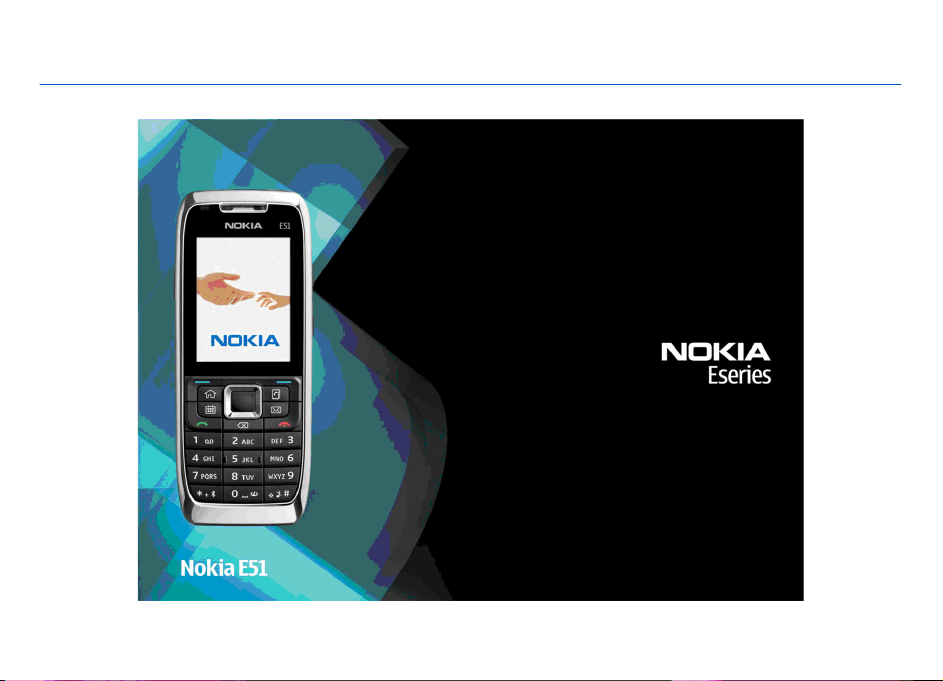
Manuel d'utilisation E51
9211728
Édition 3
Page 2
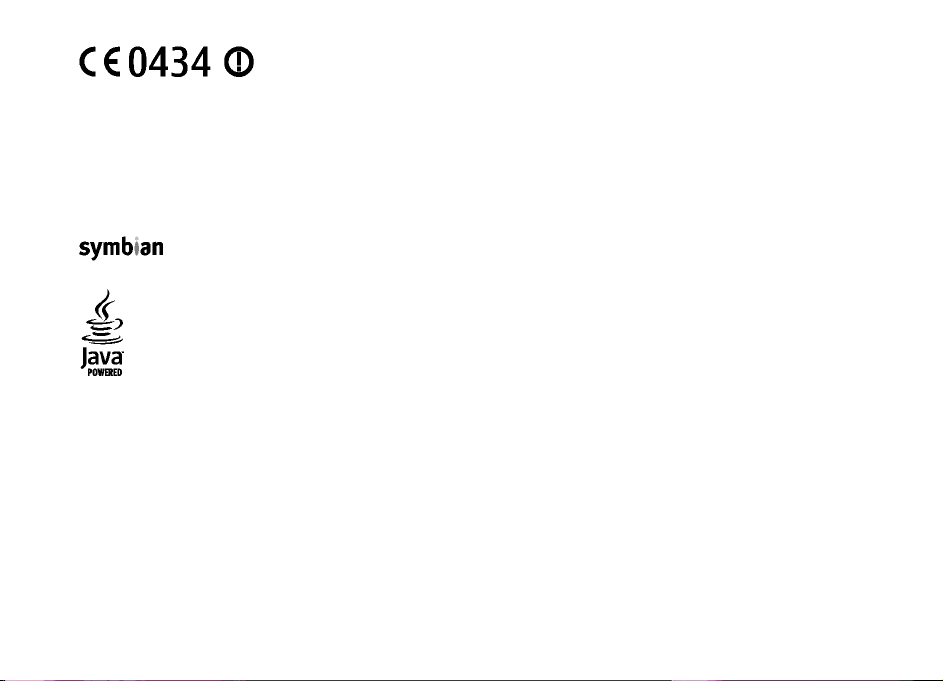
DÉCLARATION DE CONFORMITÉ
Par la présente, NOKIA CORPORATION déclare que l'appareil RM-244/RM-426 est conforme aux exigences essentielles et aux
autres dispositions pertinentes de la directive 1999/5/CE. La déclaration de conformité peut être consultée à l'adresse
suivante : http://www.nokia.com/phones/declaration_of_conformity/.
© 2008 Nokia. Tous droits réservés.
Nokia, Nokia Connecting People, Eseries et E51 sont des marques commerciales ou des marques déposées de Nokia Corporation. Nokia tune est une marque
sonore de Nokia Corporation. Les autres noms de produits et de sociétés mentionnés dans ce document peuvent être des marques commerciales ou des noms
de marques de leurs détenteurs respectifs.
La reproduction, le transfert, la distribution ou le stockage d'une partie ou de la totalité du contenu de ce document, sous quelque forme que ce soit, sans
l'autorisation écrite préalable de Nokia sont interdits.
Brevet US n° 5818437 et autres brevets en attente. Dictionnaire T9 Copyright © 1997-2008. Tegic Communications, Inc. Tous droits réservés.
Symbian Ltd.
Ce produit contient un logiciel sous licence Symbian Software Ltd © 1998-2008. Symbian et Symbian OS sont des marques commerciales de
Java et tous les produits Java sont des marques commerciales ou des marques déposées de Sun Microsystems, Inc.
Certaines parties du logiciel Nokia Maps sont protégées par copyright : © 1996-2008 The FreeType Project. Tous droits réservés.
This product is licensed under the MPEG-4 Visual Patent Portfolio License (i) for personal and noncommercial use in connection with information which has
been encoded in compliance with the MPEG-4 Visual Standard by a consumer engaged in a personal and noncommercial activity and (ii) for use in connection
with MPEG-4 video provided by a licensed video provider. No license is granted or shall be implied for any other use. Additional information, including that
related to promotional, internal, and commercial uses, may be obtained from MPEG LA, LLC. See http://www.mpegla.com
Ce produit est sous licence MPEG-4 Visual Patent Portfolio License (i) pour tout usage strictement personnel et non commercial en relation avec les informati
codées conformément à la norme vidéo MPEG-4 par un consommateur agissant pour un usage strictement personnel et en dehors de toute activité commerciale
et (ii) pour un usage en relation avec la norme vidéo MPEG-4 accordée par un fournisseur de vidéo autorisé. Aucune licence expresse ou tacite n'est accordée
pour un autre usage. Vous pouvez obtenir des informations complémentaires, notamment celles relatives aux usages promotionnels, internes et commerciaux
auprès de MPEG LA, LLC. Consultez le site http://www.mpegla.com
ons
Nokia applique une méthode de développement continu. Par conséquent, Nokia se réserve le droit d'apporter des changements et des améliorations à tout
produit décrit dans ce document, sans aucun préavis.
DANS LES LIMITES PRÉVUES PAR LA LOI EN VIGUEUR, NOKIA ET SES CONCÉDANTS DE LICENCE NE PEUVENT EN AUCUN CAS ÊTRE TENUS POUR RESPONSABLES DE TOUTE
PERTE DE DONNÉES OU DE REVENU, AINSI QUE DE TOUT DOMMAGE IMMATÉRIEL OU INDIRECT.
Page 3
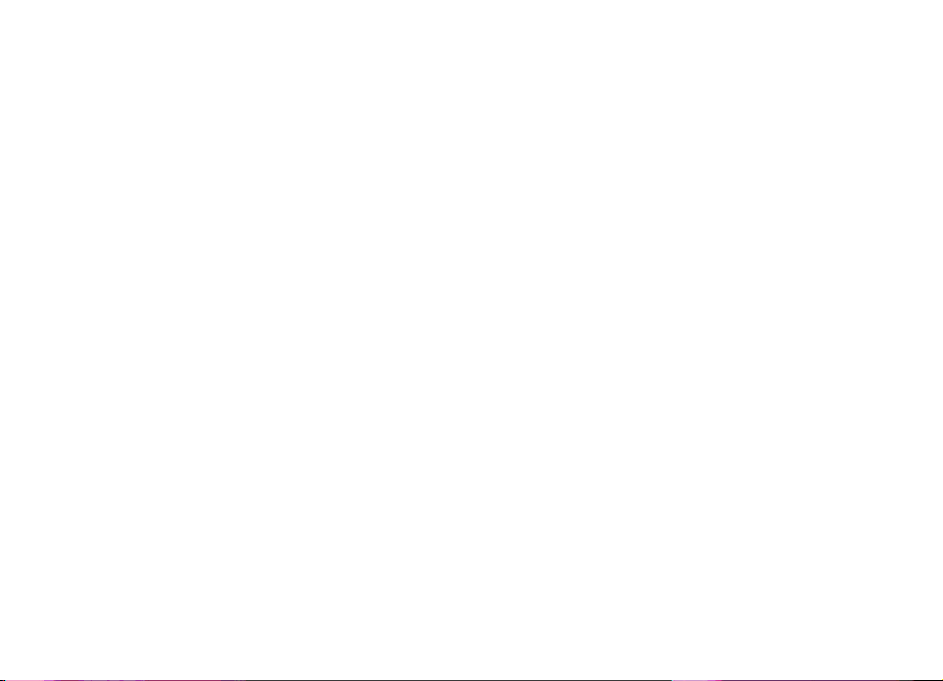
LE CONTENU DE CE DOCUMENT EST FOURNI "EN L'ÉTAT". À L'EXCEPTION DES LOIS OBLIGATOIRES APPLICABLES, AUCUNE GARANTIE SOUS QUELQUE FORME QUE CE SOIT,
EXPLICITE OU IMPLICITE, Y COMPRIS, MAIS SANS S'Y LIMITER, LES GARANTIES IMPLICITES D'APTITUDE À LA COMMERCIALISATION ET D'ADÉQUATION À UN USAGE
PARTICULIER, N'EST ACCORDÉE QUANT À LA PRÉCISION, À LA FIABILITÉ OU AU CONTENU DU DOCUMENT. NOKIA SE RÉSERVE LE DROIT DE RÉVISER CE DOCUMENT OU DE
LE RETIRER À N'IMPORTE QUEL MOMENT SANS PRÉAVIS.
Dans les limites prévues par la loi en vigueur, l'ingénierie inverse de tous les logiciels contenus dans l'appareil Nokia est interdite. Dans la mesure où ce manuel
d'utilisation comprend des restrictions concernant les déclarations, garanties, dommages-intérêts et responsabilités de Nokia, ces restrictions devront
s'appliquer de la même façon aux déclarations, garanties, dommages-intérêts et responsabilités des concédants de licences de Nokia.
La disponibilité des produits et des applications et des services pour ces produits peut varier en fonction des régions. Contactez votre revendeur Nokia le plus
proche pour plus d'informations à ce sujet et pour connaître les langues disponibles.
Contrôles à l'exportation
Ce produit comporte des éléments, une technologie ou un logiciel sujets à la réglementation en vigueur en matière d’exportation aux États-Unis et en dehors.
Toute violation est strictement interdite.
NOTICE FCC / INDUSTRY CANADA
Votre appareil peut provoquer des interférences TV ou radioélectriques (par exemple, lors de l'utilisation d'un téléphone à proximité d'un équipement de
réception). La FCC ou Industry Canada peut vous demander d'arrêter d'utiliser votre téléphone si ces interférences ne peuvent pas être éliminées. Si vous avez
besoin d'aide, contactez votre prestataire de services local. Cet appareil est conforme à la partie 15 de la réglementation FCC. Toute opération est sujette aux
deux conditions suivantes : (1) Cet appareil ne doit pas provoquer d'interférence nuisible et (2) cet appareil doit accepter toute interférence reçue, y compris
les interférences pouvant provoquer un fonctionnement inattendu. Les changements ou modifications non expressément approuvés par Nokia peuvent annuler
le droit d'usage de l'utilisateur sur cet équipement.
Numéro de modèle : E51-1 (RM-244) ou E51-2 (RM-426)
9211728/Édition 3
Page 4
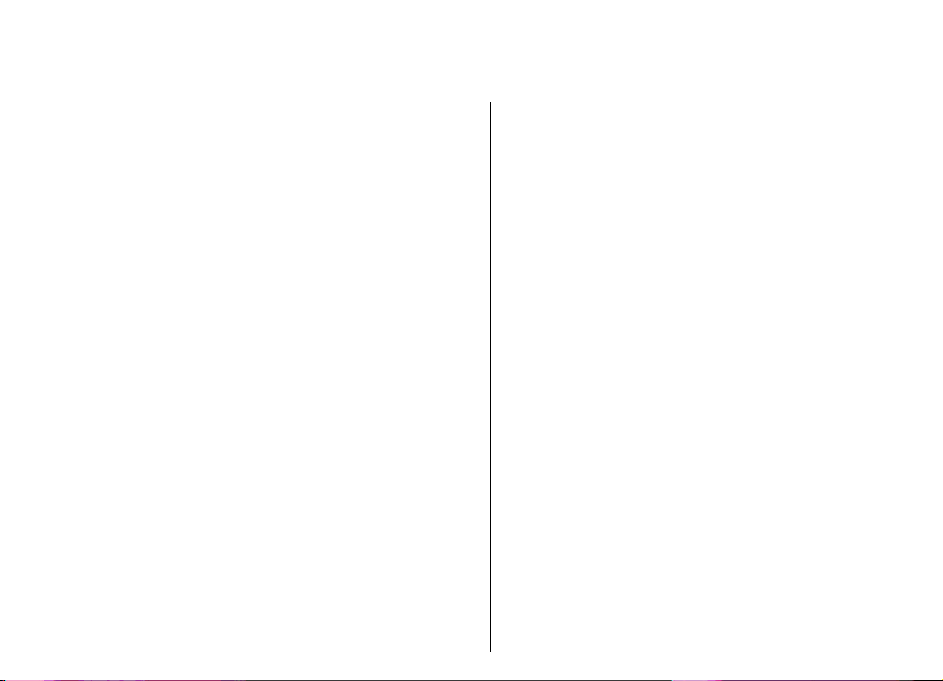
Sommaire
Sécurité...........................................................10
À propos de votre appareil................................................10
Services réseau....................................................................11
Retirer la batterie...............................................................12
Prise en main..................................................13
Insérer la carte SIM et la batterie......................................13
Charger la batterie..............................................................14
Touches et composants.....................................................15
Connecter le kit oreillette..................................................16
Placer la dragonne..............................................................16
Premier démarrage............................................................17
Verrouiller le clavier...........................................................17
Témoins d'affichage...........................................................18
Informations de contact et de support Nokia.................19
Votre Nokia E51..............................................20
Bienvenue............................................................................20
Assistant config. .................................................................20
Modes veille.........................................................................21
Mode veille actif...............................................................21
Veille..................................................................................22
Menu....................................................................................22
Actions communes à plusieurs applications....................23
Transfert..............................................................................24
Transférer du contenu entre appareils..........................24
Afficher le journal du transfert.......................................24
Synchroniser, récupérer et envoyer des
données............................................................................25
Personnalisation.................................................................25
Modes ...............................................................................25
Sélectionner des sonneries.............................................26
Personnaliser les modes.................................................26
Changer de thème d'affichage.......................................27
Télécharger un thème.....................................................27
Sonneries 3D.....................................................................27
Réglage du volume.............................................................28
Touches d'accès rapide......................................................28
Touche d'accueil...............................................................28
Touche des contacts........................................................28
Touche de l'agenda..........................................................28
Touche des e-mails..........................................................29
Fonctionnement multitâche..............................................29
Mémoire...............................................................................29
Mémoire libre...................................................................29
Carte mémoire .................................................................30
MicroSD...........................................................................30
Insérer la carte mémoire..............................................30
Utiliser une carte mémoire..........................................30
Éjecter la carte mémoire..............................................31
Écrire un message...............................................................31
Saisie de texte traditionnelle.........................................31
Saisie de texte prédictive................................................32
Modifier la langue d'écriture..........................................32
Antennes..............................................................................33
Pour plus d'informations...................................................33
Communications professionnelles.................34
Téléphone............................................................................34
Appels vocaux...................................................................34
Page 5
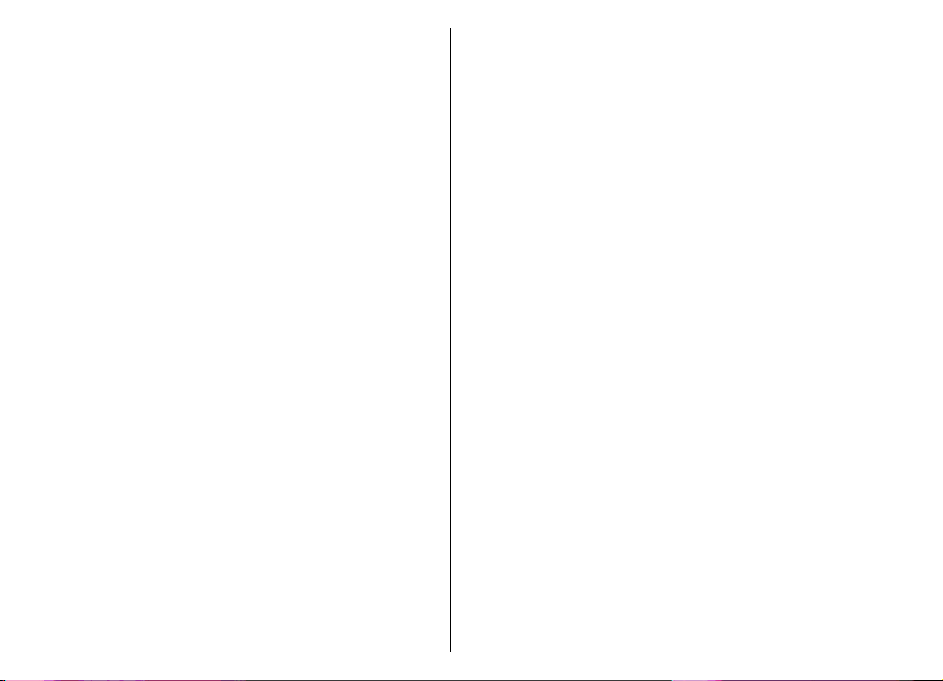
Répondre à un appel.....................................................34
Émettre un appel...........................................................34
Émettre un appel de conférence.................................35
Appels vidéo.....................................................................35
Émettre un appel vidéo................................................35
Partager une vidéo.......................................................36
Recevoir une invitation à partager une vidéo...........36
Appels Internet ................................................................36
Créer un mode d'appel Internet..................................37
Se connecter au service d'appel Internet...................37
Émettre des appels Internet........................................38
Paramètres du service d'appel Internet.....................38
Appels abrégés.................................................................38
Renvoi d'appel..................................................................39
Limitation d'appels..........................................................39
Limiter les appels Internet..............................................40
Envoyer des signaux DTMF..............................................40
Messagerie vocale ...........................................................41
Support vocal .....................................................................41
Commandes vocales ..........................................................41
Émettre un appel.............................................................42
Ouvrir une application.....................................................42
Modifier les modes..........................................................43
Paramètres des commandes vocales.............................43
Journal ................................................................................43
Journaux appels et données...........................................43
Contrôler toutes les communications............................43
Appeler et envoyer des messages du journal...............44
Paramètres du journal.....................................................44
Contacts ..............................................................................44
Copier des contacts entre la carte SIM et la mémoire
de l'appareil......................................................................44
Gérer les contacts.............................................................45
Gérer les groupes de contacts........................................45
Ajouter des sonneries pour les contacts.......................46
Envoyer des cartes de visite............................................46
Gérer les cartes de visite reçues.....................................46
Répertoire SIM..................................................................46
Agenda ................................................................................47
Créer des entrées d’agenda............................................47
Créer une entrée de type réunion..................................48
Entrées de tâches.............................................................49
Affichages de l'agenda....................................................49
Travailler avec différents affichages...........................49
Affichage par mois........................................................49
Affichage par semaine..................................................50
Affichage par jour.........................................................50
Affichage des tâches.....................................................50
Paramètres de l'agenda..................................................50
Internet ...............................................................................50
Sécurité de connexion.....................................................51
Naviguer sur le Web........................................................51
Signets..............................................................................51
Vider la mémoire cache...................................................51
Flux RSS et blogs..............................................................52
Mettre fin à une connexion.............................................52
Paramètres Web...............................................................52
Messagerie .....................................................53
Dossiers de messagerie......................................................53
Classer les messages...........................................................54
Lecteur de message............................................................54
Parole ..................................................................................54
Modifier les propriétés de la voix ..................................55
E-mails.................................................................................55
Paramétrer vos comptes e-mail.....................................55
Se connecter à une boîte aux lettres distante..............56
Lire un e-mail et y répondre...........................................56
Page 6
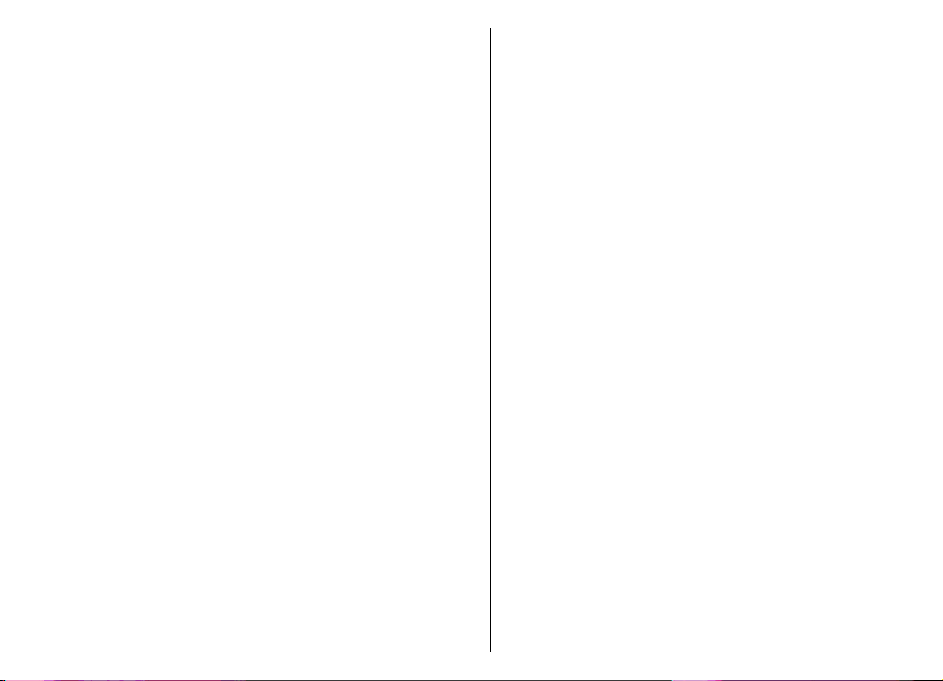
Écrire et envoyer un e-mail.............................................57
Supprimer des messages................................................57
Sous-dossiers dans votre serveur d'e-mail
distant...............................................................................57
Messages texte....................................................................58
Écrire et envoyer des messages texte ...........................58
Options d'envoi pour les messages texte......................58
Messages texte sur la carte SIM......................................58
Afficher les messages image..........................................59
Transférer des messages image.....................................59
Messages multimédia.........................................................59
Créer et envoyer des messages multimédia.................60
Recevoir des messages multimédia et y
répondre...........................................................................60
Créer des présentations..................................................61
Afficher les présentations...............................................61
Afficher et enregistrer les pièces jointes
multimédia.......................................................................62
Transférer un message multimédia...............................62
Envoyer un clip audio......................................................62
Options d'envoi des messages multimédia..................62
Types de message spécial..................................................63
Messages de service.........................................................63
Envoyer des commandes de services.............................63
Messages diffusés sur une cellule.....................................63
Paramètres de messagerie................................................64
Paramètres des messages texte.....................................64
Paramètres des messages multimédia..........................65
Paramètres du compte e-mail........................................66
Paramètres de connexion............................................66
Paramètres utilisateur..................................................66
Paramètres de récupération........................................67
Paramètres de récupération automatique.................67
Paramètres des messages de service............................67
Paramètres des messages diffusés sur une
cellule................................................................................68
Autres paramètres...........................................................68
Nokia Office Tools...........................................69
Notes actives ......................................................................69
Créer et modifier des notes ...........................................69
Paramètres des Notes actives.........................................69
Calculatrice .........................................................................70
Gestionnaire de fichiers ....................................................70
Quickoffice...........................................................................71
Utiliser des fichiers..........................................................71
Nokia Team Suite................................................................71
Utiliser des équipes.........................................................71
Modifier les équipes.........................................................72
Paramètres de Nokia Team Suite...................................72
Paramètres de la barre d'actions...................................72
Convertisseur ......................................................................73
Mesures de conversion....................................................73
Définir une devise de référence et un taux de
change...............................................................................73
Gestionnaire de compression (Zip) ..................................73
Lecteur PDF .........................................................................74
Impression...........................................................................74
Imprimer des fichiers .....................................................74
Options d'impression......................................................74
Paramètres de l'imprimante...........................................75
Horloge ...............................................................................75
Alarme...............................................................................75
Horloge mondiale............................................................75
Paramètres d'horloge......................................................76
Notes ...................................................................................76
Écrire et envoyer des notes ............................................76
Clavier sans fil Nokia...........................................................76
Page 7
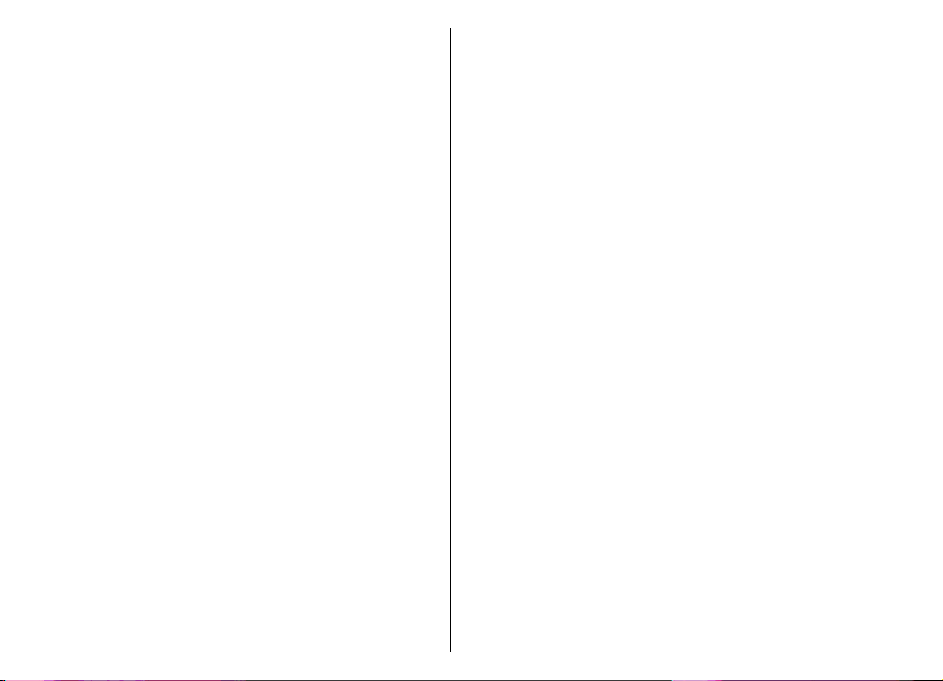
Loisirs.............................................................78
Appareil photo ...................................................................78
Prendre une photo...........................................................78
Enregistrer un clip vidéo.................................................78
Paramètres de l'appareil photo......................................79
Galerie .................................................................................79
Utiliser des fichiers et des dossiers multimédia...........79
Visualiser des photos.......................................................80
Gérer les fichiers photo...................................................80
Partager en ligne................................................................80
Partager des photos en ligne.........................................80
RealPlayer ...........................................................................80
Lire des clips vidéo et des liens de transmission en
continu..............................................................................81
Envoyer des fichiers audio et des clips vidéo................81
Consulter les informations d'un clip multimédia.........82
Paramètres de RealPlayer...............................................82
Lecteur audio .....................................................................82
Écouter un fichier audio..................................................82
Listes de pistes.................................................................83
Catégories musicales.......................................................83
Paramètres de fréquence prédéfinis.............................83
Dictaphone .........................................................................84
Enregistrer un clip audio.................................................84
Lire un enregistrement...................................................84
Paramètres du dictaphone.............................................84
Messagerie instantanée (Chat) .........................................84
Définir les paramètres de Chat.......................................85
Démarrer une conversation............................................85
Groupes Chat....................................................................86
Bloquer les utilisateurs...................................................86
Paramètres de l'application Chat...................................87
Lecteur Flash ......................................................................87
Gérer les fichiers flash.....................................................87
Radio....................................................................................88
Écouter la radio................................................................88
Afficher le contenu visuel................................................88
Stations enregistrées.......................................................89
Paramètres de la radio....................................................89
Radio Internet.....................................................................89
Écouter des stations de radio Internet..........................89
Rechercher des stations..................................................90
Mémoriser des stations...................................................90
Paramètres de radio Internet.........................................90
Chat vocal (Push-to-Talk) ..................................................91
Paramètres PTT................................................................91
Se connecter au service PTT............................................91
Émettre un appel PTT......................................................91
Appels PTT passés............................................................92
Gérer les contacts PTT.....................................................92
Créer un canal PTT...........................................................92
Quitter le mode PTT.........................................................92
À propos du GPS et des signaux satellite.........................92
Paramètres de positionnement........................................94
Cartes (Maps).......................................................................94
À propos de l'application Cartes (Maps)........................94
Naviguer sur une carte....................................................95
Témoins d'affichage........................................................95
Rechercher des lieux........................................................96
Planifier un itinéraire......................................................96
Marcher jusqu'à votre destination.................................96
Conduire jusqu'à votre destination...............................97
Informations sur la circulation routière........................98
Guides de voyage.............................................................98
Données GPS .......................................................................98
Utiliser des données GPS.................................................99
Repères ...............................................................................99
Créer un repère................................................................99
Page 8
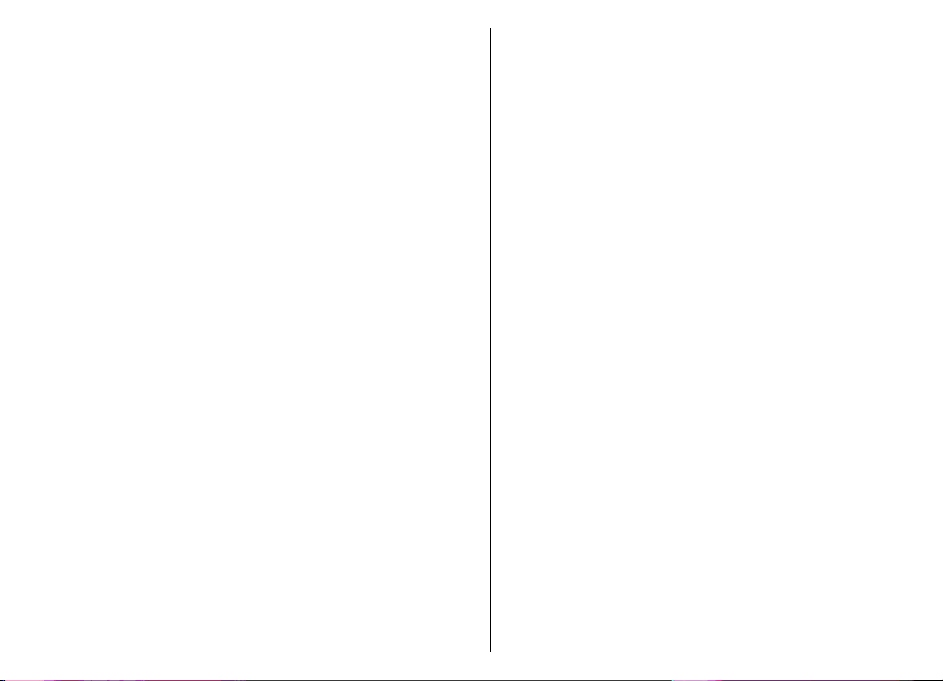
Modifier les repères.......................................................100
Catégories de repères....................................................100
Recevoir des repères.....................................................100
Connectivité.................................................102
Télécharger rapidement..................................................102
Nokia PC Suite...................................................................102
Câble de données..............................................................103
Infrarouge ........................................................................103
Bluetooth ..........................................................................104
À propos de Bluetooth..................................................104
Envoyer et recevoir des données via Bluetooth.........104
Lier les équipements.....................................................105
Conseils de sécurité.......................................................106
SIM Access Profile..............................................................106
LAN sans fil (WiFi).............................................................107
Connexions WiFi.............................................................107
Voir Disponibilité d'un réseau WiFi..............................108
Assistant WiFi ................................................................108
Points d'accès Internet.....................................................109
Configurer un point d'accès Internet pour les données
par paquets (GPRS)........................................................109
Paramètres avancés de point d'accès internet pour les
données par paquets (GPRS)........................................110
Configurer manuellement un point d'accès pour le
WiFi.................................................................................111
Paramètres avancés de point d'accès pour le
WiFi.................................................................................111
Modem ..............................................................................112
Gestionnaire de connexions............................................112
Afficher et mettre fin aux connexions actives............112
Rechercher un réseau WiFi...........................................113
Gestion de la sécurité et des données..........114
Verrouiller l'appareil........................................................114
Sécurité de la carte mémoire..........................................115
Appels autorisés...............................................................115
Gestionnaire de certificats...............................................116
Consulter les détails des certificats..............................116
Paramètres conseillés d'un certificat...........................116
Modules de sécurité.........................................................117
Afficher et modifier les modules de sécurité..............117
Sauvegarder les données.................................................118
Configuration à distance..................................................118
Gestionnaire d'applications.............................................119
Installation d’applications............................................119
Paramètres d'installation.............................................120
Paramètres de sécurité Java.........................................120
Clés d’activation................................................................121
Utiliser les clés d'activation..........................................121
Synchronisation de données...........................................122
Créer un mode de synchronisation..............................123
Sélectionner des applications à synchroniser.............123
Paramètres de connexion de synchronisation...........123
Téléchargement................................................................124
Sélectionner des catalogues, des dossiers et des
éléments.........................................................................124
Paramètres de Téléchargement...................................124
Mises à jour du logiciel....................................................125
Paramètres...................................................126
Paramètres généraux.......................................................126
Paramètres de personnalisation..................................126
Paramètres d'affichage..............................................126
Paramètres mode veille.............................................127
Paramètres de sonnerie.............................................127
Paramètres de langue................................................127
Voyant de notification................................................128
Page 9
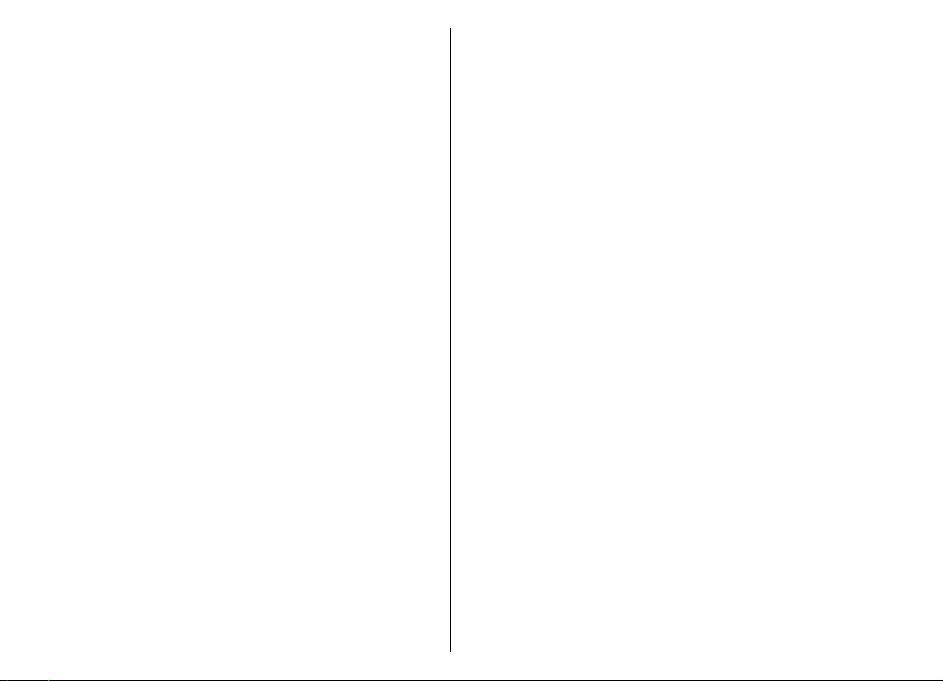
Paramètres de date et d'heure.....................................128
Paramètres des accessoires..........................................128
Paramètres communs des accessoires.....................128
Paramètres de sécurité.................................................128
Sécurité de l'appareil et de la carte SIM....................129
Restaurer les paramètres d'origine.............................129
Paramètres du téléphone................................................129
Paramètres d'appel.......................................................130
Paramètres réseau.........................................................130
Paramètres de connexion................................................131
Points d'accès.................................................................131
Paramètres des données par paquets (GPRS).............131
Paramètres WiFi.............................................................132
Paramètres WiFi avancés..............................................132
Paramètres de sécurité WiFi.........................................133
Paramètres de sécurité WEP.........................................133
Paramètres de clé WEP..................................................133
Paramètres de sécurité 802.1x.....................................133
Paramètres de sécurité WPA........................................134
Extensions WiFi..............................................................134
Extensions EAP............................................................134
Utiliser des extensions EAP........................................134
Paramètres SIP (Session Initiation Protocol)..............135
Modifier des modes SIP.................................................135
Modifier les serveurs proxy SIP.....................................135
Modifier les serveurs d'enregistrement.......................136
Paramètres d'appel Internet........................................136
Paramètres de configuration.......................................136
Limiter les données par paquets..................................136
Paramètres des applications...........................................137
Raccourcis.....................................................138
Raccourcis généraux........................................................138
Glossaire.......................................................140
Dépannage...................................................144
Accessoires...................................................148
Informations relatives à la batterie et au
chargeur.......................................................149
Informations relatives à la batterie et au
chargeur............................................................................149
Directives d’authentification des batteries Nokia.........150
Authentification de l'hologramme..............................151
Que faire si votre batterie n'est pas
authentique ?.................................................................151
Précautions d'utilisation et
maintenance................................................152
Mise au rebut....................................................................153
Informations supplémentaires relatives à la
sécurité.........................................................154
Enfants...............................................................................154
Environnement et utilisation..........................................154
Appareils médicaux..........................................................154
Implants médicaux........................................................155
Prothèses auditives.......................................................155
Véhicules...........................................................................155
Environnements potentiellement explosifs...................156
Appels d'urgence..............................................................156
Informations relatives à la certification (DAS)...............157
Index............................................................158
Page 10

Sécurité
Veuillez lire ces instructions simples. Il peut être
dangereux, voire illégal de ne pas les respecter. Lisez le
manuel d'utilisation complet pour de plus amples
informations.
MISE SOUS TENSION EN TOUTE SÉCURITÉ
Ne mettez pas l'appareil sous tension lorsque
l'utilisation des téléphones sans fil est interdite
ou lorsqu'il risque de provoquer des
interférences ou de présenter un danger.
INTERFÉRENCES
Tous les appareils sans fil peuvent subir des
interférences susceptibles d'avoir une
incidence sur leurs performances.
MISE HORS TENSION DANS LES ZONES
RÉGLEMENTÉES
Respectez toutes les restrictions. Mettez
l'appareil hors tension à bord d'un avion et
lorsque vous vous trouvez à proximité
d'équipements médicaux, de carburants, de
produits chimiques ou d'une zone où sont
utilisés des explosifs.
PERSONNEL HABILITÉ
Seul le personnel qualifié est habilité à installer
10
ou réparer ce produit.
ACCESSOIRES ET BATTERIES
N'utilisez que des accessoires et des batteries
agréés. Ne connectez pas de produits
incompatibles.
ÉTANCHÉITÉ
Votre appareil n'est pas étanche. Maintenez-le
au sec.
PROTÉGEZ VOTRE AUDITION
A pleine puissance, l’écoute prolongée du
baladeur peut endommager l’oreille de
l’utilisateur.
À propos de votre appareil
L'appareil sans fil décrit dans ce manuel est agréé pour les
réseaux (E)GSM 850, 900, 1800 et 1900, et UMTS 900/2100
HSDPA . Contactez votre prestataire de services pour plus
d'informations sur les réseaux.
Lorsque vous utilisez les fonctions de cet appareil,
respectez toutes les réglementations, les usages locaux,
les données personnelles et les droits légitimes des tiers,
y compris les droits de propriété intellectuelle.
Page 11
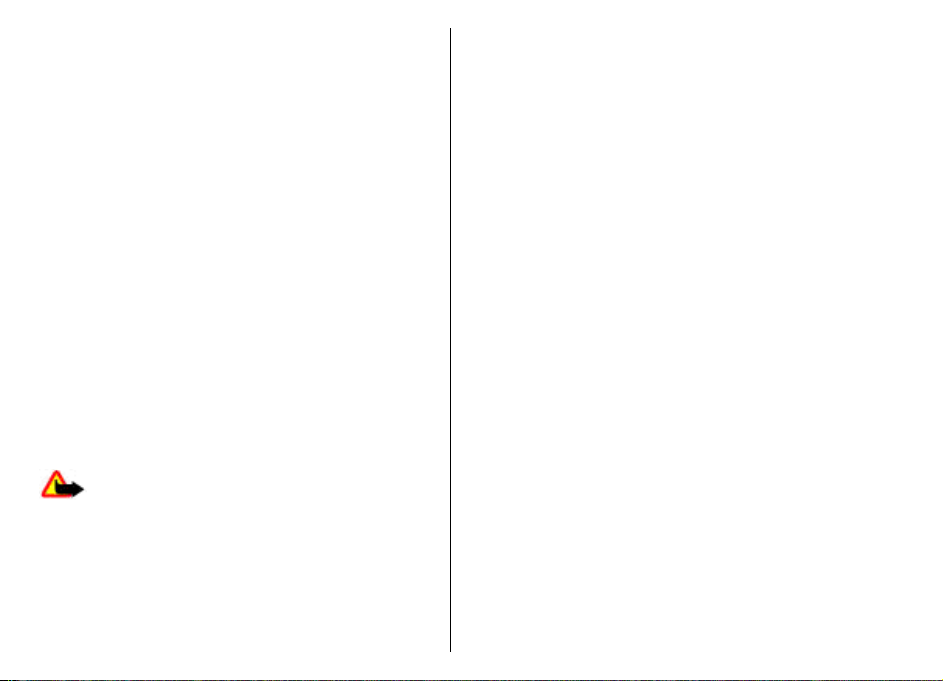
La protection des droits de propriété intellectuelle peut
empêcher la copie, la modification ou le transfert de
certains contenus (musique, images, etc.).
Votre appareil prend en charge plusieurs méthodes de
connectivité. Tel un ordinateur, votre appareil peut être
infecté par des virus et d'autres contenus nuisibles. Soyez
prudent avec les messages, les requêtes de connexion, la
navigation et les téléchargements. N'installez et n'utilisez
que des services et d'autres éléments logiciels provenant
de sources dignes de confiance offrant un niveau
approprié de sécurité et de protection contre les logiciels
nuisibles, par exemple des applications avec signature
Symbian Signed ou ayant passé avec succès les tests Java
Verified™. Il est recommandé d'installer un logiciel
antivirus et d'autres logiciels de sécurité sur votre appareil
et sur tout ordinateur connecté.
Votre appareil peut contenir des signets et des liens
préinstallés pointant vers des sites fournis par des tiers.
Vous pouvez également accéder à des sites fournis par des
tiers via votre appareil. Les sites fournis par des tiers ne
sont pas affiliés à Nokia, et Nokia n'assume aucune
responsabilité concernant ces sites. Si vous décidez
d'accéder à ces sites, vous devez prendre les précautions
qui s'imposent en matière de sécurité et de contenu.
Avertissement : Pour l'utilisation des fonctions
autres que le réveil, l'appareil doit être sous tension. Ne
mettez pas votre appareil sous tension lorsque l'utilisation
des appareils sans fil risque de provoquer des
interférences ou de présenter un danger.
Les applications de bureautique supportent les
fonctionnalités courantes de Microsoft Word, PowerPoint
et Excel (Microsoft Office 2000, XP et 2003). Les formats de
fichiers ne sont pas tous pris en charge en ce qui concerne
l'affichage ou la modification du fichier.
N'oubliez pas de faire des copies de sauvegarde ou de
conserver un enregistrement écrit de toutes les
informations importantes contenues dans votre appareil.
En cas de connexion à un autre appareil, consultez le
manuel d'utilisation de ce dernier pour en savoir plus sur
les instructions relatives à la sécurité. Ne connectez pas de
produits incompatibles.
Les illustrations de ce manuel peuvent être différentes de
l'affichage de votre appareil.
Services réseau
Pour pouvoir utiliser l'appareil, vous devez disposer de
services fournis par un opérateur de téléphonie mobile. De
nombreuses fonctions nécessitent des fonctions réseau
particulières. Ces fonctions réseau ne seront pas
forcément disponibles sur tous les réseaux ; pour d'autres
réseaux vous devrez peut-être passer des accords
spécifiques avec votre prestataire de services pour pouvoir
utiliser les services réseau. L'utilisation de services réseau
implique la transmission de données. Renseignez-vous
auprès de votre prestataire de services pour en savoir plus
sur les frais s'appliquant dans votre réseau nominal et lors
de l'itinérance sur d'autres réseaux. Votre prestataire de
services peut vous fournir des instructions et vous
indiquer les coûts qui s'appliqueront. Certains réseaux
peuvent présenter des restrictions qui affecteront la
manière dont vous utiliserez les services réseau. Par
exemple, certains réseaux ne prennent pas en charge tous
les caractères et services spécifiques à une langue.
11
Page 12
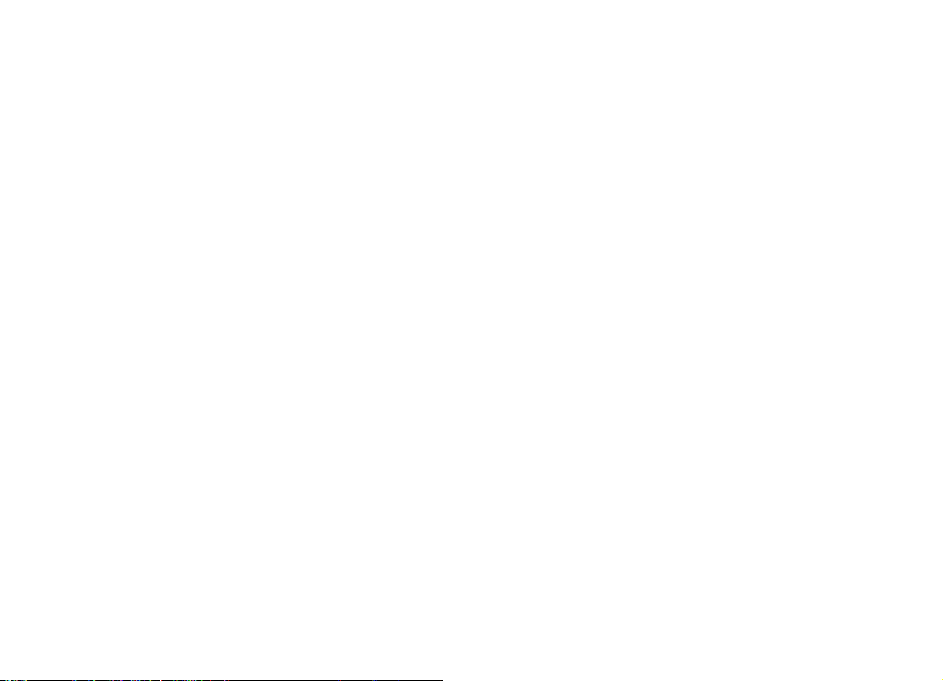
Votre prestataire de services peut avoir demandé la
désactivation ou la non-activation de certaines fonctions
sur votre appareil. Si tel est le cas, ces fonctions
n'apparaîtront pas dans le menu de votre appareil. Votre
appareil peut également disposer d'une configuration
spéciale impliquant par exemple des changements dans le
nom des menus, l'ordre dans lequel ils sont disposés, et
leurs icônes. Contactez votre prestataire de services pour
plus d'informations.
Cet appareil prend en charge les protocoles WAP 2.0 (HTTP
et SSL) utilisant les protocoles TCP/IP. Certaines fonctions
de cet appareil, telles que e-mail, navigation et
messagerie multimédia (MMS) , nécessitent la prise en
charge de ces technologies par le réseau.
Retirer la batterie
Mettez toujours l'appareil hors tension et débranchez le
chargeur avant de retirer la batterie.
12
Page 13
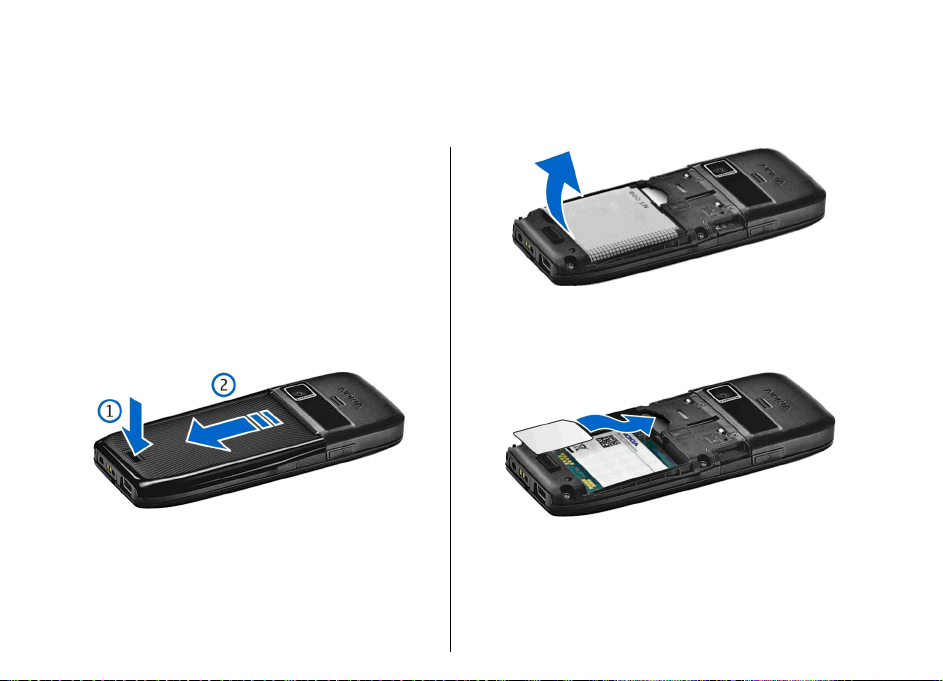
Prise en main
Numéro de modèle : Nokia E51-1 (RM-244, avec appareil
photo) et Nokia E51-2 (RM-426, sans appareil photo).
Appelé ci-après Nokia E51.
Insérer la carte SIM et la batterie
1. L'arrière de l'appareil étant orienté vers vous, appuyez
sur le taquet d'ouverture (1) et faites glisser la façade
arrière pour la retirer (2).
2. Si la batterie est en place, faites-la sortir de son
logement dans la direction indiquée par la flèche.
3. Insérez la carte SIM. Assurez-vous que les contacts de
la carte sont face aux connecteurs de l'appareil et que
le coin biseauté de la carte est orienté vers le sommet
de l'appareil.
4. Insérez la batterie. Alignez les contacts de la batterie
avec les connecteurs correspondants du logement et
faites glisser la batterie dans la direction indiquée par
la flèche.
13
Page 14
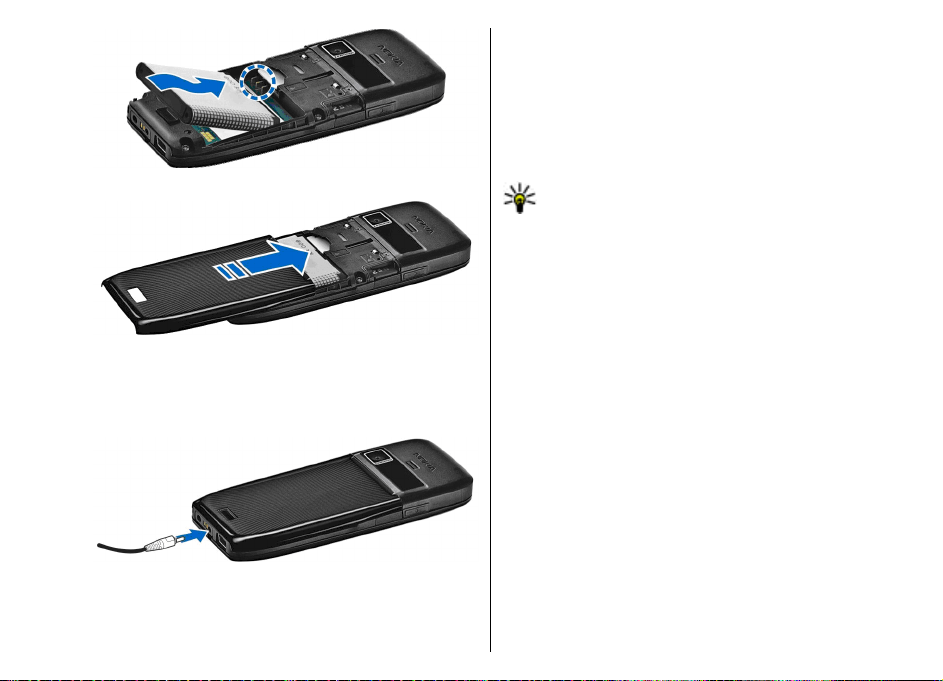
5. Remettez la façade arrière en place.
Charger la batterie
1. Connectez un chargeur compatible à une prise secteur
murale.
2.
Connectez le cordon d’alimentation à l'appareil. Si la
batterie est complètement déchargée, il est possible
14
que l'indicateur de charge mette un peu de temps à
s'afficher.
3. Une fois la batterie complètement chargée,
débranchez le chargeur de l'appareil, puis de la prise
murale.
Votre batterie a été préchargée en usine, mais les niveaux
de charge peuvent varier. Pour qu’elle fonctionne le plus
longtemps possible, rechargez-la jusqu’à ce qu’elle
atteigne son niveau de pleine charge, comme l’indique
alors l’indicateur de charge.
Conseil : Si vous disposez d'anciens chargeurs
Nokia compatibles, vous pouvez les utiliser avec le
Nokia E51 en reliant l'adaptateur pour chargeur
CA-44 à l'ancien chargeur. L'adaptateur est
disponible sous forme d'accessoire indépendant.
Page 15
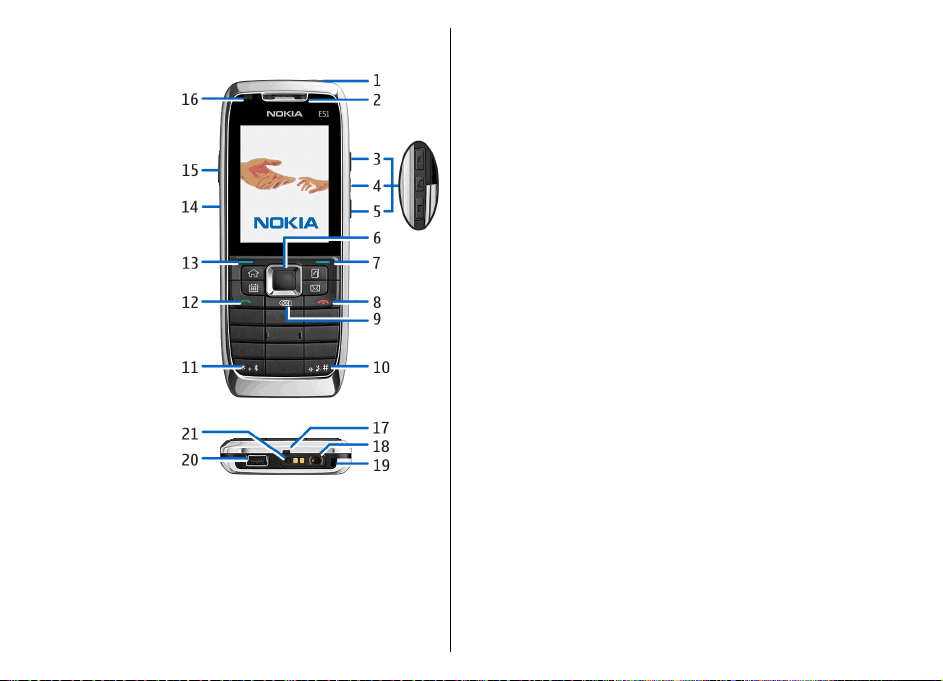
Touches et composants
1 — Touche marche/arrêt
2 — Écouteur
3 — Touche d'augmentation du volume
4 — Touche silence Appuyez sur cette touche pour couper
le microphone durant un appel.
5 — Touche de diminution du volume
6 — Touche de défilement Navi™. Appuyez sur la touche
de défilement pour entrer une sélection ou pour faire
défiler vers la gauche, la droite, le haut et le bas.
7 — Touche écran. Appuyez sur la touche écran pour
exécuter la fonction correspondante, affichée au-dessus
de la touche.
8 — Touche de fin. Appuyez sur la touche de fin pour
rejeter un appel, mettre fin aux appels actifs et aux appels
en attente et, en maintenant la touche enfoncée,
interrompre des connexions de données.
9 — Touche d'effacement arrière. Appuyez sur cette
touche pour supprimer des éléments.
10 — Touche Maj. Lorsque vous saisissez du texte,
maintenez cette touche enfoncée et sélectionnez du texte
avec la touche de défilement. Appuyez sur cette touche
pendant quelques secondes pour basculer entre les modes
silencieux et général.
11 — Maintenez cette touche enfoncée pendant quelques
secondes pour activer la connexion Bluetooth. Lorsque
vous saisissez du texte, appuyez sur cette touche et
sélectionnez Autres symboles pour accéder aux
caractères spéciaux.
12 — Touche d'appel
13 — Touche écran
14 — Port infrarouge
15 — Touche vocale. Cette touche est utilisée avec les
commandes vocales, ainsi qu'avec les applications
Dictaphone et Push-To-Talk.
16 — Voyant de notification et capteur de lumière
17 — Microphone
18 — Connecteur du kit oreillette
15
Page 16
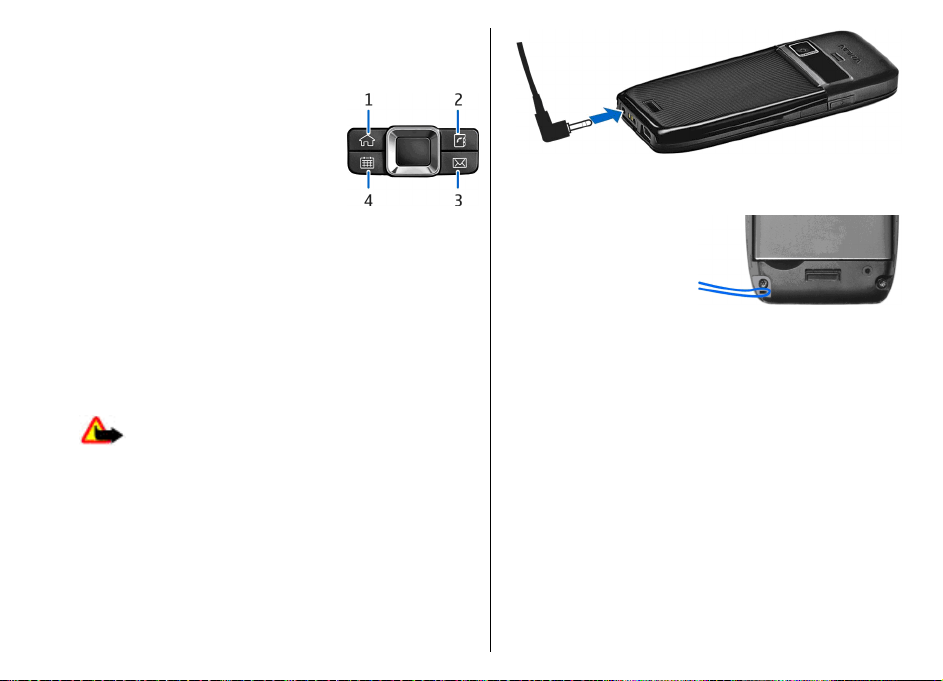
19 — Ouverture pour la dragonne
20 — Port mini-USB
21 — Connecteur du chargeur
1 — Touche d'accueil
2 — Touche des contacts
3 — Touche des e-mails
4 — Touche de l'agenda
Connecter le kit oreillette
Avertissement : Si vous utilisez un kit oreillette,
vous risquez de ne pas pouvoir entendre correctement les
sons extérieurs. N'utilisez pas de kit oreillette si cela risque
de nuire à votre sécurité.
Connectez le kit oreillette compatible au connecteur de kit
oreillette de votre appareil.
Placer la dragonne
Fixez la dragonne comme
indiqué, puis serrez-la.
16
Page 17
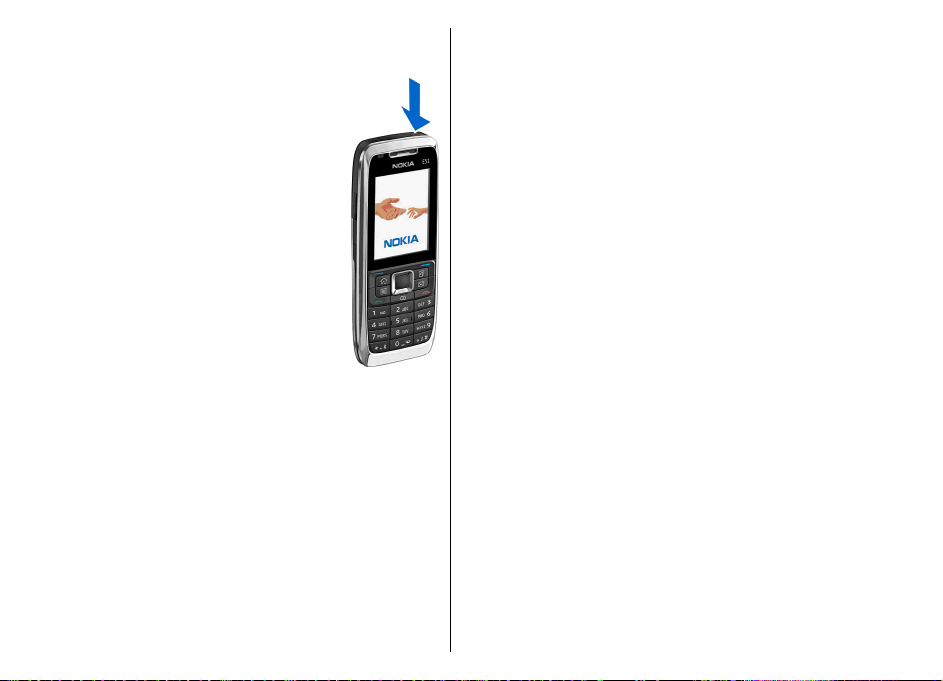
Premier démarrage
1. Maintenez la touche marche/arrêt
enfoncée.
2. Si l'appareil vous demande un code PIN
ou un code de verrouillage, entrez celuici et sélectionnez OK.
3. Lorsque l'appareil vous le demande,
entrez le pays dans lequel vous vous
trouvez, ainsi que la date et l'heure
actuelles. Pour rechercher votre pays,
tapez les premières lettres de son nom.
Il est important de sélectionner le pays
approprié, car les entrées d'agenda
programmées peuvent changer si vous
modifiez le pays par la suite et si le
nouveau pays se situe dans un autre
fuseau horaire.
4. L'application de bienvenue s'ouvre.
Sélectionnez l'une des options proposées ou
sélectionnez Quitter pour fermer l'application.
Pour configurer les différents paramètres de votre
appareil, utilisez l'Assistant de paramétrage et les
assistants disponibles en mode veille. Lorsque vous
allumez l'appareil, celui-ci peut reconnaître le fournisseur
de la carte SIM et configurer certains paramètres
automatiquement. Vous pouvez également contacter
votre prestataire de services pour obtenir les paramètres
appropriés.
Vous pouvez allumer l'appareil sans qu'une carte SIM ne
soit insérée, auquel cas l'appareil démarre en mode Hors
connexion et vous ne pouvez pas utiliser les fonctions
téléphoniques dépendant du réseau.
Pour éteindre l'appareil, maintenez la touche marche/
arrêt enfoncée.
Verrouiller le clavier
Lorsque l'appareil ou son clavier est verrouillé, il peut
toujours être possible d'émettre des appels au numéro
d'urgence officiel programmé dans votre appareil.
Le clavier de votre appareil se verrouille automatiquement
pour empêcher l'activation accidentelle des touches. Pour
modifier le délai au bout duquel le clavier se verrouille,
sélectionnez Menu > Outils > Paramètres >
Général > Sécurité > Téléphone et carte SIM > Délai
verrou automatique.
17
Page 18
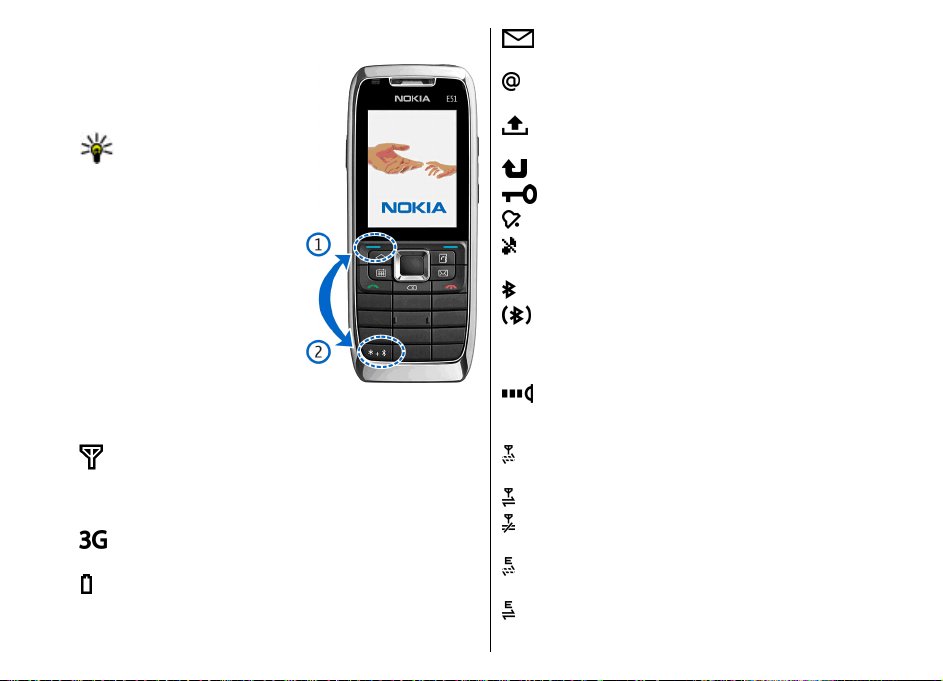
Pour verrouiller le clavier manuellement en mode veille,
appuyez sur la touche écran gauche et sur *.
Pour le déverrouiller, appuyez
sur la touche écran gauche et
sur *.
Conseil : Pour verrouiller
le clavier dans le menu ou
dans une application
ouverte, appuyez
brièvement sur la touche
marche/arrêt et
sélectionnez Verrouiller
le clavier. Pour le
déverrouiller, appuyez
sur la touche écran
gauche et sur *.
Témoins d'affichage
L'appareil est utilisé sur un réseau GSM (service
réseau). La barre en regard de l'icône indique la puissance
du signal du réseau à l'endroit où vous vous trouvez. Plus
la barre est haute, plus le signal est puissant.
L'appareil est utilisé sur un réseau UMTS (service
réseau).
Niveau de charge de la batterie. Plus la barre est haute,
plus le niveau de charge de la batterie est important.
18
Vous avez un ou plusieurs messages non lus dans le
dossier Msgs reçus de la messagerie.
Vous avez reçu de nouveaux e-mails dans la boîte aux
lettres distante.
Des messages sont en attente d'envoi dans le dossier
A envoyer de la Messagerie.
Vous avez manqué un ou plusieurs appels.
Le clavier de l'appareil est verrouillé.
Une alarme est active.
Vous avez sélectionné le mode silencieux ; l'appareil
ne sonne pas à l'arrivée d'un appel ou d'un message.
La fonction Bluetooth est activée.
Des données sont en cours de transmission via une
connexion Bluetooth. Lorsque le témoin clignote, votre
appareil tente d'établir une connexion avec un autre
appareil.
Une connexion infrarouge est active. L'icône clignote
lorsque votre appareil tente de se connecter à un autre
appareil ou que la connexion est interrompue.
Une connexion de données par paquets GPRS est
disponible (service réseau).
Une connexion de données par paquets GPRS est active.
Une connexion de données par paquets GPRS est en
attente.
Une connexion de données par paquets EGPRS est
disponible (service réseau).
Une connexion EGPRS est active.
Page 19
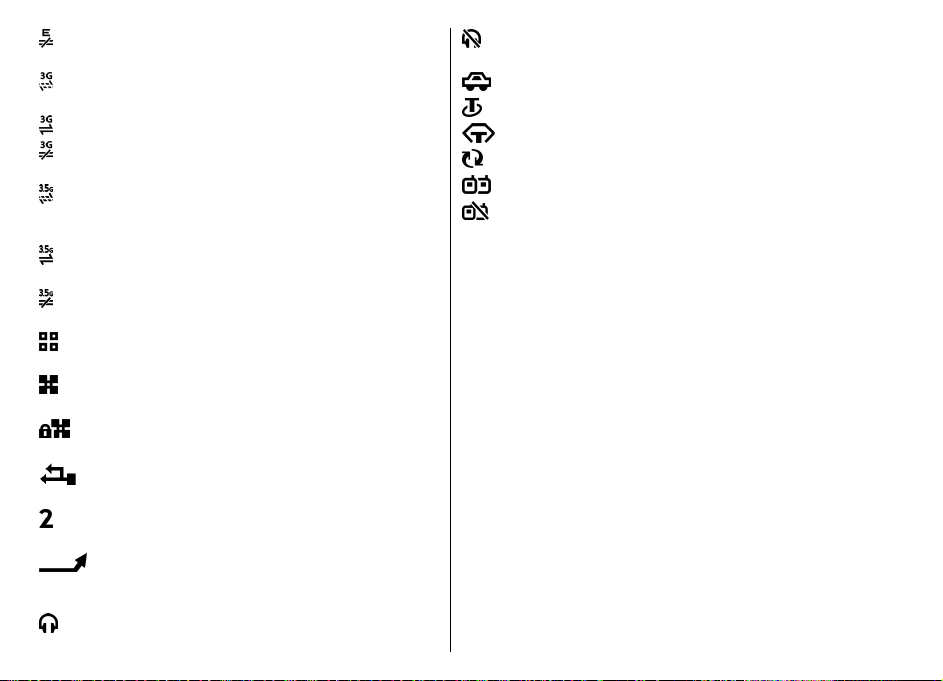
Une connexion de données par paquets EGPRS est en
attente.
Une connexion de données par paquets UMTS est
disponible (service réseau).
Une connexion de données par paquets UMTS est active.
Une connexion de données par paquets UMTS est en
attente.
Le HSDPA (High-speed downlink packet access) est pris
en charge et disponible (service réseau). L'icône peut
varier en fonction des régions.
Le HSDPA (high-speed downlink packet access) est actif.
L'icône peut varier en fonction des régions.
Le HSDPA (high-speed downlink packet access) est en
attente. L'icône peut varier en fonction des régions.
Vous avez configuré l'appareil pour qu'il recherche des
réseaux WiFi et un réseau WiFi est disponible.
Une connexion WiFi est active sur un réseau qui n'est
pas crypté.
Une connexion WiFi est active sur un réseau qui est
crypté.
Votre appareil est connecté à un ordinateur à l'aide
d'un câble de données USB.
La seconde ligne téléphonique est utilisée (service
réseau).
Tous les appels sont renvoyés vers un autre
numéro. Si vous disposez de deux lignes téléphoniques,
un numéro indique la ligne active.
Un kit oreillette est connecté à l'appareil.
La connexion par Bluetooth à un kit oreillette a été
interrompue.
Un kit voiture "mains libres" est connecté à l'appareil.
Un kit à induction est connecté à l'appareil.
Un téléimprimeur est connecté à l'appareil.
Votre appareil est en cours de synchronisation.
Une connexion Push-To-Talk est établie.
Votre connexion Push-To-Talk est en mode Ne pas
déranger, parce que le type de sonnerie de votre appareil
est défini sur Un seul bip ou Silencieux, ou vous avez un
appel entrant ou en cours. Dans ce mode, vous ne pouvez
pas émettre d'appel PTT.
Informations de contact et de support Nokia
Consultez la page www.nokia.com/support ou votre site
Web Nokia local pour obtenir les derniers manuels, des
informations supplémentaires, des téléchargements et
des services relatifs à votre produit Nokia.
Si vous avez besoin de contacter le service client, vérifiez
la liste des centres de contact Nokia Care locaux sur
www.nokia.com/customerservice.
Pour les services de maintenance, vérifiez quel est le
centre de service Nokia le plus proche sur
www.nokia.com/repair.
19
Page 20
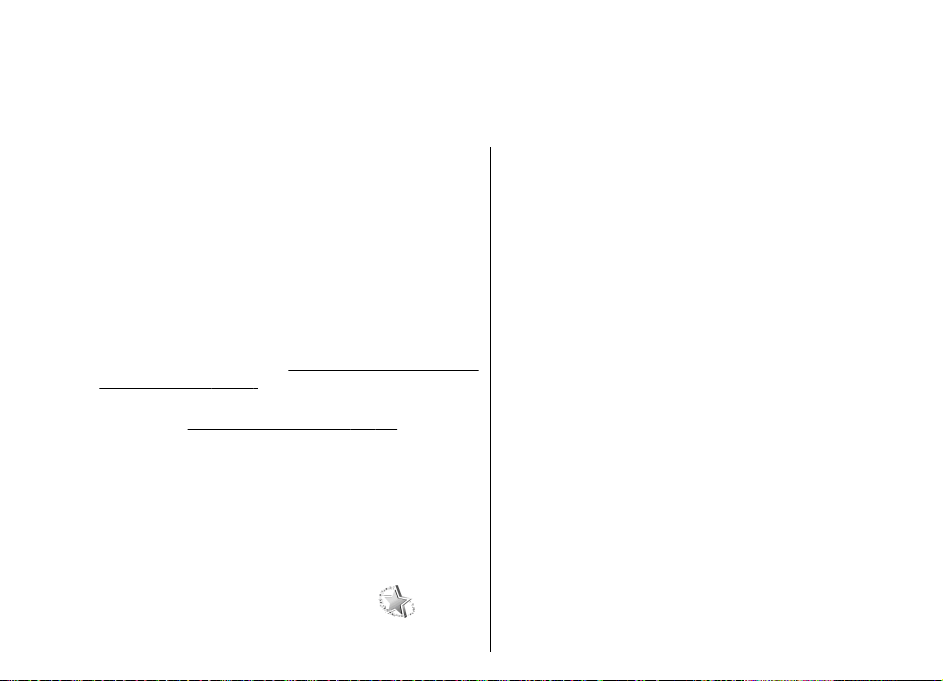
Votre Nokia E51
Bienvenue
Lorsque vous allumez votre appareil pour la première fois,
l'application Bienvenue s'ouvre. Définissez les options
suivantes :
• Tutoriel vous fournit des informations sur votre
appareil et sur son utilisation.
• Echange vous permet de transférer du contenu,
comme des contacts et des entrées d'agenda, depuis un
appareil Nokia compatible.
entre appareils", p. 24.
• Assistant config. vous aide à configurer divers
paramètres.
• Opérateur contient un lien vers le portail d'accueil de
votre opérateur.
Pour ouvrir l'application de bienvenue ultérieurement,
appuyez sur Menu > Aide > Bienvenue.
Les éléments disponibles peuvent varier en fonction des
régions.
Assistant config.
20
Sélectionnez Menu > Outils > Assist. config..
Voir "Assistant config. ", p. 20.
Voir "Transférer du contenu
L'Assistant de configuration configure votre appareil avec
les paramètres basés sur les informations de votre
opérateur réseau. Pour utiliser ces services, il se peut que
vous deviez contacter votre prestataire de services pour
activer une connexion de données ou d'autres services.
La disponibilité des différents éléments de configuration
dans l'Assistant de configuration dépend des fonctions de
l'appareil, de votre carte SIM, de votre opérateur de
téléphonie mobile et de la disponibilité des données dans
la base de données de l'Assistant de configuration.
Si l'Assistant de configuration n'est pas disponible auprès
de votre prestataire de services, cette fonctionnalité
risque de ne pas figurer dans le menu de votre appareil.
Pour lancer l'assistant, sélectionnez Commencer. Lorsque
vous utilisez l'assistant pour la première fois, il vous guide
lors de la configuration des paramètres. Si aucune carte
SIM n'est insérée, vous devez sélectionner le pays d'origine
de votre prestataire de services, puis votre prestataire de
services. Si le pays ou le prestataire de services suggérés
par l'assistant ne sont pas corrects, sélectionnez-les dans
la liste. Si la configuration des paramètres est
interrompue, ces derniers ne sont pas définis.
Pour accéder à la vue principale de l'Assistant de
configuration une fois que l'assistant a terminé la
configuration des paramètres, sélectionnez OK.
Page 21
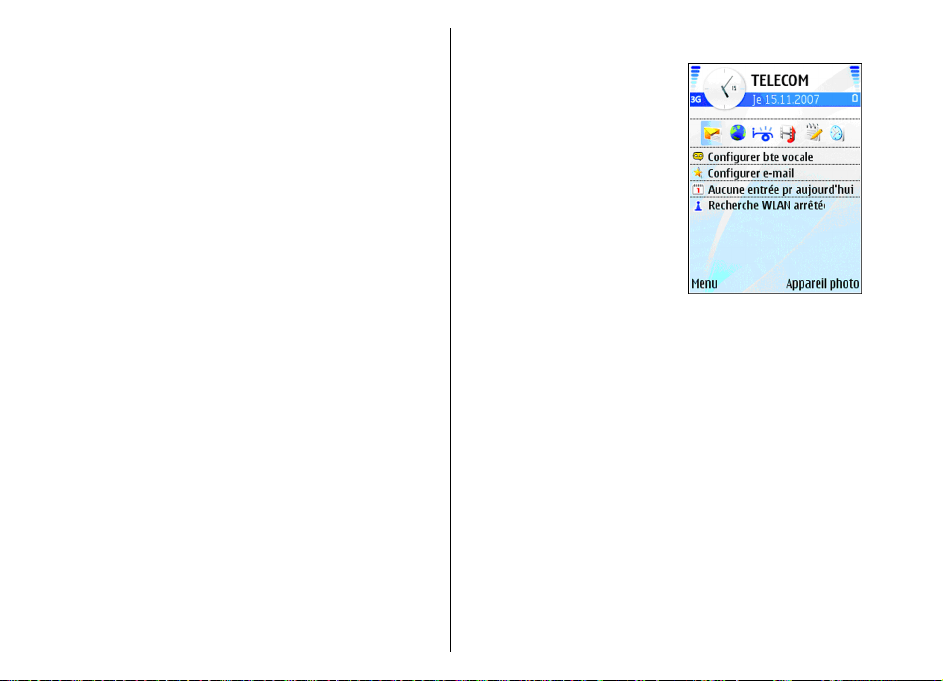
Dans l'écran principal, sélectionnez Options et choisissez
parmi les options suivantes :
• Opérateur — Configurez des paramètres spécifiques
à l'opérateur, tels que les paramètres MMS, Internet,
WAP ou les paramètres de transmission en continu.
• Param. e-mail — Configurez les paramètres d'e-mail.
• Push-To-Talk — Configurez les paramètres Push-To-
Talk.
• Partage vidéo — Configurez les paramètres du
partage vidéo.
Si vous ne parvenez pas à utiliser l'Assistant de
configuration, visitez le site Web relatif aux paramètres
des appareils Nokia.
Modes veille
Votre appareil dispose de deux modes veille : mode veille
et mode veille actif.
Mode veille actif
Lorsque votre appareil est
allumé et prêt à l'emploi mais
que vous n'avez encore entré
aucun caractère ni effectué
d'autres sélections, il est en
mode veille actif. En mode veille
actif, vous pouvez visualiser
divers témoins (témoins
d'opérateur réseau ou témoins
d'alarme par exemple) ainsi que
les applications à accès rapide.
Pour définir les applications
devant être accessibles en
mode veille actif, sélectionnez
Menu > Outils > Paramètres > Général >
Personnalisation > Mode veille > Appl. mode veille
active.
Pour modifier les fonctions des touches écran en mode
veille actif, sélectionnez Menu > Outils > Paramètres >
Général > Personnalisation > Mode veille >
Raccourcis.
Pour utiliser le mode veille de base, sélectionnez Menu >
Outils > Paramètres > Général > Personnalisation >
Mode veille > Mode veille active > Désactivée.
21
Page 22

Veille
Dans le mode veille de base,
vous pouvez afficher votre
prestataire de services et
l'heure, ainsi que certains
témoins (témoins d'alarme, par
exemple).
Pour consulter les derniers
numéros composés, appuyez
sur la touche d'appel. Faites
défiler jusqu'au numéro ou
nom voulu et appuyez à
nouveau sur la touche d'appel
pour composer le numéro.
Pour appeler votre boîte vocale
(service réseau), maintenez la touche 1 enfoncée.
Pour consulter les informations de l'agenda, faites défiler
vers la droite.
Pour écrire et envoyer des messages texte, faites défiler
vers la gauche.
Pour modifier ces raccourcis, sélectionnez Menu >
Outils > Paramètres > Général > Personnalisation >
Mode veille > Raccourcis.
Menu
Sélectionnez Menu.
22
Le menu est un point à partir
duquel vous pouvez ouvrir
n'importe quelle application
présente sur votre appareil ou
sur une carte mémoire.
Le menu contient des
applications et des dossiers, qui
sont des groupes d'applications
similaires. Par défaut, toutes les
applications que vous installez
dans l'appareil sont
enregistrées dans le dossier
Installations.
Pour ouvrir une application,
faites défiler jusqu'à celle-ci et appuyez sur la touche de
défilement.
Pour afficher les applications sous forme de liste,
sélectionnez Options > Changer de vue > Affichage
par liste. Pour revenir à l'affichage sous forme d'icônes,
sélectionnez Options > Changer de vue > Affichage
par icône.
Pour que les icônes et les dossiers des applications soient
animés, sélectionnez Options > Animation des
icônes > Activée.
Pour afficher les informations relatives à la quantité de
mémoire utilisée par les différentes applications et
données enregistrées sur l'appareil ou sur la carte
mémoire et pour afficher la quantité de mémoire libre,
sélectionnez Options > Détails mémoire.
Pour créer un dossier, sélectionnez Options > Nouveau
dossier.
Page 23
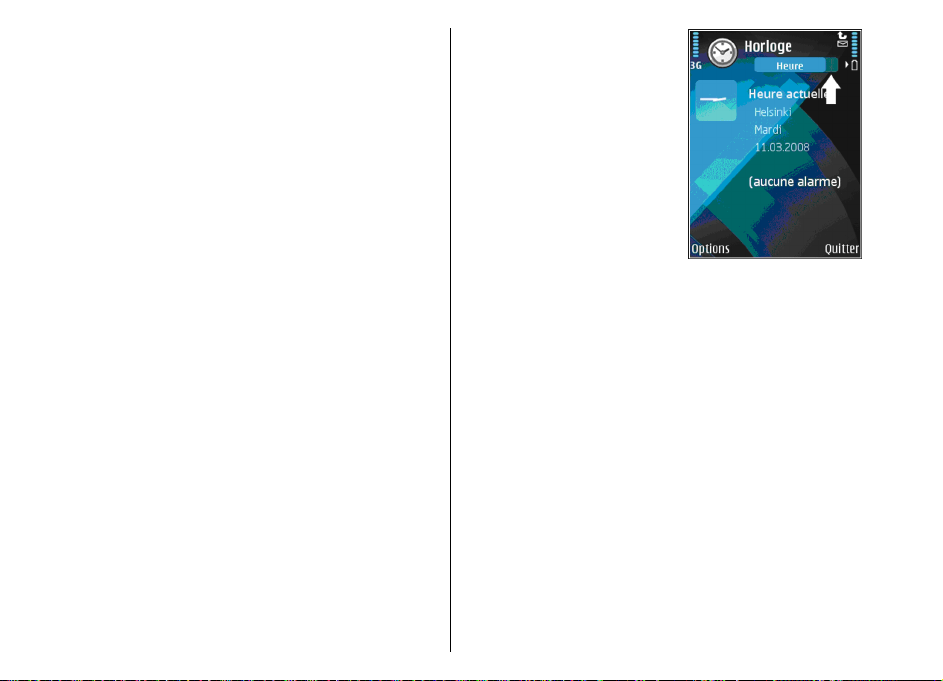
Pour renommer un dossier, sélectionnez Options >
Renommer.
Pour réorganiser le dossier, faites défiler jusqu'à
l'application que vous souhaitez déplacer, puis
sélectionnez Options > Déplacer. Une marque de
sélection apparaît en regard de l'application. Faites défiler
jusqu'à l'emplacement voulu et sélectionnez OK.
Pour déplacer une application vers un autre dossier, faites
défiler jusqu'à cette application puis sélectionnez , le
nouveau dossier et Options > Déplacer vers dossier,
OK.
Pour télécharger des applications depuis le Web,
sélectionnez Options > Télécharger applications.
Actions communes à plusieurs applications
Les actions suivantes sont possibles dans plusieurs
applications :
Pour changer de mode ou éteindre ou verrouiller
l'appareil, appuyez brièvement sur la touche marche/
arrêt.
Si une application comprend
plusieurs onglets (voir
illustration), ouvrez-en un en
faisant défiler vers la droite ou
vers la gauche.
Pour enregistrer les paramètres
que vous avez configurés dans
une application, sélectionnez
Retour.
Pour enregistrer un fichier,
sélectionnez Options >
Enregistrer. Il existe
différentes options
d'enregistrement selon
l'application utilisée.
Pour envoyer un fichier, sélectionnez Options >
Envoyer. Vous pouvez envoyer un fichier dans un e-mail
ou un message multimédia, ou via une connexion
Bluetooth ou infrarouge.
Pour effectuer une copie, maintenez la touche Maj
enfoncée, puis sélectionnez le texte avec la touche de
défilement. Maintenez la touche Maj enfoncée, puis
sélectionnez Copier. Pour coller le texte, faites défiler
jusqu'à l'emplacement où vous voulez le coller, maintenez
la touche Maj enfoncée puis sélectionnez Coller. Cette
méthode risque de ne pas fonctionner dans les
applications qui disposent de leurs propres commandes
copier-coller.
Pour sélectionner différents éléments, tels que des
messages, des fichiers ou des contacts, faites défiler
jusqu'à l'élément que vous souhaitez sélectionner.
Sélectionnez Options > Marquer/Enlever > Marquer
pour sélectionner un élément ou Options > Marquer/
23
Page 24
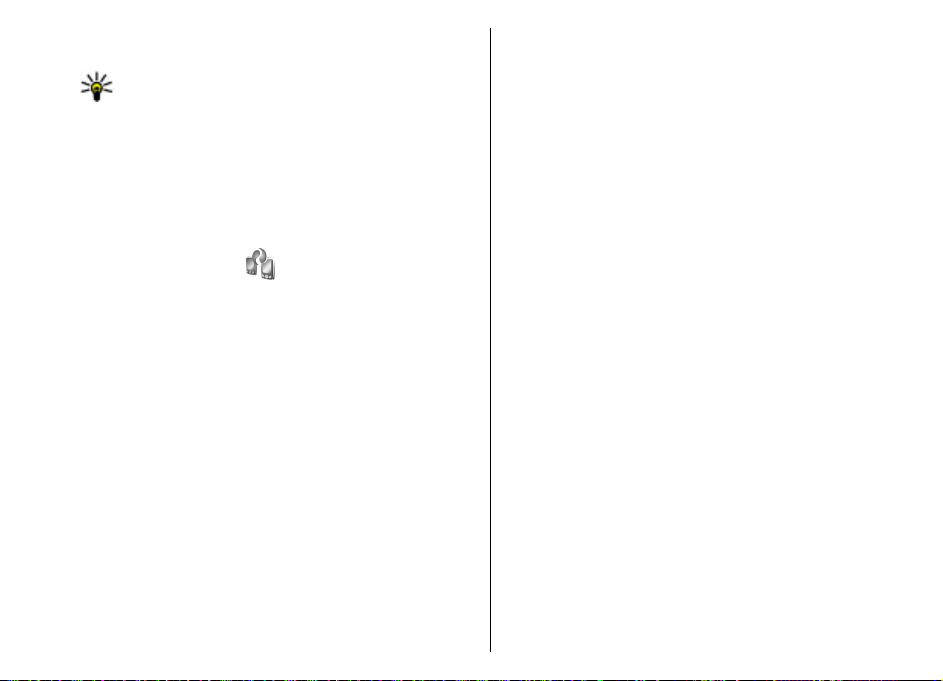
Enlever > Tout marquer pour sélectionner tous les
éléments.
Conseil : Pour sélectionner la quasi-totalité des
éléments, sélectionnez d'abord Options >
Marquer/Enlever > Tout marquer, puis les
éléments dont vous ne voulez pas et Options >
Marquer/Enlever > Enlever.
Pour sélectionner un objet (par exemple, une pièce jointe
de document), faites défiler jusqu'à l'objet voulu pour faire
apparaître des marqueurs carrés de chaque côté de l'objet.
Transfert
Sélectionnez Menu > Outils > Echange.
Vous pouvez transférer des contenus tels que des listes de
contacts, depuis un appareil Nokia compatible vers votre
nouvel appareil Eseries, via une connexion Bluetooth ou
infrarouge. Le type de contenu que vous pouvez transférer
dépend du modèle de l’appareil utilisé. Si l'autre appareil
prend en charge la synchronisation, vous pouvez
également synchroniser des données entre les deux
appareils ou envoyer des données de cet appareil vers
l'autre appareil.
Lorsque vous transférez des données à partir de votre
ancien appareil, celui-ci peut nécessiter l'insertion d'une
carte SIM. Votre nouvel appareil Eseries ne nécessite pas
l’insertion d’une carte SIM lors du transfert de données.
Le contenu est copié de la mémoire de l'autre appareil vers
l'emplacement correspondant sur votre appareil. La durée
de la copie dépend du volume de données à transférer.
Vous pouvez aussi annuler l'opération et continuer plus
24
tard.
Les étapes nécessaires pour transférer des données
peuvent varier selon votre appareil et si vous avez
interrompu un transfert de données auparavant. Les
éléments pouvant être transférés dépendent de l'autre
appareil.
Transférer du contenu entre appareils
Pour connecter les deux appareils, suivez les instructions
qui s'affichent à l'écran. Pour certains modèles d’appareils,
l’application Transfert est envoyée sur l’autre appareil
sous la forme d’un message. Pour installer l'application
Transfert sur l'autre appareil, ouvrez le message et suivez
les instructions qui s'affichent. Sur votre nouvel appareil
Eseries, sélectionnez le contenu que vous souhaitez copier
depuis l’autre appareil.
Après le transfert de données, vous pouvez enregistrer le
raccourci contenant les paramètres du transfert sur la vue
principale afin de répéter la même opération plus tard.
Pour modifier le raccourci, sélectionnez Options >
Paramètres du raccourci.
Afficher le journal du transfert
Après chaque transfert, un journal est affiché.
Pour visualiser les détails du transfert, faites défiler
jusqu'à un élément transféré dans le journal et
sélectionnez Options > Détails.
Pour consulter le journal d'un transfert précédent, faites
défiler jusqu'à un raccourci de transfert, le cas échéant,
Page 25
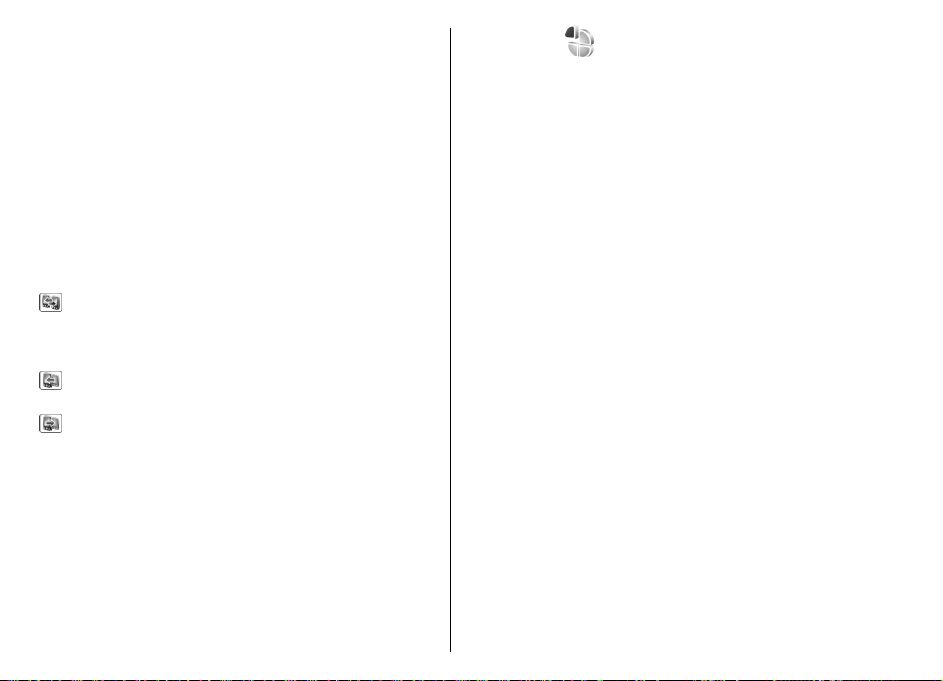
dans la vue principale, puis sélectionnez Options >
Afficher le journal.
Tous les condlits de transfert non résolus sont également
affichés dans la vue du journal. Pour démarrer la
résolution des conflits, sélectionnez Options > Résoudre
les conflits.
Synchroniser, récupérer et envoyer des données
Si vous avez déjà transféré des données vers votre appareil
avec l'application Transfert, sélectionnez une icône parmi
celles de la vue principale de l'application Transfert :
Synchronisez des données avec un appareil
compatible s'il prend en charge la synchronisation. La
synchronisation permet de garder vos données à jour sur
les deux appareils.
Transférez des données de l'autre appareil vers votre
nouvel appareil Eseries.
Envoyez des données depuis votre nouvel appareil
Eseries vers l'autre appareil.
Personnalisation
Vous pouvez personnaliser votre appareil en modifiant par
exemple ses différentes sonneries, ses fonds d'écran et ses
économiseurs d'écran.
Modes
Sélectionnez Menu > Outils > Modes.
Vous pouvez régler et personnaliser les sonneries, les
signalisations de messages et les autres signalisations
pour les différents événements, environnements ou
groupes d'appelants. Le mode utilisé est affiché en haut
de l'écran en mode veille. Cependant, si le mode actif est
Général, seule la date du jour est affichée.
Pour créer un mode, sélectionnez Options > Créer, et
définissez les paramètres.
Pour personnaliser un mode, sélectionnez celui que vous
désirez, puis Options > Personnaliser.
Pour modifier un mode, sélectionnez celui que vous
désirez, puis Options > Activer. Le mode Hors connexion
empêche que l’appareil, de manière accidentelle, s'allume,
envoie ou reçoive des messages, établisse une connexion
WiFi ou Bluetooth ou démarre la radio FM ; il ferme
également toutes les connexions Internet en cours lors de
la sélection du mode. Le mode Hors connexion ne vous
empêche pas d'établir une connexion WiFi ou Bluetooth
ultérieurement, ni de redémarrer la radio FM ; par
conséquent, veillez à respecter les normes de sécurité en
vigueur lors de l'établissement et de l'utilisation de ces
fonctions.
Pour supprimer un mode que vous avez créé, sélectionnez
Options > Supprimer mode. Vous ne pouvez pas
supprimer les modes prédéfinis.
25
Page 26
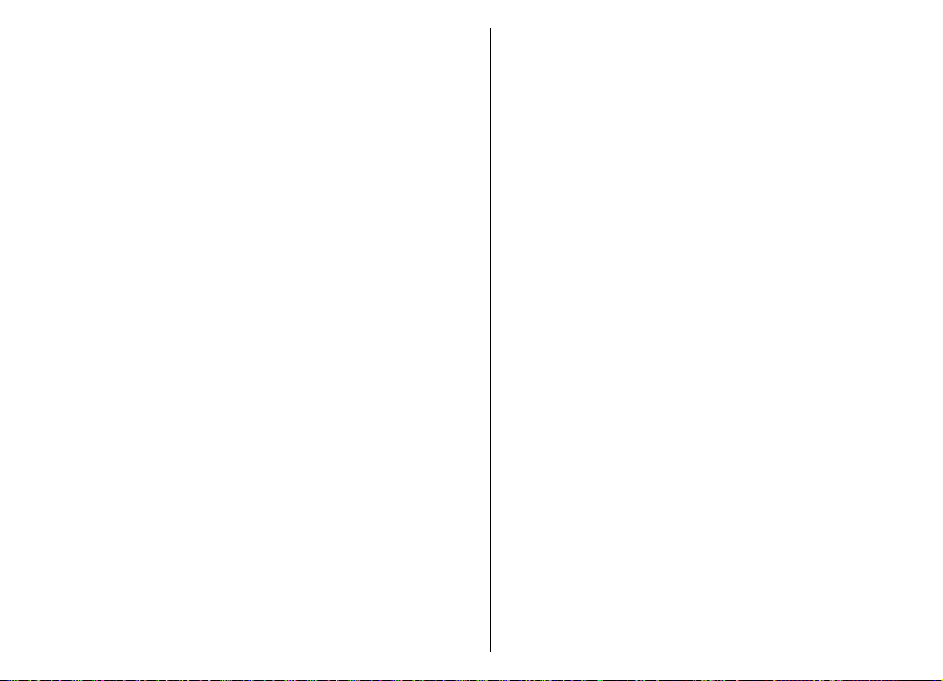
Sélectionner des sonneries
Pour sélectionner une sonnerie pour un mode,
sélectionnez Options > Personnaliser > Sonnerie.
Sélectionnez une sonnerie dans la liste, ou choisissez
Télécharger sonneries pour ouvrir un dossier de signets
contenant une liste de signets pour le téléchargement de
sonneries avec le navigateur. Toutes les sonneries
téléchargées sont enregistrées dans la Galerie.
Pour utiliser la sonnerie pour un groupe de contacts défini
uniquement, sélectionnez Options > Personnaliser >
Signalisation pour, puis sélectionnez le groupe désiré.
Les appels téléphoniques provenant d'autres appelants
que les membres de ce groupe ont une alerte silencieuse.
Pour modifier la sonnerie de message, sélectionnez
Options > Personnaliser > Signalisation msgs.
Personnaliser les modes
Sélectionnez Options > Personnaliser et définissez les
paramètres suivants :
• Sonnerie — Sélectionnez une sonnerie dans la liste,
ou choisissez Télécharger sonneries pour ouvrir un
dossier de signets contenant une liste de signets pour
le téléchargement de sonneries avec le navigateur. Si
vous utilisez deux lignes téléphoniques, vous pouvez
spécifier une sonnerie différente pour chaque ligne.
• Sonnerie appels vidéo — Sélectionnez une sonnerie
pour les appels vidéo.
• Nom de l'appelant — Lorsque vous sélectionnez cette
option et que l'un des membres de votre liste de
26
contacts vous appelle, l'appareil émet une sonnerie qui
est une combinaison du nom du contact prononcé et de
la sonnerie sélectionnée.
• Type de sonnerie — Sélectionnez le mode d'alerte de
votre sonnerie.
• Volume sonnerie — Sélectionnez le volume de la
sonnerie.
• Signalisation msgs — Sélectionnez une sonnerie pour
les messages texte reçus.
• Signalisation e-mails — Sélectionnez une sonnerie
pour les e-mails reçus.
• Signalisation Chat — Sélectionnez une sonnerie pour
les messages instantanés reçus.
• Vibreur — Déterminez si vous voulez que l'appareil
vibre à la réception d'un appel.
• Bips touches — Déf in is sez le vo lume de s b ips ém is par
les touches.
• Bips d'avertissement — Activez ou désactivez les bips
d'avertissement. Ce paramètre affecte également les
sons de certains jeux et applications Java.
• Signalisation pour — Vous pouvez régler l'appareil
pour qu'il sonne uniquement à la réception d'appels
provenant de numéros de téléphone faisant partie d'un
groupe de contacts sélectionné. Les appels
téléphoniques provenant d'autres appelants que les
membres de ce groupe ont une alerte silencieuse.
• Nom du mode — Vous pouvez donner un nom à un
nouveau mode ou renommer un mode existant. Les
modes Général et Hors connexion ne peuvent pas être
renommés.
Page 27
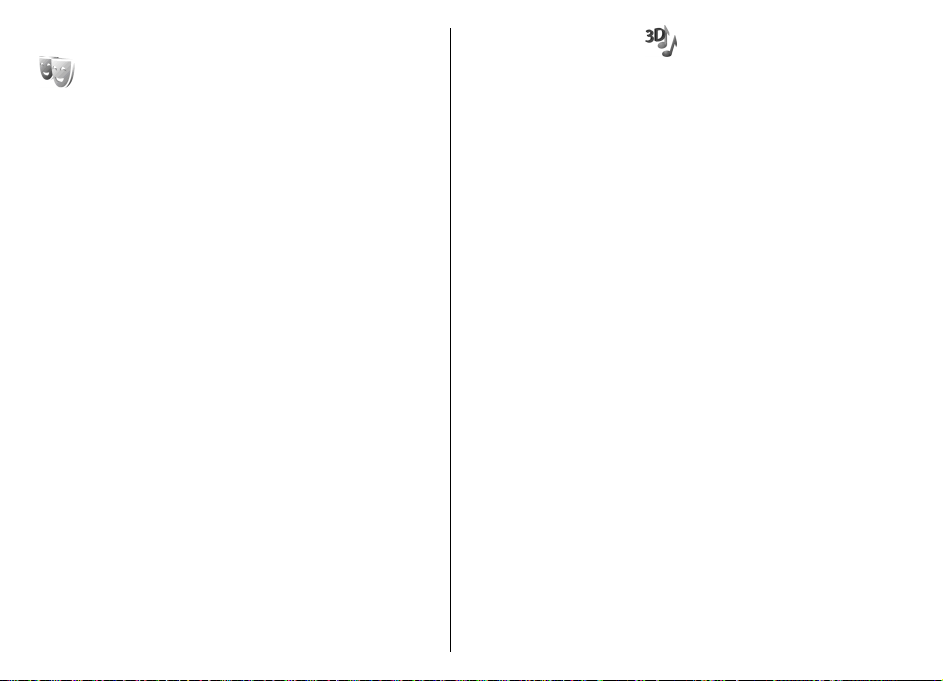
Changer de thème d'affichage
Sélectionnez Menu > Outils > Thèmes.
Pour modifier le thème utilisé dans toutes les applications,
sélectionnez le dossier Généraux.
Pour modifier le thème utilisé dans le menu principal,
sélectionnez le dossier Affich. menu.
Pour modifier le thème utilisé pour une application
particulière, sélectionnez le dossier spécifique à cette
application.
Pour modifier la photo d'arrière-plan du mode veille,
sélectionnez le dossier Fond d'écran.
Pour sélectionner une image ou écrire un texte pour
l'économiseur d'écran, sélectionnez le dossier Econ.
batterie.
Télécharger un thème
Pour télécharger un thème, sélectionnez Généraux ou
Affich. menu > Télécharger thèmes. Entrez le lien à
partir duquel vous souhaitez télécharger un thème. Une
fois le thème téléchargé, vous pouvez afficher son aperçu,
l'activer ou le modifier.
Pour afficher l'aperçu d'un thème, sélectionnez Options >
Aperçu.
Pour commencer à utiliser le thème choisi, sélectionnez
Options > Appliquer.
Sonneries 3D
Sélectionnez Menu > Multimédia > Sonneries 3D.
Pour activer les effets sonores tri-dimensionnels pour les
sonneries, sélectionnez Effets des sonneries 3D >
Activés. Certaines sonneries ne prennent pas en charge les
effets 3D.
Pour modifier l'effet 3D que vous souhaitez appliquer à la
sonnerie, sélectionnez Trajectoire sonore et choisissez
l'effet souhaité.
Pour modifier l'effet 3D, sélectionnez l'une des options
suivantes :
• Vitesse de la trajectoire — Sélectionnez la vitesse à
laquelle le son passe d'une direction à l'autre. Ce
paramètre n'est pas disponible pour tous les effets.
• Réverbération — Pour régler la quantité d'écho,
sélectionnez l'effet souhaitée.
• Effet Doppler — Sélectionnez Activé pour que la
sonnerie soit plus forte lorsque vous êtes proche de
l'appareil et moins forte lorsque vous en êtes loin. Ce
paramètre n'est pas disponible pour tous les effets.
Pour écouter la sonnerie une fois que l'effet 3D est
appliqué, sélectionnez Options > Ecouter la sonnerie.
Po ur ré gle r l e v olum e d e l a so nn er ie, sé le cti on ne z Menu >
Outils > Modes > Options > Personnaliser >
Volume sonnerie.
27
Page 28
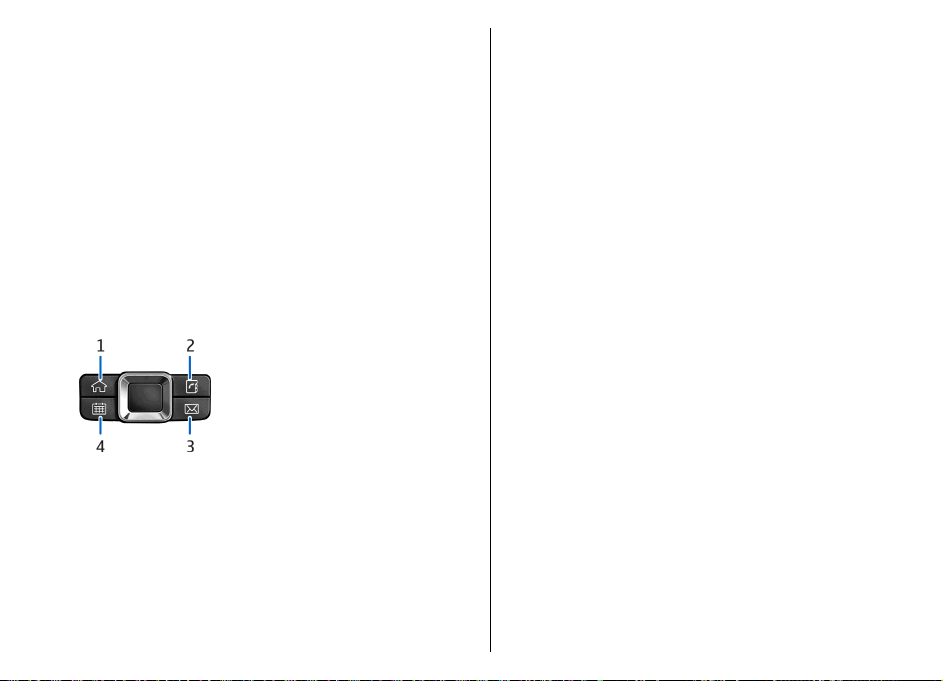
Réglage du volume
Pour régler le volume de l'écouteur pendant un appel ou
le volume des applications multimédia, utilisez les touches
de volume.
Touches d'accès rapide
Grâce aux touches d'accès rapide, vous pouvez lancer
rapidement des applications et des tâches. Une
application et une tâche ont été attribuées à chaque
touche. Pour les modifier, sélectionnez Menu > Outils >
Paramètres > Général > Personnalisation > Tches
acc. dir.. Votre opérateur réseau peut avoir affecté des
applications à ces touches, auquel cas vous ne pourrez pas
les modifier.
1 — Touche d'accueil
2 — Touche des contacts
3 — Touche des e-mails
4 — Touche de l'agenda
28
Touche d'accueil
Pour accéder au menu principal, appuyez brièvement sur
la touche d'accueil. Appuyez à nouveau brièvement sur la
touche pour accéder au mode veille actif.
Pour afficher la liste des applications actives, maintenez la
touche d'accueil enfoncée pendant quelques secondes.
Lorsque la liste est ouverte, appuyez brièvement sur la
touche d'accueil pour faire défiler la liste. Pour ouvrir
l'application sélectionnée, maintenez la touche d'accueil
enfoncée pendant quelques secondes ou appuyez sur la
touche de défilement. Pour fermer l'application
sélectionnée, appuyez sur la touche d'effacement arrière.
Les applications s'exécutant en arrière-plan augmentent
l'utilisation de la batterie et réduisent la durée de vie de
cette dernière.
Touche des contacts
Pour ouvrir l'application Contacts, appuyez brièvement sur
la touche des contacts.
Pour ajouter un nouveau contact, maintenez la touche des
contacts enfoncée pendant quelques secondes.
Touche de l'agenda
Pour ouvrir l'application Agenda, appuyez brièvement sur
la touche de l'agenda.
Pour créer une nouvelle entrée de type réunion,
maintenez la touche de l'agenda enfoncée pendant
quelques secondes.
Page 29
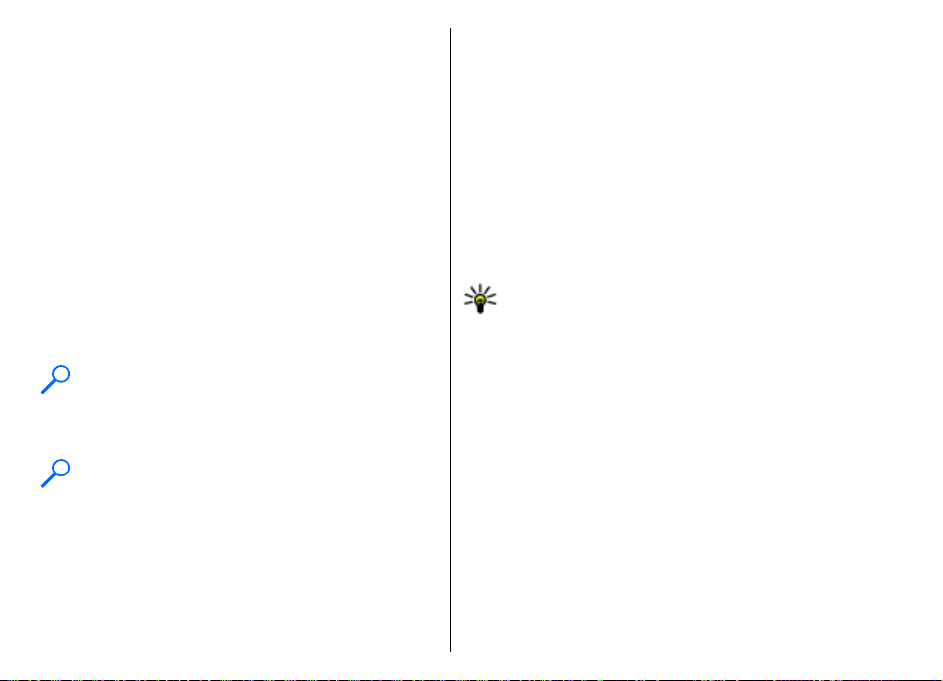
Touche des e-mails
Pour ouvrir votre boîte e-mail par défaut, appuyez
brièvement sur la touche des e-mails.
Pour créer un nouvel e-mail, maintenez la touche des emails enfoncée pendant quelques secondes.
Fonctionnement multitâche
Vous pouvez ouvrir plusieurs applications en même
temps. Pour basculer d'une application active à une autre,
maintenez la touche d'accueil enfoncée, faites défiler
jusqu'à une application et appuyez sur la touche de
défilement. Pour fermer l'application sélectionnée,
appuyez sur la touche d'effacement arrière.
Exemple : Lorsque vous avez un appel en cours et
que vous souhaitez vérifier votre agenda, appuyez
sur la touche d'accueil pour accéder au menu et
ouvrez l'application Agenda. L'appel téléphonique
reste actif et passe en arrière-plan.
Exemple : Lorsque vous écrivez un message et que
vous souhaitez consulter une page Web, appuyez
sur la touche d'accueil pour accéder au menu et
ouvrez l'application Web. Sélectionnez un signet ou
entrez l'adresse de la page manuellement, puis
sélectionnez Aller à. Pour revenir à votre message,
maintenez la touche d'accueil enfoncée, faites
défiler jusqu'au message et appuyez sur la touche
de défilement.
Mémoire
Vous pouvez enregistrer des données ou installer des
applications dans deux types de mémoire : mémoire de
l’appareil et carte mémoire.
Mémoire libre
Pour afficher la quantité de mémoire actuellement
utilisée, la quantité de mémoire disponible restante et la
quantité de mémoire utilisée par chaque type de données,
sélectionnez Menu > Options > Détails mémoire >
Mémoire du tél. ou Carte mémoire.
Conseil : Afin d'être certain de disposer d'une
quantité de mémoire suffisante, transférez
régulièrement des données sur une carte mémoire
ou sur un ordinateur, ou utilisez le Gestionnaire de
fichiers pour supprimer les fichiers dont vous n'avez
plus besoin.
Une fois les applications installées sur une carte mémoire
compatible, les fichiers d'installation (.sis, .sisx) sont
conservés dans la mémoire de l'appareil. Les fichiers
peuvent utiliser une grande quantité de mémoire et vous
empêcher de stocker d'autres fichiers. Pour conserver
suffisamment de mémoire, utilisez Nokia PC Suite pour
sauvegarder les fichiers d'installation sur un PC
compatible, puis utilisez le gestionnaire de fichiers pour
supprimer les fichiers d'installation de la mémoire de
l'appareil. Si le fichier .sis est une pièce jointe à un
message, supprimez ce dernier de la boîte de réception de
la messagerie.
29
Page 30
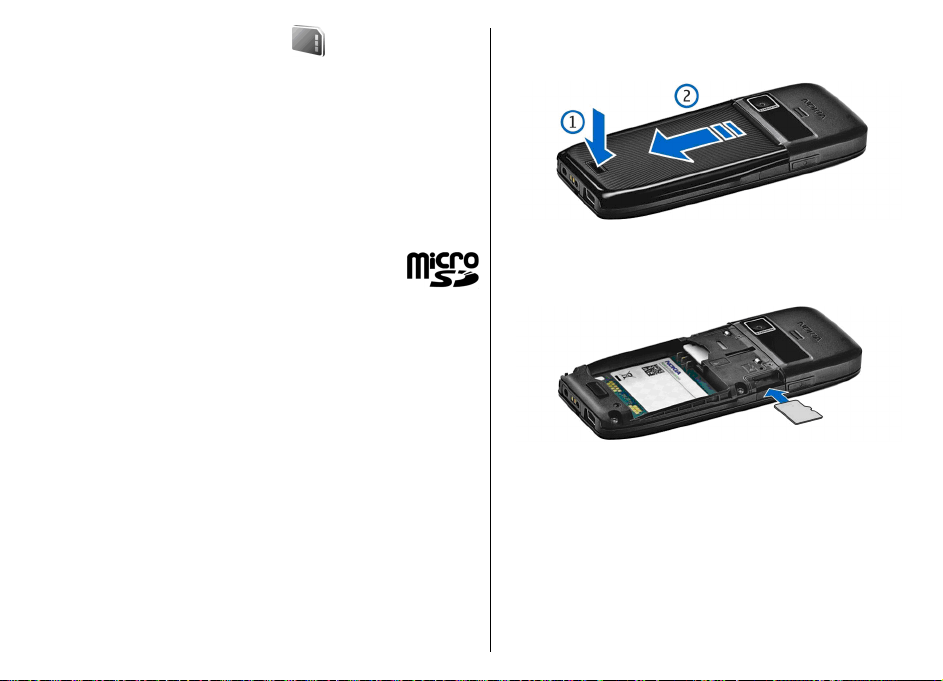
Carte mémoire
Sélectionnez Menu > Outils > Mémoire.
Si vous ne parvenez pas à utiliser une carte mémoire sur
votre appareil, cela peut être dû au fait que vous n'utilisez
pas le bon type de carte mémoire, que celle-ci n'est pas
formatée pour votre appareil ou que le système de fichiers
de la carte est corrompu. Votre appareil Nokia supporte les
systèmes de fichiers FAT16 et FAT32 pour les cartes
mémoire.
1. L'arrière de l'appareil étant orienté vers vous, appuyez
sur le taquet d’ouverture (1) et faites glisser la façade
arrière pour la retirer (2).
MicroSD
Cet appareil utilise une carte mémoire
microSD.
Pour garantir l'interopérabilité, utilisez
uniquement des cartes microSD compatibles avec cet
appareil. Vérifiez la compatibilité d'une carte microSD avec
son fabricant ou son fournisseur. Les cartes mémoire
autres que microSD ne sont pas compatibles avec cet
appareil. L'utilisation d'une carte mémoire incompatible
risque d'endommager la carte mémoire ainsi que
l'appareil, et les données enregistrées sur la carte
incompatible pourraient être altérées.
Insérer la carte mémoire
Utilisez une carte mémoire pour économiser la mémoire
sur votre appareil. Vous pouvez également sauvegarder
les informations de votre appareil sur la carte mémoire.
Le coffret de votre appareil ne contient peut-être pas de
carte mémoire. Les cartes mémoire sont disponibles
comme accessoires distincts.
30
2. Insérez la carte mémoire dans le logement, les contacts
de la carte étant orientés vers l'avant. Assurez-vous
que les contacts sont face aux connecteurs de
l'appareil.
3. Insérez la carte jusqu'à ce qu'elle s'enclenche.
4. Refermez la façade arrière.
Utiliser une carte mémoire
Pour formater une carte mémoire pour votre appareil,
sélectionnez Options > Formater carte. Lors de son
formatage, une carte mémoire perd définitivement toutes
les données qu'elle contient. Consultez votre revendeur
pour savoir si vous devez formater la carte mémoire pour
pouvoir l’utiliser.
Page 31

Pour modifier le nom de la carte mémoire, sélectionnez
Options > Nom carte mémoire.
Vous pouvez protéger une carte mémoire avec un mot de
passe afin d'empêcher les accès non autorisés. Pour définir
un mot de passe, sélectionnez Options > Définir mot de
passe. Le mot de passe peut comporter jusqu'à huit
caractères et il est sensible à la casse. Le mot de passe est
enregistré dans l’appareil. Vous n'avez plus besoin de le
saisir tant que vous utilisez la carte mémoire dans le même
appareil. Vous devrez entrer à nouveau le mot de passe si
vous utilisez la carte mémoire dans un autre appareil.
Certaines cartes mémoire ne prennent pas en charge la
protection par mot de passe.
Pour supprimer le mot de passe de la carte mémoire,
sélectionnez Options > Supprimer mot de passe.
Quand le mot de passe est supprimé, les données stockées
sur la carte mémoire ne sont pas protégées contre une
éventuelle utilisation non autorisée.
Pour ouvrir une carte mémoire verrouillée, sélectionnez
Options > Déverr. carte mémoire. Entrez le mot de
passe.
Éjecter la carte mémoire
Important : Ne retirez pas la carte mémoire
pendant une opération, lorsque l'accès à celle-ci est en
cours. En retirant la carte pendant une opération, vous
risquez d'endommager l'appareil et la carte mémoire, de
même que les données stockées sur celle-ci.
1. Appuyez brièvement sur la touche marche/arrêt et
sélectionnez Retirer la carte mémoire.
2. Appuyez sur le taquet d'ouverture et faites glisser la
façade arrière pour la retirer.
3. Appuyez sur l'extrémité de la carte mémoire pour la
dégager de son emplacement.
4. Refermez la façade arrière.
Écrire un message
Les méthodes de saisie disponibles sur l'appareil sont
susceptibles de varier en fonction des différents pays de
vente.
Saisie de texte traditionnelle
apparaît dans le coin droit supérieur de l'écran
lorsque vous saisissez un message avec la méthode
traditionnelle.
et indiquent la casse sélectionnée.
indique que la première lettre de la phrase est en
majuscule et que toutes les autres lettres apparaissent
automatiquement en minuscules.
êtes en mode numérique.
Pour écrire un texte avec le clavier, appuyez plusieurs fois
sur une touche numérique comprise entre 2 et 9 jusqu'à
ce que le caractère souhaité apparaisse. Les touches
numériques proposent plus de caractères que ceux
qu'elles affichent. Si la lettre suivante se trouve sur la
même touche, attendez l'apparition du curseur et entrez
la lettre voulue.
Pour insérer un chiffre, maintenez enfoncée la touche
correspondante.
indique que vous
31
Page 32

Pour basculer entre les modes majuscules, minuscules et
numérique, appuyez sur la touche #.
Pour supprimer un caractère, appuyez sur la touche
d'effacement arrière. Maintenez cette touche enfoncée
pour effacer plusieurs caractères.
Pour accéder aux signes de ponctuation les plus courants,
appuyez sur la touche 1. Appuyez plusieurs fois sur 1 pour
obtenir le signe de ponctuation désiré.
Pour ajouter des caractères spéciaux, appuyez sur *. Faites
défiler jusqu'au caractère voulu et appuyez sur la touche
de défilement.
Pour insérer un espace, appuyez sur 0. Pour déplacer le
curseur sur la ligne suivante, appuyez trois fois sur 0.
Pour basculer entre les différentes casses, appuyez sur #.
Si le caractère ? apparaît après le mot que vous venez
d'écrire, cela signifie qu'il ne figure pas dans le
dictionnaire. Pour ajouter un mot au dictionnaire,
sélectionnez Orthographe, saisissez le mot (pouvant
contenir 32 caractères) avec la méthode traditionnelle
et sélectionnez OK. Le mot est ajouté au dictionnaire.
Lorsque celui-ci est plein, le mot nouveau remplace le
mot le plus ancien.
Saisissez la première moitié d'un mot composé et faites
défiler vers la droite pour confirmer. Saisissez la deuxième
partie du mot. Pour terminer la saisie du mot composé,
appuyez sur 0 pour ajouter un espace.
Pour désactiver la saisie de texte prédictive dans tous les
éditeurs de l'appareil, appuyez rapidement à deux reprises
sur la touche #.
Saisie de texte prédictive
1. Pour activer la saisie de texte prédictive, appuyez
rapidement à deux reprises sur la touche #. Vous
activez ainsi ce mode de saisie pour tous les éditeurs
de votre appareil. Le voyant
2. Pour écrire le mot souhaité, appuyez sur une touche
comprise entre 2 et 9. Appuyez une fois seulement sur
chaque touche pour obtenir une lettre.
3. Lorsque la saisie correcte du mot est terminée, faites
défiler vers la droite pour la confirmer ou appuyez sur
la touche 0 pour ajouter un espace.
Si le mot est incorrect, appuyez plusieurs fois sur * pour
afficher les correspondances trouvées par le
32
dictionnaire.
apparaît à l'écran.
Modifier la langue d'écriture
Vous pouvez changer la langue d'écriture en rédigeant un
texte. Par exemple, si vous appuyez plusieurs fois sur la
touche 6 pour atteindre un caractère spécifique, le
changement de langue d'écriture vous donne accès à des
caractères dans un ordre différent.
Si vous rédigez un texte dans un alphabet autre que
l'alphabet latin et que vous voulez insérer des caractères
de cet alphabet, par exemple des adresses e-mail ou des
adresses Web, vous devrez probablement changer de
langue d'écriture. Pour changer de langue d'écriture,
sélectionnez Options > Langue d'écriture et choisissez
une langue d'écriture utilisant les caractères de l'alphabet
latin.
Page 33

Antennes
Votre appareil peut être muni d'antennes internes et
externes. Comme pour tout appareil de transmission par
fréquences radioélectriques, évitez de toucher
inutilement l'antenne lorsque celle-ci est en cours de
transmission ou de réception. Tout contact avec l'antenne
dans ce cas affecte la qualité de la communication, risque
de faire fonctionner l'appareil à une puissance plus élevée
que nécessaire et peut réduire la durée de vie de la
batterie.
Pour plus d'informations
Instructions intégrées à votre appareil
Pour lire les instructions de l'écran concernant
l'application ouverte, sélectionnez Options > Aide.
Pour parcourir les rubriques d'aide et effectuer des
recherches, sélectionnez Menu > Aide > Aide. Vous
pouvez sélectionner les catégories pour lesquelles vous
souhaitez consulter les instructions. Sélectionnez une
catégorie, telle que Messagerie, pour voir les instructions
(rubriques d'aide) qui sont disponibles. Pendant la lecture
d'une rubrique, faites défiler vers la gauche ou la droite
pour afficher les autres rubriques de la catégorie.
Pour basculer entre l'application et l'aide, maintenez la
touche d'accueil enfoncée.
Tutoriel
Le tutoriel vous fournit des informations sur votre appareil
et sur son utilisation. Sélectionnez Menu > Aide >
Tutoriel.
33
Page 34

Communications professionnelles
Votre appareil vous fournit des outils efficaces pour la
communication vocale, le contact et la gestion du temps.
Téléphone
Pour émettre et recevoir des appels, l'appareil doit être
allumé, une carte SIM valide doit être installée et vous
devez vous trouver dans la zone de service d'un réseau
cellulaire.
Pour émettre ou recevoir un appel Internet, votre appareil
doit être connecté à un service d'appel Internet. Pour vous
connecter à un service d'appels Internet, votre appareil
doit être dans la zone de couverture d'un réseau de
connexion, tel qu'un point d'accès WiFi.
Appels vocaux
Remarque : Le montant effectivement facturé
pour vos appels et les services fournis par le prestataire de
services peut varier selon les fonctions du réseau,
l'arrondissement au niveau de la facturation, les taxes, etc.
Répondre à un appel
Pour répondre à un appel, appuyez sur la touche d'appel.
34
Pour rejeter un appel, appuyez sur la touche de fin.
Pour couper la sonnerie plutôt que répondre à un appel,
sélectionnez Silence.
Lorsqu'un appel est en cours alors que la fonction d'appel
en attente (service réseau) est activée, appuyez sur la
touche d'appel pour répondre à un nouvel appel. Le
premier appel est mis en attente. Pour terminer l'appel en
cours, appuyez sur la touche de fin d'appel.
Émettre un appel
Important : Si l'appareil a été verrouillé, entrez le
code de verrouillage pour activer la fonction téléphone.
Lorsque l'appareil est verrouillé, il peut toujours être
possible d'émettre des appels au numéro d'urgence
officiel. Pour émettre un appel d'urgence lorsque
l'appareil est en mode Hors connexion ou qu'il a été
verrouillé, l'appareil doit reconnaître le numéro comme
étant un numéro d'urgence officiel. Il est conseillé de
changer de mode ou de déverrouiller l'appareil en entrant
le code de verrouillage avant d'émettre un appel
d'urgence.
Pour émettre un appel, entrez le numéro de téléphone
sans oublier l'indicatif régional et appuyez sur la touche
d'appel.
Conseil : Pour les appels internationaux, ajoutez le
caractère + remplaçant le code d'accès
Page 35

international, puis entrez l'indicatif du pays,
l'indicatif régional (en supprimant le 0 initial, si
nécessaire) et le numéro de téléphone.
Pour terminer l'appel ou annuler la tentative d'appel,
appuyez sur la touche de fin d'appel.
Pour émettre un appel à l'aide des contacts enregistrés,
sélectionnez Contacts en mode veille. Saisissez les
premières lettres du nom, faites défiler jusqu'à celui-ci et
appuyez sur la touche d'appel.
Pour émettre un appel à l'aide du journal, appuyez sur la
touche d'appel pour consulter les 20 derniers numéros
composés, que l'appel ait abouti ou non. Faites défiler
jusqu'au numéro ou au nom souhaité et appuyez sur la
touche d'appel.
Pour régler le volume d'un appel actif, utilisez les touches
de volume.
Pour basculer entre un appel vocal et un appel vidéo,
sélectionnez Options > Passer en appel vidéo.
L'appareil met fin à l'appel vocal et émet un appel vidéo
au destinataire.
Voir "Journal ", p. 43.
Voir "Contacts ", p. 44.
Émettre un appel de conférence
1. Pour émettre un appel de conférence, entrez le numéro
de téléphone d'un participant et appuyez sur la touche
d'appel.
2. Lorsque le participant répond, sélectionnez Options >
Nouvel appel.
3. Une fois que vous avez appelé tous les participants,
sélectionnez Options > Conférence pour réunir les
appels en un appel de conférence.
Pour couper le microphone de votre appareil pendant un
appel, sélectionnez Options > Couper le son.
Pour exclure un participant de l'appel de conférence, faites
défiler jusqu'à celui-ci et sélectionnez Options >
Conférence > Exclure participant.
Pour discuter en privé avec un participant de l'appel de
conférence, faites défiler jusqu'à celui-ci et sélectionnez
Options > Conférence > Privée.
Appels vidéo
Pour pouvoir émettre un appel vidéo, vous devez vous
trouver dans la zone de couverture d'un réseau UMTS. Pour
connaître la disponibilité et les modalités d'abonnement
aux services d'appel vidéo, renseignez-vous auprès de
votre opérateur réseau ou de votre prestataire de services.
Pendant la conversation, vous et le destinataire de l'appel
pouvez voir une vidéo de votre interlocuteur en temps
réel, si le destinataire dispose d'un téléphone mobile
compatible. L’image vidéo prise par l'appareil photo de
votre téléphone est montrée au destinataire de l’appel
vidéo. Un appel vidéo n'est possible qu'entre deux parties.
Émettre un appel vidéo
Avertissement : Ne placez pas l'appareil près de
l'oreille lorsque vous utilisez le haut-parleur car le volume
risque d'être extrêmement fort.
Pour émettre un appel vidéo, entrez le numéro de
téléphone du destinataire de l'appel ou choisissez celui-ci
dans les Contacts, et sélectionnez Options > Appeler >
Appel vidéo. Lorsque l'appel vidéo débute, l'appareil
photo de votre appareil est activé. Si l'appareil photo est
35
Page 36

déjà en cours d'utilisation, l'envoi de vidéo est désactivé.
Si le destinataire de l'appel ne veut pas vous envoyer une
vidéo, une image fixe s'affiche à la place. Vous pouvez
définir cette image fixe dans Menu > Outils >
Paramètres > Téléphone > Appel > Photo ds appel
vidéo.
Pour désactiver l'envoi de son, de vidéo ou des deux,
sélectionnez Options > Désactiver > Envoi de sons,
Envoi de vidéos, ou Envoi sons & vidéos.
Pour utiliser le haut-parleur lorsque vous recevez des sons,
sélectionnez Options > Activer ht-parleur. Pour couper
le haut-parleur et utiliser les écouteurs, sélectionnez
Options > Activer combiné.
Pour changer l'ordre des photos, sélectionnez Options >
Chger ordre photos.
Pour agrandir la photo à l'écran, sélectionnez Options >
Zoom avant ou Zoom arrière.
Pour mettre fin à l'appel vidéo et émettre un nouvel appel
vocal vers le même destinataire, sélectionnez Options >
Passer en appel vocal.
Partager une vidéo
Utilisez le Partage vidéo (service réseau) pour envoyer de
la vidéo en direct ou un clip vidéo depuis votre appareil
mobile vers un autre appareil mobile compatible durant
un appel vocal. Pour pouvoir utiliser cette fonction,
l'appareil doit se trouver dans la zone de couverture d'un
réseau UMTS.
1. Appelez le destinataire sélectionné. Vous pouvez
commencer à partager une vidéo une fois que l'appel
36
est établi et que votre appareil est enregistré sur le
serveur SIP.
2. Pour envoyer des vidéos en direct ou un clip vidéo
depuis votre appareil, sélectionnez Options >
Partager vidéo > Direct ou Clip. Pour prévisualiser
le clip, sélectionnez Options > Lecture.
3. Sélectionnez le destinataire dans les Contacts ou
entrez manuellement son adresse SIP pour lui envoyer
une invitation. Le partage commence
automatiquement lorsque le destinataire accepte le
partage de vidéo.
4. Pour mettre fin au partage de vidéo, sélectionnez
Arrêter. L'appel vocal continue normalement.
Recevoir une invitation à partager une vidéo
Lorsque quelqu’un vous invite à partager une vidéo, un
message d’invitation vous indique le nom de l'appelant ou
son adresse SIP.
Pour accepter l'invitation et initialiser la session de
partage, sélectionnez Accepter.
Pour rejeter l'invitation, sélectionnez Rejeter. L'appel
vocal continue normalement.
Appels Internet
Sélectionnez Menu > Connectiv. > Tél. Internet.
Votre appareil prend en charge les appels vocaux via
Internet (appels Internet). Pour émettre un appel
d'urgence, votre appareil utilise en priorité les réseaux
cellulaires. Si l'appel d'urgence via les réseaux cellulaires
échoue, il tente alors de l'émettre via votre fournisseur
d'appels Internet. La téléphonie cellulaire étant une
technologie bien établie, utilisez si possible les réseaux
Page 37

cellulaires pour émettre les appels d'urgence. Si une
couverture réseau cellulaire est disponible, assurez-vous
que votre téléphone cellulaire est sous tension et prêt à
émettre des appels avant de tenter d'émettre un appel
d'urgence. La capacité à émettre un appel d'urgence en
utilisant la téléphonie via Internet dépend de la
disponibilité d'un réseau WiFi et de l'implémentation, par
votre fournisseur d'appels Internet, de capacités d'appels
d'urgence. Contactez votre fournisseur d'appels Internet
pour vérifier les capacités d'appels d'urgence via Internet.
Avec le service d'appel Internet (service réseau), vous
pouvez émettre et recevoir des appels par Internet grâce
à la technologie VoIP (Voice Over Internet Protocol). Les
appels Internet peuvent être établis entre ordinateurs,
entre téléphones mobiles et entre un appareil VoIP et un
téléphone traditionnel. Pour émettre ou recevoir un appel
Internet, votre appareil doit se trouver dans la zone de
couverture d'un réseau local sans fil (WiFi), par exemple.
La disponibilité du service d'appel Internet peut varier en
fonction de votre pays ou de votre secteur géographique.
Créer un mode d'appel Internet
Avant de pouvoir émettre des appels Internet, vous devez
créer un mode d'appel Internet.
1. Sélectionnez Menu > Outils > Paramètres >
Connexion > Paramètres SIP > Options >
Nouveau mode SIP et entrez les informations
requises. Pour vous connecter automatiquement au
service d'appel Internet, sélectionnez Inscription >
Toujours activée. Contactez votre fournisseur
d'appels Internet pour obtenir les paramètres
appropriés.
2. Sélectionnez Retour jusqu'à ce que vous reveniez à la
vue principale des paramètres Connexion.
3. Sélectionnez ToIP > Options > Nouveau mode.
Entrez le nom du mode et sélectionnez le mode SIP que
vous venez de créer.
Pour définir le mode créé à utiliser lors de la connexion
automatique au service d'appel Internet, sélectionnez
Menu > Connectiv. > Tél. Internet > Mode préféré.
Pour se connecter manuellement au service d'appel
Internet, sélectionnez Inscription > Si nécessaire dans
les paramètres SIP lors de la création d'un mode d'appel
Internet.
Pour des appels Internet sécurisés, demandez à votre
prestataire de services de vous fournir des paramètres
d'appel Internet sécurisés. Le serveur proxy sélectionné
pour le mode d'appel Internet doit prendre en charge les
appels sécurisés.
Se connecter au service d'appel Internet
Pour émettre ou recevoir un appel Internet, votre appareil
doit être connecté à un service d'appel Internet. Si vous
avez sélectionné la connexion automatique, votre
appareil se connecte automatiquement au service d'appel
Internet. Si vous vous connectez au service manuellement,
choisissez un réseau disponible dans la liste et
sélectionnez Sélectionner.
La liste des réseaux est réactualisée automatiquement
toutes les 15 secondes. Pour réactualiser la liste
manuellement, sélectionnez Options > Rafraîchir.
Utilisez cette option si votre réseau WiFi n'apparaît pas
dans la liste.
37
Page 38

Pour sélectionner un service d'appel Internet pour les
appels sortants si l'appareil est connecté à plusieurs
services, sélectionnez Options > Changer de service.
Pour configurer de nouveaux services, sélectionnez
Options > Configurer le service. Cette option s'affiche
uniquement s'il existe des services non configurés.
Pour enregistrer le réseau auquel vous êtes actuellement
connecté, sélectionnez Options > Enregistrer réseau.
Les réseaux enregistrés sont marqués d'une étoile dans la
liste des réseaux.
Pour vous connecter à un service d'appel Internet en
utilisant un réseau WiFi masqué, sélectionnez Options >
Utiliser réseau masqué.
Pour mettre fin à la connexion au service d'appel Internet,
sélectionnez Options > Déconnecter du service.
Émettre des appels Internet
Vous pouvez émettre un appel Internet à partir de toutes
les applications permettant d'émettre un appel vocal
normal. Par exemple, dans les Contacts, faites défiler
jusqu'au contact souhaité et sélectionnez Appeler >
Appel ToIP.
Pour émettre un appel Internet en mode veille, entrez
l'adresse SIP et appuyez sur la touche d'appel.
Pour émettre un appel Internet vers une adresse qui ne
commence pas par un chiffre, appuyez sur n'importe
quelle touche numérique lorsque l'appareil est en mode
veille, puis appuyez sur la touche # pendant quelques
secondes pour effacer l'écran et pour faire basculer
l'appareil du mode numérique au mode alphabétique.
Saisissez l'adresse et appuyez sur la touche d'appel.
38
Pour définir l'appel Internet comme type d'appel préféré
pour les appels sortants, sélectionnez Menu >
Connectiv. > Tél. Internet > Options > Paramètres >
Type d'appel par défaut > Appel internet. Lorsque
votre appareil est connecté à un service d'appel Internet,
tous les appels sont émis sous forme d'appels Internet.
Paramètres du service d'appel Internet
Sélectionnez Options > Paramètres, faites défiler
jusqu'aux paramètres du service souhaité et appuyez sur
la touche de défilement.
Pour vous connecter automatiquement au service d'appel
Internet, sélectionnez Type connexion >
Automatique. Si vous utilisez le type de connexion
automatique pour les réseaux WiFi, l'appareil recherche
les réseaux WiFi périodiquement, ce qui augmente
l'utilisation de la batterie et réduit la durée de vie de celleci.
Pour vous connecter manuellement au service d'appel
Internet, sélectionnez Type connexion > Manuelle.
Pour afficher les réseaux que vous avez enregistrés pour
le service d'appel Internet ou les réseaux détectés par le
service d'appel Internet, sélectionnez Rés. conn. enreg..
Pour définir les paramètres spécifiques au service,
sélectionnez Modifier param. service. Cette option n'est
disponible que si une extension logicielle spécifique au
service a été installée dans le service.
Appels abrégés
Sélectionnez Menu > Outils > Paramètres >
Téléphone > Appel > Appels abrégés > Activés.
Page 39

La fonction d'appel abrégé vous permet d'émettre un
appel simplement en maintenant enfoncée une touche
numérique en mode veille.
Pour attribuer une touche numérique à un numéro de
téléphone, sélectionnez Menu > Outils > Appel abr..
Faites défiler jusqu'à la touche numérique (2 - 9) affichée
et sélectionnez Options > Attribuer. Sélectionnez le
numéro souhaité dans les Contacts.
Pour supprimer le numéro de téléphone attribué à une
touche numérique, faites défiler jusqu'à la touche d'appel
abrégé et sélectionnez Options > Supprimer.
Pour modifier le numéro attribué à une touche, faites
défiler jusqu'à la touche d'appel abrégé et sélectionnez
Options > Changer.
Renvoi d'appel
Sélectionnez Menu > Outils > Paramètres >
Téléphone > Renvoi d'appel.
Renvoyez les appels entrants vers votre boîte vocale ou
vers un autre numéro de téléphone. Pour plus de détails,
contactez votre prestataire de services.
Choisissez entre le renvoi d'appels vocaux ou d'appels fax
puis sélectionnez l'une des options suivantes :
• Tous les appels vocaux ou Tous les appels
fax — Renvoyez tous les appels vocaux ou fax entrants.
• Si occupé — Renvoyez les appels entrants lorsqu'un
appel est en cours.
• Si pas de réponse — Renvoyez les appels entrants
lorsque votre appareil a sonné pendant une durée
définie. Sélectionnez la durée pendant laquelle vous
laissez l'appareil sonner avant le renvoi d'appel dans la
liste Délai:.
• Si hors d'atteinte — Renvoyez les appels lorsque
l'appareil est éteint ou en dehors de la couverture
réseau.
• Si non disponible — Activez les trois derniers
paramètres en même temps. Cette option renvoie les
appels lorsque votre appareil est occupé, que vous ne
répondez pas à l'appel ou que l'appareil est hors de
portée.
Pour renvoyer les appels vers votre boîte vocale,
sélectionnez un type d'appel et une option de renvoi, puis
sélectionnez Options > Activer > Vers boîte vocale.
Pour renvoyer les appels vers un autre numéro de
téléphone, sélectionnez un type d'appel et une option de
renvoi, puis sélectionnez Options > Activer > Vers
autre numéro. Entrez un numéro dans le champ
Numéro: ou sélectionnez Chercher pour récupérer un
numéro enregistré dans les Contacts.
Pour vérifier l'état du renvoi d'appel courant, faites défiler
jusqu'à l'option de renvoi et sélectionnez Options >
Vérifier état.
Pour interrompre le renvoi des appels, faites défiler
jusqu'à l'option de renvoi et sélectionnez Options >
Annuler.
Limitation d'appels
Sélectionnez Menu > Outils > Paramètres >
Téléphone > Interd. d'appels.
Vous pouvez limiter les appels que votre appareil peut
émettre ou recevoir (service réseau). Pour changer les
39
Page 40

paramètres, vous devez disposer du mot de passe de
limitation fourni par votre prestataire de services. La
limitation d'appels affecte tous les types d'appel.
La restriction d'appels et le renvoi d'appels ne peuvent pas
être activés en même temps.
Lorsque les appels sont restreints, il peut toujours être
possible d'émettre des appels à certains numéros
d'urgence officiels.
Pour limiter les appels, sélectionnez Interd. appels
cellulaires, puis parmi les options suivantes :
• Appels sortants — Interdisez que des appels vocaux
soient émis depuis votre appareil.
• Appels entrants — Interdisez les appels entrants.
• Appels internationaux — Interdisez que des appels
soient émis vers d'autres pays ou régions.
• Entrants à l'étranger — Interdisez les appels entrants
lorsque vous ne vous trouvez pas dans votre pays
d'origine.
• Inter. sauf pays d'orig. — Interdisez que des appels
soient émis vers tout autre pays ou région que votre
pays d'origine.
Pour vérifier l'état de la limitation d'appels vocaux,
sélectionnez l'option de limitation puis sélectionnez
Options > Vérifier état.
Pour désactiver toutes les limitations d'appels vocaux,
sélectionnez une option de limitation puis Options >
Annuler les interdictions.
Pour modifier le mot de passe de limitation utilisé pour les
appels vocaux et fax, sélectionnez Interd. appels
cellulaires > Options > Modifier mot de passe.
Saisissez le code actuel, puis deux fois le nouveau code. Le
40
mot de passe de limitation doit comporter quatre chiffres.
Pour plus d'informations, contactez votre prestataire de
services.
Limiter les appels Internet
Sélectionnez Menu > Outils > Paramètres >
Téléphone > Interd. d'appels > Interdiction appels
ToIP.
Pour rejeter les appels provenant d'appelants anonymes,
sélectionnez Interd. appels anonymes > Activés.
Envoyer des signaux DTMF
Vous pouvez envoyer des signaux DTMF (dual tone multifrequency) pendant un appel actif pour contrôler votre
boîte vocale ou d'autres services téléphoniques
automatisés.
Envoyer une séquence de signaux DTMF
1. Émettez un appel et attendez que le destinataire de
l'appel réponde.
2. Sélectionnez Menu > Options > Envoyer DTMF.
3. Entrez la séquence de signaux DTMF voulue ou
sélectionnez une séquence prédéfinie.
Associer une séquence de signaux DTMF à une
fiche de contact
1. Sélectionnez Menu > Contacts. Ouvrez un contact et
sélectionnez Options > Modifier > Options >
Ajouter détail > DTMF.
2. Entrez la séquence de signaux. Pour insérer une pause
d'environ 2 secondes avant ou entre les signaux DTMF,
entrez p. Pour que l'appareil n'envoie les signaux DTMF
Page 41

que lorsque vous sélectionnez Envoyer DTMF pendant
un appel, entrez w.
3. Sélectionnez Effectué.
Messagerie vocale
Sélectionnez Menu > Outils > Bte d'appel.
Lorsque vous ouvrez l'application de messagerie vocale
pour la première fois, vous êtes invité à entrer le numéro
de votre boîte vocale.
Pour appeler votre messagerie vocale, sélectionnez
Options > Appeler bte vocale.
Si vous avez configuré les paramètres d'appels Internet sur
votre appareil et disposez d'une boîte vocale Internet,
sélectionnez Boîte d'appel ToIP > Options > Appeler
bte d'appel ToIP pour l'appeler.
Pour appeler votre boîte vocale lorsque l'appareil affiche
l'écran d'accueil, maintenez la touche 1 enfoncée ou
appuyez sur 1, puis sur la touche d'appel. Si vous avez
défini une boîte vocale Internet, choisissez si vous
souhaitez appeler votre boîte vocale classique ou votre
boîte vocale Internet.
Pour définir la boîte vocale par défaut, sélectionnez la
boîte et Options > Changer numéro.
Pour modifier l'adresse de la boîte vocale Internet,
sélectionnez la boîte et Options > Changer l'adresse.
Support vocal
Sélectionnez Menu > Outils > Aide vocale.
L'application d'aide vocale lit le texte affiché, vous
permettant d'utiliser les fonctions de base de votre
appareil sans regarder l'écran.
Pour écouter les entrées de la liste de contacts,
sélectionnez Contacts. N'utilisez pas cette option si votre
liste contient plus de 500 contacts.
Pour écouter des informations relatives aux appels
manqués et reçus, aux numéros composés et aux appels
fréquents, sélectionnez Derniers appels.
Pour écouter vos messages vocaux, sélectionnez Boîte
vocale.
Pour composer un numéro de téléphone, sélectionnez
Cadran numér..
Pour utiliser les commandes vocales afin d'émettre un
appel, sélectionnez Cmdes vocales.
Pour que vos messages reçus vous soient lus à voix haute,
sélectionnez Lecteur de messages.
Pour écouter l'heure, sélectionnez Horloge. Pour écouter
la date, faites défiler vers le bas.
Si l'application Aide vocale est ouverte lorsqu'une alarme
de l'agenda arrive à échéance, l'application lit à voix haute
le contenu de l'alarme de l'agenda.
Pour écouter d'autres options, sélectionnez Options.
Commandes vocales
Sélectionnez Menu > Outils > Cmdes voc..
Les commandes vocales vous permettent d'émettre des
appels téléphoniques et d'ouvrir des applications, des
modes ou d'autres fonctions de l'appareil.
41
Page 42

L’appareil crée un identificateur vocal pour les entrées des
Contacts et pour les fonctions désignées dans l'application
de commandes vocales. Lorsque vous prononcez une
commande vocale, l'appareil la compare aux
identificateurs vocaux enregistrés. Les commandes
vocales ne dépendent pas de la voix du locuteur ;
cependant, la fonction de reconnaissance vocale de
l’appareil s'adapte à la voix du principal utilisateur pour
mieux reconnaître les commandes vocales.
Émettre un appel
L'identificateur vocal d'un contact est le nom ou le surnom
qui est enregistré sur la fiche correspondante dans les
Contacts.
Remarque : L'utilisation d'identificateurs vocaux
est parfois difficile dans un environnement bruyant ou en
situation d'urgence. Vous ne devez donc pas compter
uniquement sur la numérotation vocale en toutes
circonstances.
Pour écouter un identificateur vocal, ouvrez un contact et
sélectionnez Options > Ecouter Id. vocal.
1. Pour émettre un appel par commande vocale,
maintenez enfoncée la touche vocale.
2. Lorsque vous entendez le bip ou voyez le signal visuel,
prononcez distinctement le nom enregistré pour le
contact.
3. L’appareil fait entendre un identificateur vocal
synthétisé pour le contact reconnu dans la langue de
42
l’appareil sélectionné, et affiche le nom et le numéro.
Au bout d'une seconde et demie, l’appareil compose le
numéro. Si le contact reconnu est erroné, sélectionnez
Suivant pour afficher la liste des autres contacts
correspondants ou Quitter pour annuler la
numérotation.
Si plusieurs numéros sont enregistrés dans la fiche,
l’appareil sélectionne le numéro par défaut, si un tel
numéro a été défini. Si vous n'avez pas désigné de
numéro par défaut, l’appareil sélectionne le premier
numéro disponible parmi les champs suivants :
Portable, Portable (privé), Portable (prof.),
Téléphone, Tél. (domicile) et Tél. (travail).
Ouvrir une application
L'appareil crée un identificateur vocal pour chaque
application répertoriée dans l'application de commandes
vocales.
Pour ouvrir une application par commande vocale,
maintenez enfoncée la touche vocale et prononcez
distinctement le nom de l'application. Si l'application
reconnue est erronée, sélectionnez Suivant pour afficher
la liste des autres applications correspondantes ou
Quitter pour annuler.
Pour ajouter d'autres applications à la liste, sélectionnez
Options > Nouvelle application.
Pour modifier la commande vocale associée à une
application, sélectionnez Options > Chger la
commande et entrez la nouvelle commande.
Page 43

Modifier les modes
L'appareil crée un identificateur vocal pour chaque mode.
Pour ouvrir un mode par commande vocale, maintenez
enfoncée la touche vocale et prononcez le nom du mode.
Pour modifier la commande vocale, sélectionnez Modes >
Options > Chger la commande.
Paramètres des commandes vocales
Pour désactiver le synthétiseur qui lit les commandes
vocales reconnues dans la langue sélectionnée pour
l'appareil, sélectionnez Paramètres > Synthétiseur >
Désactivé.
Pour réinitialiser l’apprentissage de la reconnaissance
vocale, par exemple, lorsque le principal utilisateur de
l'appareil a changé, sélectionnez Supprimer adapt.
vocales.
Journal
Sélectionnez Menu > Journal.
Le journal stocke les informations relatives à l'historique
des communications de votre appareil. L'appareil
enregistre les appels en absence et les appels reçus
seulement si le réseau prend ces fonctions en charge, si
l'appareil est allumé et si vous vous trouvez dans une zone
couverte par le service réseau.
Journaux appels et données
Pour afficher les derniers appels en absence, reçus et
composés, sélectionnez Derniers appels.
Conseil : Pour ouvrir Nº composés dans les modes
veille, appuyez sur la touche d'appel.
Pour afficher la durée approximative des appels entrants
et sortants, sélectionnez Durées d'appel.
Pour afficher la quantité de données transférées pendant
les connexions de données par paquets, sélectionnez
Donn. paquets.
Contrôler toutes les communications
Pour contrôler tous les appels vocaux, messages texte ou
connexions de données enregistrés par l'appareil, ouvrez
l'onglet du journal général.
Pour afficher les informations détaillées relatives à un
événement de communication, faites défiler jusqu'à celuici et appuyez sur la touche de défilement.
Conseil : Les sous-événements, tels que les
messages texte envoyés en plusieurs fois et les
connexions de données par paquets, sont consignés
sous la forme d'une communication unique. Les
connexions à votre boîte aux lettres, au centre de
messagerie multimédia ou aux pages Web
s’affichent en tant que connexions de données par
paquets.
Pour ajouter le numéro de téléphone d'un événement de
communication à vos contacts, sélectionnez Options >
43
Page 44

Enregistrer ds Contacts, puis sélectionnez pour créer un
nouveau contact ou pour ajouter le numéro de téléphone
à un contact existant.
Pour copier le numéro, par exemple pour le copier dans un
SMS, sélectionnez Options > Copier numéro.
Pour afficher un type unique d'événement de
communication ou des événements de communication
avec une autre partie, sélectionnez Options > Filtre, puis
choisissez le filtre désiré.
Pour effacer définitivement le contenu du journal, le
journal des derniers appels et les accusés de réception des
messages, sélectionnez Options > Effacer journal.
Appeler et envoyer des messages du journal
Pour rappeler un appelant, sélectionnez Derniers
appels et ouvrez Appels en abs., Appels reçus ou Nº
composés. Sélectionnez l'appelant, puis Options >
Appeler.
Pour répondre à un appelant par un message, sélectionnez
Derniers appels et ouvrez Appels en abs., Appels
reçus ou Nº composés. Sélectionnez l'appelant, puis
sélectionnez Options > Créer message. Vous pouvez
envoyer des SMS et des messages multimédia.
Paramètres du journal
Pour définir la durée de conservation de tous les
événements de communication dans le journal,
44
sélectionnez Options > Paramètres > Durée du
journal et la durée. Si vous sélectionnez Aucun journal,
tous les contenus de journal sont définitivement
supprimés.
Contacts
Sélectionnez Menu > Contacts.
Vous pouvez enregistrer et mettre à jour les informations
relatives aux contacts, telles que les numéros de
téléphone, les adresses postales ou les adresses e-mail.
Vous pouvez ajouter une sonnerie personnelle ou une
imagette à un contact. Vous pouvez également créer des
groupes de contacts, ce qui vous permet d’envoyer des
messages texte ou des e-mails à plusieurs destinataires à
la fois. Vous pouvez ajouter des informations de contact
reçues (cartes de visite) dans les Contacts. Les
informations sur les contacts ne peuvent être envoyées ou
échangées qu'avec des appareils compatibles.
Copier des contacts entre la carte SIM et la mémoire de l'appareil
Si des contacts sont déjà enregistrés sur votre carte SIM,
vous pouvez les copier dans la mémoire de l'appareil.
Pour copier des contacts d'une carte SIM vers la mémoire
de l'appareil, sélectionnez Options > Contacts SIM >
Répertoire SIM. Marquez les contacts à copier ou
sélectionnez Options > Marquer/Enlever > Tout
marquer pour copier tous les contacts. Sélectionnez
Options > Copier ds Contacts.
Page 45

Pour copier des contacts de la mémoire de l'appareil vers
une carte SIM, sélectionnez Options > Copier dans
répert. SIM. Marquez les contacts à copier ou sélectionnez
Options > Marquer/Enlever > Tout marquer pour tous
les copier. Sélectionnez Options > Copier dans répert.
SIM.
Conseil : Si vous avez enregistré des contacts sur
votre appareil précédent, vous pouvez utiliser
l'application Transfert pour les copier.
"Transférer du contenu entre appareils", p. 24.
Voir
Gérer les contacts
Pour ajouter un nouveau contact, sélectionnez Options >
Nouveau contact.
Pour associer une imagette à un contact, sélectionnez
Options > Modifier > Options > Ajouter imagette.
L'imagette s'affiche lorsque le contact vous appelle.
Pour écouter l'identificateur vocal affecté au contact,
sélectionnez Options > Ecouter Id. vocal.
Pour rechercher un contact, entrez les premières lettres du
nom dans le champ de recherche. Une liste des contacts
commençant par ces lettres s'affiche.
Pour modifier les informations d'un contact, sélectionnez
Options > Modifier.
Conseil : Vous pouvez également utiliser Nokia PC
Suite pour ajouter ou modifier des contacts.
Pour envoyer les informations relatives à un contact,
sélectionnez Options > Envoyer.
Vous pouvez affecter un numéro ou une adresse par défaut
à un contact afin de pouvoir facilement appeler celui-ci ou
lui envoyer un message même si plusieurs numéros ou
adresses lui sont associés. Le numéro par défaut est
également utilisé pour la numérotation vocale.
Pour modifier les informations par défaut d'un contact,
ouvrez la fiche de ce dernier et sélectionnez Options >
Numéros préférés. Sélectionnez le numéro ou l'adresse
que vous voulez définir par défaut. Le numéro ou l’adresse
par défaut est souligné dans les informations du contact.
Pour ajouter un contact à un groupe, sélectionnez
Options > Ajouter au groupe (n'apparaît que si vous
avez créé un groupe).
Conseil : Pour voir à quels groupes un contact
appartient, sélectionnez Options > Appartient
aux groupes.
Pour affecter une touche d'appel abrégé au numéro de
téléphone d'un contact, sélectionnez Options > Appel
abrégé.
Pour modifier l'ordre d'affichage du nom et du prénom de
vos contacts, sélectionnez Options > Paramètres, puis
Nom Prénom ou Prénom Nom.
Gérer les groupes de contacts
Vous pouvez créer un groupe de contacts pour pouvoir
envoyer des messages à plusieurs destinataires à la fois.
1. Ouvrez l'onglet des groupes de contacts et
sélectionnez Options > Nouveau groupe.
2. Entrez le nom du groupe et sélectionnez OK.
3. Ouvrez le groupe et sélectionnez Options > Ajouter
membres.
45
Page 46

4. Faites défiler jusqu'à chaque contact que vous
souhaitez ajouter au groupe et appuyez sur la touche
de défilement pour le marquer.
5. Sélectionnez OK pour ajouter au groupe tous les
contacts marqués.
Pour supprimer un contact d'un groupe de contacts, faites
défiler vers le contact que vous souhaitez supprimer et
sélectionnez Options > Retirer du groupe.
Ajouter des sonneries pour les contacts
Vous pouvez sélectionner une sonnerie pour un contact ou
un groupe de contacts. Si le numéro de téléphone de
l'appelant est envoyé avec l'appel entrant et que votre
appareil l'identifie, la sonnerie correspondante retentit
lorsque le contact vous appelle.
Pour sélectionner une sonnerie pour un contact ou un
groupe de contacts, ouvrez le contact ou le groupe de
contacts et sélectionnez Options > Sonnerie. Une liste
de sonneries s'affiche. Choisissez la sonnerie voulue.
Pour supprimer la sonnerie associée, sélectionnez
Sonnerie par défaut dans la liste de sonneries.
Envoyer des cartes de visite
Pour envoyer une carte de visite, sélectionnez le contact
voulu dans les Contacts et sélectionnez Options >
Envoyer puis choisissez la méthode d'envoi. Entrez le
numéro de téléphone ou l'adresse ou ajoutez un
46
destinataire extrait des Contacts. Sélectionnez Options >
Envoyer. Si vous sélectionnez SMS comme méthode
d'envoi, les cartes de visite sont envoyées sans imagettes.
Gérer les cartes de visite reçues
Pour visualiser une carte de visite reçue, sélectionnez
Ouvrir dans la notification affichée ou ouvrez le message
dans le dossier Msgs reçus de l'application Messagerie.
Pour enregistrer une carte de visite reçue, sélectionnez >
Enregistrer carte visite.
Répertoire SIM
Sélectionnez Options > Contacts SIM > Répertoire
SIM.
Dans le répertoire SIM, vous pouvez visualiser les noms et
numéros enregistrés sur la carte SIM, ajouter, modifier ou
copier des numéros dans les contacts et émettre des
appels.
Pour afficher un contact SIM, faites défiler jusqu'à celui-ci
et appuyez sur la touche de défilement.
Pour ajouter des contacts à votre répertoire SIM,
sélectionnez Options > Nouveau contact SIM. Saisissez
les informations du contact puis sélectionnez Effectué.
Pour afficher la liste des numéros autorisés, sélectionnez
Options > Contacts SIM > Liste des nº autorisés. Ce
paramètre est affiché uniquement si votre carte SIM le
gère.
Pour limiter les appels émis depuis votre appareil à des
numéros de téléphone sélectionnés, sélectionnez
Page 47

Options > Activer Nº autorisés. Votre code PIN2 est
requis pour activer et désactiver les appels autorisés ou
pour modifier les contacts de ce service. Contactez votre
prestataire de services si vous n'avez pas ce code.
Pour ajouter de nouveaux numéros à la liste des numéros
autorisés, sélectionnez Options > Nouveau contact
SIM. Cette fonction nécessite le code PIN2. Lorsque vous
utilisez la fonctionnalité des numéros autorisés, les
connexions de données par paquets sont impossibles, à
l'exception de l'envoi des messages texte sur une
connexion de données par paquets. Da ns ce ca s, le nu mé ro
de centre des messages et le numéro de téléphone du
destinataire doivent être inclus dans la liste des appels
autorisés. Lorsque l'option Liste Nº autorisés est activée,
il peut toujours être possible d'émettre des appels au
numéro d'urgence officiel programmé dans votre
appareil.
Pour afficher vos propres numéros, s'ils sont enregistrés
sur la carte SIM, sélectionnez Options > Mes numéros.
Par exemple, vous pouvez vous être abonné à deux lignes
téléphoniques avec la même carte SIM. Les cartes SIM ne
contiennent pas toutes vos propres numéros.
Pour modifier les informations relatives aux contacts,
sélectionnez Options > Modifier.
Pour copier un contact du répertoire SIM vers le dossier
Contacts, sélectionnez Options > Copier ds Contacts.
Pour vérifier la quantité de mémoire libre sur votre carte
SIM, sélectionnez Options > Détails de la carte SIM.
Agenda
Sélectionnez Menu > Agenda.
Vous pouvez créer des réunions et des événements
programmés et les consulter. Vous pouvez également
associer des alarmes à des entrées de votre agenda.
Utilisez Nokia PC Suite pour synchroniser vos données
d'agenda avec un ordinateur compatible. Consultez le
manuel de Nokia PC Suite.
Créer des entrées d’agenda
Vous pouvez créer les quatre types d'entrée suivants dans
votre agenda :
• Les entrées Réunion sont associées à une date et à une
heure spécifiques.
• Les entrées Mémo couvrent un jour complet, sans
heure spécifique.
• Les entrées Anniversaire sont destinées à vous
rappeler toute date spéciale. Elles concernent un jour
précis mais non une heure spécifique. Les entrées de
type anniversaire se répètent chaque année.
• Les entrées Tâche servent à vous rappeler une tâche à
effectuer avant une date limite, sans heure spécifique.
Pour créer une entrée d'agenda, faites défiler jusqu'à la
date voulue et sélectionnez Options > Nouvelle
entrée. Sélectionnez le type d'entrée. Les paramètres
disponibles varient en fonction du type d'entrée choisi.
Définissez les options suivantes :
• Sujet ou Occasion — Donnez un nom descriptif à
l'entrée.
• Lieu — Saisissez les informations concernant le lieu.
• Heure de début — Entrez l'heure de début.
• Heure de fin — Entrez l'heure de fin.
47
Page 48

• Date de début ou Date — Entrez la date de début ou
celle de l'événement.
• Date de fin — Entrez la date de fin.
• Alarme — Associez une alarme aux entrées de votre
agenda de type réunion ou anniversaire. L'alarme est
visible dans l'affichage par jour.
• Répéter — Précisez si vous souhaitez que l'entrée soit
répétée et, dans l'affirmative, à quel moment.
Définissez le type et la fréquence de répétition, ainsi
que la date de fin possible.
• Synchronisation — Si vous sélectionnez Privée,
l'entrée n'est visible que par vous et non par les
personnes ayant un accès en ligne à votre agenda. Si
vous sélectionnez Publique, toutes les personnes
ayant un accès en ligne à votre agenda peuvent voir
l'entrée. Si vous sélectionnez Aucune, l'entrée n'est pas
copiée sur votre ordinateur lors des synchronisations.
Conseil : Vérifiez que vous avez sélectionné la ville
appropriée dans l'application Horloge, car les
entrées d'agenda programmées peuvent varier en
fonction de la ville sélectionnée et du fuseau horaire
de celle-ci.
Pour modifier une entrée existante, faites défiler jusqu'à
celle-ci et sélectionnez Options > Ouvrir. Modifiez les
informations voulues dans les champs.
Pour supprimer une entrée d'agenda, sélectionnez
Options > Supprimer, puis choisissez Avant la date
pour supprimer toutes les entrées antérieures à la date
sélectionnée, ou Toutes les entrées pour supprimer la
totalité des entrées d'agenda de l'appareil.
Conseil : Lorsque vous modifiez ou supprimez une
48
entrée répétée, vous devez choisir la manière dont
la modification doit intervenir. Si vous sélectionnez
Toutes les entrées de l'agenda ont été
supprimées, toutes les entrées répétées sont
supprimées. Si vous sélectionnez Supprimer
entrée, seule l'entrée active est supprimée.
Pour envoyer une entrée d'agenda à un appareil
compatible, sélectionnez Options > Envoyer > Par
message texte, Par multimédia, Par e-mail, Par
Bluetooth ou Par infrarouge. Si l'autre appareil n'est pas
compatible avec le temps universel coordonné (UTC), les
informations concernant l'heure de l'entrée d'agenda
reçue peuvent ne pas être correctement affichées.
Pour insérer dans l'agenda une entrée reçue, ouvrez la
pièce jointe du message et sélectionnez Options >
Enregistrer dans Agenda.
Pour répondre à une entrée d'agenda reçue, sélectionnez
Accepter, Provisoire, ou Décliner si disponible. Si vous
acceptez l'entrée ou que vous la marquez comme
provisoire, elle est ajoutée à votre agenda. Vous pouvez
envoyer un message de réponse à l'expéditeur par e-mail.
Sélectionnez Oui et le message est enregistré dans le
dossier A envoyer jusqu'à son envoi.
Créer une entrée de type réunion
1. Faites défiler jusqu'à une date et sélectionnez
Options > Nouvelle entrée > Réunion.
2. Entrez l'objet, le lieu, l'heure de début et l'heure de fin,
ainsi que les dates de début et de fin si nécessaire.
3. Pour définir une alarme pour l'événement,
sélectionnez Alarme > Activée. Entrez l'heure et la
date de l'alarme.
Page 49

4. Choisissez si cette réunion doit se répéter ou non.
5. Définissez comment l'entrée doit être traitée durant la
synchronisation dans le champ Synchronisation.
Sélectionnez Privée pour cacher l'entrée aux autres
personnes si l'agenda est disponible en ligne,
Publique pour rendre l'entrée visible pour tout le
monde si l'agenda est disponible en ligne ou Aucune
pour empêcher la copie de l'entrée sur votre ordinateur
lors de la synchronisation.
Entrées de tâches
Vous pouvez créer et maintenir une tâche ou une liste de
tâches à exécuter d'ici une date donnée. Chaque tâche
peut se voir affecter une date limite et une alarme.
Créer une entrée de tâche
1. Faites défiler jusqu'à une date et sélectionnez
Options > Nouvelle entrée > Tâche.
2. Saisissez le sujet dans le champ Sujet.
3. Entrez la date limite.
4. Pour associer une alarme à une entrée de tâche ,
sélectionnez Alarme > Activée. Entrez l'heure et la
date de l'alarme.
5. Spécifiez une priorité. Les icônes de priorité sont ( ! )
Elevée et ( - ) Faible. Il n'y a pas d'icône pour la priorité
Normale.
6. Définissez comment l'entrée doit être traitée durant la
synchronisation dans le champ Synchronisation.
Sélectionnez Privée pour cacher l'entrée aux autres
personnes si l'agenda est disponible en ligne,
Publique pour rendre l'entrée visible pour tout le
monde si l'agenda est disponible en ligne ou Aucune
pour ne pas copier l'entrée sur votre ordinateur lors de
la synchronisation.
Affichages de l'agenda
L'Agenda possède quatre modes d'affichage : l'affichage
par mois vous permet de voir un mois complet en une fois ;
l'affichage par semaine vous montre les événements pour
la semaine sélectionnée, répartis sur sept jours ;
l'affichage par jour vous permet de voir les événements
pour le jour sélectionné ; l'affichage des tâches vous
montre les tâches à réaliser pour le jour sélectionné.
Travailler avec différents affichages
Pour basculer d'un affichage à l'autre de l'agenda,
sélectionnez Options dans l'un quelconque des
affichages. Sélectionnez le type d'affichage voulu dans la
liste.
Pour définir l'affichage par défaut de l'agenda,
sélectionnez Options > Paramètres > Affichage par
défaut et choisissez l'affichage souhaité.
Pour afficher une date spécifique, sélectionnez Options >
Chercher date et saisissez la date.
Affichage par mois
Sélectionnez Options > Affichage mois.
L'affichage par mois vous permet de voir un mois complet.
Chaque ligne correspond à une semaine. Le mois actif est
affiché et le jour actif est soit la date actuelle, soit le dernier
jour que vous avez consulté. Le jour actif est marqué d'un
carré de couleur. Les dates faisant l'objet d'un événement
programmé sont repérées par un petit triangle. Appuyez
sur la touche de défilement pour l'entrée du jour.
49
Page 50

Affichage par semaine
Sélectionnez Options > Affichage semaine.
L'affichage par semaine présente les événements
programmés pour la semaine sélectionnée sous la forme
de sept zones, chacune correspondant à un jour. La date
du jour est repérée par un carré de couleur. Les mémos et
les anniversaires sont indiqués avant 08h00.
Pour modifier le premier jour de la semaine, sélectionnez
Options > Paramètres > Début de la semaine.
Affichage par jour
Faites défiler jusqu'à un jour et appuyez sur la touche de
défilement. L'affichage par jour présente les événements
programmés pour le jour sélectionné. Les entrées sont
regroupées par plage horaire en fonction de leur heure de
début. Pour visualiser le jour précédent ou suivant, faites
défiler vers la gauche ou la droite.
Affichage des tâches
Sélectionnez Options > Affichage des tâches.
L'affichage des tâches présente les tâches à effectuer
durant le jour sélectionné.
Pour marquer une tâche comme terminée, sélectionnez
Options > Tâche effectuée.
Pour restaurer une tâche, sélectionnez Options > Tâche
non effectuée.
Paramètres de l'agenda
Sélectionnez Options > Paramètres.
50
Pour modifier la sonnerie de l'alarme, sélectionnez
Sonnerie de l'agenda.
Pour modifier la vue qui s'affiche par défaut lorsque vous
ouvrez l'agenda, sélectionnez Affichage par défaut.
Pour modifier le premier jour de la semaine, sélectionnez
Début de la semaine.
Pour modifier le titre de l'affichage par semaine,
sélectionnez Titre affich. semaine et Numéro semaine
ou Dates semaine.
Internet
Sélectionnez Menu > Web.
Pour parcourir le Web (service réseau), vous devez
configurer les paramètres de point d'accès Internet. Si
vous utilisez une connexion GPRS, votre réseau sans fil doit
prendre en charge GPRS et le service doit être activé pour
votre carte SIM.
Conseil : Vous pouvez recevoir les paramètres de
point d'accès Internet sous la forme d'un SMS spécial
envoyé par votre prestataire de services ou vous les
procurer depuis ses pages Web. Vous pouvez
également saisir les paramètres de point d'accès
Internet manuellement.
Internet", p. 109.
Pour connaître la disponibilité des services ainsi que leurs
tarifs et les frais associés, contactez votre prestataire de
services. Les prestataires vous indiquent également
comment utiliser leurs services.
Voir "Points d'accès
Page 51

Sécurité de connexion
Si le témoin de sécurité ( ) est affiché pendant une
connexion, la transmission des données entre l'appareil et
la passerelle Internet ou le serveur est cryptée. L'icône de
sécurité n'indique pas que la transmission des données
entre la passerelle et le serveur de contenu (ou
emplacement de stockage des ressources demandées) est
sûre. Le prestataire de services sécurise la transmission
des données entre la passerelle et le serveur de contenu.
Les certificats de sécurité peuvent être requis pour
certains services, comme des services bancaires. Vous êtes
averti si l'identité du serveur n'est pas authentique ou si
vous ne disposez pas du certificat de sécurité adéquat sur
votre appareil. Pour plus d'informations, contactez votre
prestataire de services.
Naviguer sur le Web
Pour naviguer sur le Web, sélectionnez un signet ou entrez
manuellement une adresse Web, puis sélectionnez Aller
à. N'utilisez que des services sûrs, offrant une sécurité et
une protection appropriées contre les logiciels nuisibles.
Conseil : Lorsque vous commencez à saisir
l'adresse, les adresses des pages précédemment
visitées et correspondant à votre saisie
apparaissent. Pour ouvrir une page, faites défiler
jusqu'à son adresse et appuyez sur la touche de
défilement.
Pour naviguer sur une page Web, utilisez la touche de
défilement, qui apparaît comme un pointeur sur la page.
Lorsque vous passez le pointeur sur un lien, il prend la
forme d'une main. Appuyez sur la touche de défilement
pour ouvrir le lien. Dans une page Web, les nouveaux liens
apparaissent généralement soulignés en bleu et les liens
précédemment visités en violet. Les images qui jouent le
rôle de liens sont entourées d'une bordure bleue.
Les adresses des pages que vous visitez sont enregistrées
dans le dossier Signets automat..
Signets
Pour afficher une page Web marquée par un signet, faites
défiler jusqu'à celui-ci et appuyez sur la touche de
défilement.
Pour atteindre une autre page Web, sélectionnez
Options > Options navigation > Aller à adresse
Web, entrez l'adresse de la page et sélectionnez Aller à.
Pour ajouter un signet, sélectionnez Options >
Gestionnaire de signets > Ajouter signet.
Pour organiser vos signets, sélectionnez Options >
Gestionnaire de signets dans la vue Web principale. Vous
pouvez déplacer et modifier des signets, et créer de
nouveaux dossiers.
Vider la mémoire cache
La mémoire cache est un emplacement de mémoire utilisé
pour stocker temporairement les données. Si vous avez
essayé d'accéder ou avez accédé à des informations
confidentielles nécessitant l'utilisation d'un mot de passe,
videz la mémoire cache après chaque utilisation. Les
informations ou services auxquels vous avez accédé sont
enregistrés dans la mémoire cache.
51
Page 52

Pour vider la mémoire cache, sélectionnez Options >
Effac. don. confidential. > Vider le cache.
Flux RSS et blogs
Sélectionnez Menu > Web > Flux RSS.
Les flux RSS se composent généralement de gros titres et
d'articles relatifs aux actualités ou à d'autres sujets. Le
terme "blog", abréviation de "Weblog", est un journal de
bord en ligne constamment réactualisé.
Pour télécharger un flux RSS ou un blog, faites défiler
jusqu'à celui-ci et appuyez sur la touche de défilement.
Pour ajouter ou modifier un flux RSS ou un blog,
sélectionnez Options > Gestion du flux > Nouveau
flux ou Modifier.
Mettre fin à une connexion
Pour mettre fin à une connexion et afficher hors connexion
la page du navigateur, sélectionnez Options > Outils >
Déconnexion. Pour mettre fin à la connexion et fermer le
navigateur, sélectionnez Options > Quitter.
Paramètres Web
Sélectionnez Menu > Web > Options > Paramètres.
Les paramètres Web sont divisés en quatre groupes :
• Général contient les paramètres relatifs au point
d'accès et à la page d'accueil.
• Page contient les paramètres photos et audio ainsi que
52
ceux des fenêtre contextuelles.
• Confidentialité contient les paramètres relatifs à votre
confidentialité.
• Flux RSS contient les paramètres relatifs aux flux RSS et
aux blogs.
Page 53

Messagerie
Sélectionnez Menu > Messagerie.
Dans Messagerie (service réseau), vous pouvez envoyer et
recevoir des messages texte, multimédia, audio ainsi que
des e-mails. Vous pouvez également recevoir des
messages du service Web, des messages diffusés sur une
cellule et des messages spéciaux contenant des données,
mais aussi envoyer des commandes de services.
Avant d'envoyer ou de recevoir des messages, vous devrez
peut-être procéder comme suit :
• Insérez une carte SIM valide dans l'appareil et vérifiez
que vous vous trouvez dans une zone couverte par un
réseau cellulaire.
• Vérifiez que le réseau supporte les fonctions de
messagerie que vous souhaitez utiliser et qu'elles sont
activées sur votre carte SIM.
• Définissez les paramètres du point d'accès Internet sur
l'appareil.
• Définissez les paramètres du compte e-mail sur
l'appareil.
mail", p. 66.
• Définissez les paramètres du message texte sur
l'appareil.
texte", p. 64.
Voir "Points d'accès Internet", p. 109.
Voir "Paramètres du compte e-
Voir "Paramètres des messages
• Définissez les paramètres du message multimédia sur
l'appareil.
multimédia", p. 65.
Il est possible que l'appareil reconnaisse le fournisseur de
la carte SIM et configure automatiquement certains
paramètres de message. Dans le cas contraire, vous devrez
peut-être définir les paramètres manuellement ou les faire
configurer par votre prestataire de services.
Voir "Paramètres des messages
Dossiers de messagerie
Les messages et données reçus via les connectivités
Bluetooth et infrarouge sont stockés dans le dossier Msgs
reçus. Les e-mails sont stockés dans Bte aux lettres. Les
messages que vous avez écrits peuvent être stockés dans
le dossier Brouillons. Les messages qui doivent être
envoyés sont stockés dans le dossier A envoyer et les
messages qui ont été envoyés, exceptés les messages
envoyés par Bluetooth et infrarouge, sont stockés dans le
dossier Msgs envoyés.
Conseil : Les messages sont placés dans le dossier
A envoyer lorsque, par exemple, votre appareil n'a
pas de couverture réseau. Vous pouvez également
programmer l'envoi d'e-mails de façon à ce qu'ils
soient envoyés la prochaine fois que vous vous
connecterez à votre boîte aux lettres distante.
53
Page 54

Remarque : L'icône ou le texte affiché par votre
appareil pour signaler qu'un message a été envoyé ne
signifie pas que le message est arrivé à destination.
Pour demander au réseau de vous envoyer un rapport
d'envoi des messages texte et multimédia que vous avez
envoyés (service réseau), sélectionnez Options >
Paramètres > Message texte ou Message
multimédia > Accusés de réception. Les rapports sont
enregistrés dans le dossier Rapports.
Classer les messages
Pour créer un dossier afin d'organiser vos messages,
sélectionnez Mes dossiers > Options > Nouveau
dossier.
Pour renommer un dossier, sélectionnez Options >
Renommer dossier. Vous pouvez renommer uniquement
les dossiers que vous avez créés.
Pour déplacer un message vers un autre dossier,
sélectionnez Options > Déplacer vers dossier, le
dossier, puis OK.
Pour trier les messages dans un ordre spécifique,
sélectionnez Options > Trier par. Vous pouvez trier les
messages Date, Expéditeur, Sujet ou Type de
message.
Pour visualiser les propriétés d'un message, sélectionnez
celui-ci, puis Options > Détails du message.
54
Lecteur de message
Le lecteur de message lit à voix haute les messages texte,
multimédia et les e-mails reçus. Le lecteur de message ne
peut pas lire les e-mails dans des applications e-mail
complémentaires.
Pour lire un message texte, maintenez enfoncée la touche
écran gauche lorsque vous recevez le message.
Pour commencer à lire un message dans Msgs reçus ou
dans la boîte aux lettres, sélectionnez Options >
Ecouter.
Pour lancer la lecture du message suivant dans Msgs reçus
ou dans la boîte aux lettres, faites défiler vers le bas. Pour
relancer la lecture du message, faites défiler vers le haut.
Au début du message, faites défiler vers le haut pour
écouter le message précédent.
Pour mettre la lecture en pause, appuyez brièvement sur
la touche écran gauche. Pour continuer, appuyez à
nouveau brièvement sur la touche écran gauche.
Pour interrompre la lecture, appuyez sur la touche de fin.
Parole
Sélectionnez Menu > Outils > Parole.
Avec Parole, vous pouvez définir la langue, la voix et les
propriétés de la voix pour le lecteur de message.
Page 55

Modifier les propriétés de la voix
Pour définir la langue du lecteur de message, sélectionnez
Langue. Pour télécharger des langues supplémentaires
sur votre appareil, visitez le site Web de Nokia ou utilisez
l'application Téléchargement.
Pour définir la voix, sélectionnez Voix. La voix dépend de
la langue.
Pour définir la vitesse de la voix, sélectionnez Paramètres
de la voix > Vitesse.
Pour définir le volume de la voix, sélectionnez Paramètres
de la voix > Volume.
Pour écouter une voix, ouvrez l'onglet des voix, choisissez
une voix et sélectionnez Options > Ecouter la voix.
E-mails
Sélectionnez Menu > Messagerie > Bte aux lettres.
Pour envoyer et recevoir des e-mails, vous devez disposer
d'un service de boîte aux lettres distante. Ce service peut
être proposé par votre prestataire de services Internet ou
réseau, ou encore par votre entreprise. Votre appareil est
conforme aux normes Internet SMTP, IMAP4 (révision 1) et
POP3, et compatible avec différentes solutions de
messagerie de votre fournisseur. D'autres fournisseurs de
services de messagerie peuvent proposer des paramètres
ou fonctionnalités différents de ceux décrits dans ce
manuel d'utilisation. Pour plus d'informations, contactez
votre prestataire de services.
Pour pouvoir envoyer, recevoir, récupérer ou transférer un
e-mail à partir de votre appareil, ou pour répondre à un email, vous devez également effectuer les opérations
suivantes :
• Configurer un point d'accès Internet.
d'accès Internet", p. 109.
• Configurer un compte e-mail, et définir correctement
les paramètres d'e-mail. Pour ce faire, utilisez le guide
de la boîte aux lettres ou paramétrez le compte
manuellement.
mail", p. 66.
Contactez votre prestataire de services pour obtenir les
paramètres appropriés.
Voir "Paramètres du compte e-
Voir "Points
Paramétrer vos comptes email
L'assistant e-mail vous permet de paramétrer votre
compte e-mail professionnel, tel que Microsoft Outlook ou
Microsoft Exchange, et votre compte e-mail Internet, tel
que le service e-mail de Google.
1. Pour lancer l'assistant, en mode veille actif, faites
défiler jusqu'à l'assistant e-mail et appuyez sur la
touche de défilement.
2. Entrez votre adresse e-mail et votre mot de passe. Si
l'assistant n'est pas en mesure de configurer vos
paramètres e-mail automatiquement, sélectionnez le
type de votre compte e-mail et entrez les paramètres
associés.
Si votre appareil contient des clients e-mail
supplémentaires, ceux-ci vous sont proposés lorsque vous
démarrez l'assistant e-mail.
55
Page 56

Lors de la configuration de votre compte e-mail, les
informations suivantes peuvent vous être demandées :
• Nom d'utilisateur
• Type d'e-mail
• Serveur mail entrant
• Port du serveur mail entrant
• Serveur mail sortant
• Port du serveur mail sortant
• Mot de passe
• Point d'accès
Si vous configurez votre compte e-mail professionnel,
demandez au service informatique de votre entreprise de
vous fournir les informations nécessaires. Si vous
configurez votre compte e-mail Internet, visitez le site
Web de votre prestataire de services e-mail pour obtenir
les informations nécessaires.
Se connecter à une boîte aux lettres distante
Les e-mails qui vous sont adressés ne sont pas reçus
automatiquement par l'appareil mais par votre boîte aux
lettres distante. Pour lire vos e-mails, vous devez d'abord
vous connecter à la boîte aux lettres distante, puis
sélectionner les e-mails à récupérer dans votre appareil.
1. Pour récupérer les e-mails reçus sur votre appareil et
les afficher, sélectionnez votre boîte aux lettres dans
l'écran principal de la messagerie. Lorsque l'appareil
56
demande Etablir connexion vers boîte aux
lettres?, sélectionnez Oui.
2. Entrez votre nom d'utilisateur et votre mot de passe
s'ils vous sont demandés.
3. Sélectionnez Options > Télécharger e-mail >
Nouveau pour récupérer les nouveaux messages
encore non lus ni récupérés, Sélectionnés pour
récupérer seulement certains messages sélectionnés
dans la boîte aux lettres distante ou Tous pour
récupérer tous les messages encore non récupérés.
4. Pour gérer vos e-mails hors connexion afin
d'économiser des coûts de connexion et travailler
même lorsque vous ne pouvez pas établir de connexion
de données, sélectionnez Options > Déconnexion
pour vous déconnecter de la boîte aux lettres distante.
Les changements que vous apportez aux dossiers de la
boîte aux lettres distante lorsque vous êtes en mode
hors connexion prennent effet lorsque vous vous
reconnectez et que vous synchronisez les données.
Lire un e-mail et y répondre
Important : Soyez prudent lorsque vous ouvrez des
messages. Les messages peuvent contenir des logiciels
malveillants ou être nuisibles pour votre appareil ou votre
PC.
Pour lire un e-mail reçu, ouvrez-le dans la boîte aux lettres.
Pour ouvrir une pièce jointe, sélectionnez Options >
Pièces jointes
Pour répondre uniquement à l'expéditeur d'un e-mail,
sélectionnez . Options > Répondre > A l'envoyeur.
Pour répondre à tous les destinataires d'un e-mail,
sélectionnez . Options > Répondre > A tous.
Page 57

Conseil : Si vous répondez à un e-mail contenant
des pièces jointes, celles-ci ne sont pas incluses dans
la réponse. En revanche, elles restent jointes à l'email si vous le transférez.
Pour transférer un e-mail, sélectionnez Options >
Transférer.
Pour joindre un fichier à un e-mail, sélectionnez
Options > Insérer puis le fichier que vous voulez joindre.
Pour supprimer une pièce jointe d'un e-mail que vous
envoyez, sélectionnez la pièce jointe et . Options >
Supprimer.
Pour définir la priorité du message, sélectionnez .
Options > Options d'envoi > Priorité.
Pour définir l'heure d'envoi de l'e-mail, sélectionnez
Options > Options d'envoi > Envoyer message.
Sélectionnez Maintenant ou Qd connex. disp. si vous
travaillez hors connexion.
Pour appeler l'expéditeur de l'e-mail, si celui-ci se trouve
dans Contacts, sélectionnez . Options > Appeler.
Pour répondre à l'expéditeur de l'e-mail par un message
audio ou un message multimédia, sélectionnez .
Options > Nouveau message.
Écrire et envoyer un e-mail
1. Pour écrire un e-mail, sélectionnez Nouveau msg >
E-mail.
2. Sélectionnez Options > Ajouter destinataire pour
sélectionner les adresses e-mail des destinataires dans
Contacts ou entrez les adresses e-mail dans le champ
A. Utilisez un point-virgule pour séparer les entrées.
Utilisez le champ Cc pour envoyer une copie aux autres
destinataires ou le champ Cci pour envoyer une copie
invisible à d'autres destinataires.
3. Dans le champ Sujet, saisissez le sujet de l'e-mail.
4. Entrez votre message dans la zone de texte, et
sélectionnez Options > Envoyer.
Supprimer des messages
Pour libérer de la mémoire sur votre appareil, supprimez
régulièrement des messages dans les dossiers Msgs reçus
et Msgs envoyés et supprimez les e-mails récupérés.
Pour supprimer un e-mail de l'appareil uniquement et
conserver l'e-mail d'origine sur le serveur, sélectionnez
Options > Supprimer > Tél. (en-têtes conservés).
Pour supprimer un e-mail à la fois de l'appareil et du
serveur distant, sélectionnez Options > Supprimer >
Téléphone et serveur.
Pour annuler la suppression, sélectionnez Options >
Annuler la suppression.
Sous-dossiers dans votre serveur d'e-mail distant
Si vous créez des sous-dossiers dans vos boîtes aux lettres
IMAP4 sur un serveur distant, vous pouvez les visualiser et
les gérer sur votre appareil lorsque vous y souscrivez. Vous
pouvez uniquement souscrire à des dossiers se trouvant
dans vos boîtes aux lettres IMAP4.
Pour visualiser les dossiers de votre boîte aux lettres
IMAP4, établissez une connexion et sélectionnez
57
Page 58

Options > Paramètres e-mail > Paramètres
récupération > Abonn. aux dossiers.
Pour visualiser un dossier distant, sélectionnez-le et
appuyez sur Options > Souscrire. Les dossiers souscrits
sont mis à jour chaque fois que vous vous connectez. Cela
peut prendre du temps si les dossiers sont volumineux.
Pour mettre à jour la liste de dossiers, sélectionnez un
dossier et Options > Mettre à jr liste dossier.
Messages texte
Sélectionnez Menu > Messagerie.
Écrire et envoyer des messages texte
Sélectionnez Menu > Messagerie.
Votre appareil supporte les messages texte dépassant la
limite normale d'un message. Les messages dépassant
cette limite sont envoyés en deux messages ou plus. Votre
prestataire de services peut vous facturer en conséquence.
Les caractères accentués ou d'autres signes et les
caractères de certaines langues occupent plus d'espace, ce
qui limite le nombre de caractères pouvant être envoyés
dans un même message.
1. Pour rédiger un message texte, sélectionnez Nouveau
msg > Message texte.
2. Dans le champ A entrez le numéro d'un destinataire ou
58
appuyez sur la touche de défilement pour choisir un
destinataire parmi les Contacts. Si vous entrez
plusieurs numéros, séparez-les par un point-virgule.
3. Saisissez le texte du message. Pour utiliser un modèle,
sélectionnez Options > Insérer > Modèle.
4. Sélectionnez Options > Envoyer.
Options d'envoi pour les messages texte
Pour sélectionner un centre de messagerie pour envoyer
le message, sélectionnez Options > Options d'envoi >
Ctre msgerie utilisé.
Pour que le réseau vous envoie des accusés de réception
pour les messages que vous avez envoyés (service réseau),
sélectionnez Options > Options d'envoi > Recevoir
accusé > Oui.
Pour définir la durée pendant laquelle le centre de
messagerie renverra votre message si la première
tentative échoue (service réseau), sélectionnez Options >
Options d'envoi > Validité du message. Si le
destinataire n'est pas joignable pendant la période de
validité, le message sera supprimé du centre de
messagerie.
Pour convertir le message dans un autre format,
sélectionnez Options > Options d'envoi > Msg envoyé
comme > Texte, Fax, Msg instantané ou E-mail. Ne
modifiez cette option que si vous êtes certain que votre
centre de messagerie est en mesure de convertir les
messages texte dans ces autres formats. Contactez votre
prestataire de services.
Messages texte sur la carte SIM
Sélectionnez Options > Messages SIM.
Page 59

Les messages texte peuvent être stockés sur votre carte
SIM. Pour pouvoir afficher les messages SIM, vous devez
copier les messages dans un dossier de votre appareil. Une
fois les messages copiés dans un dossier, vous pouvez les
visualiser dans le dossier ou les supprimer de la carte SIM.
1. Sélectionnez Options > Marquer/Enlever >
Marquer ou Tout marquer pour marquer tous les
messages.
2. Sélectionnez Options > Copier.
3. Sélectionnez un dossier et OK pour lancer la copie.
Pour afficher les messages de la carte SIM, ouvrez le dossier
dans lequel vous avez copié les messages, puis ouvrez un
message.
Afficher les messages image
L'affichage d'un message image peut varier en fonction de
l'appareil récepteur.
Pour visualiser un message image, ouvrez-le depuis le
dossier Msgs reçus.
Pour afficher les informations sur le message image,
sélectionnez Options > Détails du message.
Pour enregistrer le message dans un autre dossier,
sélectionnez Options > Déplacer vers dossier.
Pour ajouter l'expéditeur du message aux Contacts,
sélectionnez Options > Enregistrer ds Contacts.
Transférer des messages image
1. Pour transférer le message, ouvrez le message dans le
dossier Msgs reçus, puis sélectionnez Options >
Transférer.
2. Dans le champ A entr ez l e nu mér o d'un des tin atair e ou
appuyez sur la touche de défilement pour choisir un
destinataire parmi les Contacts. Si vous entrez
plusieurs numéros, séparez-les par un point-virgule.
3. Saisissez le texte de votre message. Pour utiliser un
modèle, sélectionnez Options > Insérer > Modèle.
4. Sélectionnez Options > Envoyer.
Conseil : Pour supprimer l'image du message,
sélectionnez Options > Supprimer image.
Messages multimédia
Sélectionnez Menu > Messagerie.
Seuls les appareils disposant des fonctions compatibles
peuvent recevoir et afficher les messages multimédia.
L'affichage d'un message peut varier en fonction de
l'appareil récepteur.
Un message multimédia (MMS) peut contenir du texte et
des objets tels que des photos, des clips audio ou des clips
vidéo. Avant de pouvoir envoyer ou recevoir des messages
multimédia sur votre appareil, vous devez définir
correctement les paramètres appropriés. Il se peut que
votre appareil reconnaisse le fournisseur de la carte SIM et
configure automatiquement les paramètres de la fonction
MMS. Si ce n'est pas le cas, utilisez l'application Assistant
59
Page 60

de configuration ou contactez votre prestataire de
services pour obtenir les paramètres appropriés.
"Paramètres des messages multimédia", p. 65.
Créer et envoyer des messages multimédia
Important : Soyez prudent lorsque vous ouvrez des
messages. Les messages peuvent contenir des logiciels
malveillants ou être nuisibles pour votre appareil ou votre
PC.
1. Pour créer un message, sélectionnez Nouveau msg >
Message multimédia.
2. Dans le champ A, entrez le numéro ou l'adresse e-mail
d'un destinataire ou appuyez sur la touche de
défilement pour choisir un destinataire parmi les
contacts. Si vous entrez plusieurs numéros ou adresses
e-mail, séparez-les par un point-virgule.
3. Dans le champ Sujet, saisissez le sujet du message.
Pour modifier les champs affichés, sélectionnez
Options > Champs d'adresse.
4. Tapez le texte du message, puis sélectionnez
Options > Insérer objet pour ajouter des objets
multimédia. Vous pouvez ajouter des objets tels que
Photo, Clip audio ou Clip vidéo.
Le réseau sans fil peut limiter la taille des messages
MMS. Si la photo insérée dépasse la taille limite,
l'appareil peut la réduire afin de l'envoyer par MMS.
5. Chaque diapositive de votre message ne peut contenir
60
qu'un seul clip audio ou vidéo. Pour ajouter davantage
Voir
de diapositives à votre message, sélectionnez
Options > Insérer nouveau > Diapositive. Pour
modifier l'ordre des diapositives dans votre message,
sélectionnez Options > Déplacer.
6. Pour afficher un aperçu d'un message multimédia
avant de l'envoyer, sélectionnez Options > Aperçu.
7. Sélectionnez Options > Envoyer.
Pour supprimer un objet d'un message multimédia,
sélectionnez Options > Supprimer.
Pour définir les options d'envoi du message multimédia
en cours, sélectionnez Options > Options d'envoi.
Recevoir des messages multimédia et y répondre
Important : Soyez prudent lorsque vous ouvrez des
messages. Les messages peuvent contenir des logiciels
malveillants ou être nuisibles pour votre appareil ou votre
PC.
Conseil : Si vous recevez des messages multimédia
contenant des objets non pris en charge par votre
appareil, vous ne pouvez pas les ouvrir. Essayez
d'envoyer ces objets à un autre appareil, tel qu'un
ordinateur, et ouvrez-les sur celui-ci.
1. Pour répondre à un message multimédia, ouvrez-le et
sélectionnez Options > Répondre.
2. Sélectionnez Options et A l'envoyeur pour répondre
à l'expéditeur par un message multimédia, Par
message texte pour répondre par un message texte,
Par message audio pour répondre par un message
Page 61

audio ou Par e-mail pour répondre par un message email.
Conseil : Pour ajouter des destinataires à votre
réponse, sélectionnez Options > Ajouter
destinataire afin de sélectionner ces
destinataires dans Contacts ou entrez
manuellement leur numéro de téléphone ou
adresse e-mail dans le champ A.
3. Saisissez le texte du message et sélectionnez
Options > Envoyer.
Créer des présentations
La création de présentations multimédia n'est pas
possible si le paramètre Mode création MMS est défini sur
Limité. Pour modifier ce paramètre, sélectionnez
Messagerie > Options > Paramètres > Message
multimédia > Mode création MMS > Libre.
1. Pour créer une présentation, sélectionnez Nouveau
msg > Message multimédia.
2. Dans le champ A, entrez le numéro ou l'adresse e-mail
d'un destinataire ou appuyez sur la touche de
défilement pour choisir un destinataire parmi les
contacts. Si vous entrez plusieurs numéros ou adresses
e-mail, séparez-les par un point-virgule.
3. Sélectionnez Options > Créer présentation et un
modèle de présentation. Un modèle peut définir les
objets multimédia pouvant être inclus dans la
présentation, leur emplacement et les effets visuels
applicables entre photos ou diapositives.
4. Faites défiler jusqu'à la zone de texte et saisissez votre
texte.
5. Pour insérer des photos, du son, des vidéos ou des
notes dans votre présentation, faites défiler jusqu'à la
zone d'objet correspondante et sélectionnez
Options > Insérer.
6. Pour ajouter des diapositives, sélectionnez Insérer >
Nouvelle diapositive.
Pour sélectionner la couleur d'arrière-plan de la
présentation et les images d'arrière-plan des différentes
diapositives, sélectionnez Options > Paramètres
arrière-plan.
Pour définir les effets entre les photos ou les diapositives,
sélectionnez Options > Paramètres effets.
Pour afficher l'aperçu de la présentation, sélectionnez
Options > Aperçu. Les présentations multimédia ne
peuvent être visualisées que sur des appareils compatibles
prenant en charge les présentations. Leur aspect peut
varier selon les appareils.
Afficher les présentations
Pour afficher une présentation, ouvrez le message
multimédia dans le dossier Msgs reçus. Faites défiler
jusqu'à la présentation et appuyez sur la touche de
défilement.
Pour effectuer une pause, appuyez sur l'une des touches
écran.
Pour reprendre la lecture de la présentation, sélectionnez
Options > Continuer.
Si le texte ou les photos sont trop grands pour l'affichage,
sélectionnez Options > Activer défilement et faites
défiler pour visualiser la totalité de la présentation.
61
Page 62

Pour rechercher des numéros de téléphone et des adresses
e-mail ou Web dans la présentation, sélectionnez
Options > Chercher. Vous pouvez utiliser ces numéros et
adresses pour émettre des appels, envoyer des messages
ou créer des signets, par exemple.
Afficher et enregistrer les pièces jointes multimédia
Pour afficher un message multimédia sous forme de
présentation, ouvrez le message et sélectionnez
Options > Ouvrir présentation.
Conseil : Pour afficher ou lire un objet multimédia
dans un message multimédia, sélectionnez Afficher
la photo, Ecouter le clip audio ou Lecture clip
vidéo.
Pour afficher le nom et la taille d'une pièce jointe, ouvrez
le message et sélectionnez Options > Objets.
Pour enregistrer un objet multimédia, sélectionnez
Options > Objets, l'objet, puis Options > Enregistrer.
Transférer un message multimédia
Ouvrez le dossier Msgs reçus, faites défiler jusqu'à une
notification de message multimédia et appuyez sur la
touche de défilement. Pour envoyer le message vers un
appareil compatible sans le récupérer sur votre appareil,
sélectionnez Options > Transférer. Si le serveur ne
prend pas en charge le transfert des messages multimédia,
62
cette option n'est pas disponible.
1. Dans le champ A, entrez le numéro ou l'adresse e-mail
d'un destinataire ou appuyez sur la touche de
défilement pour choisir un destinataire parmi les
contacts. Si vous entrez plusieurs numéros ou adresses
e-mail, séparez-les par un point-virgule.
2. Modifiez le message, si vous le souhaitez, et
sélectionnez Options > Envoyer.
Conseil : Pour modifier les paramètres d'envoi du
message, sélectionnez Options > Options
d'envoi.
Envoyer un clip audio
1. Pour composer un message audio, sélectionnez
Nouveau msg > Message audio.
2. Dans le champ A, entrez le numéro ou l'adresse e-mail
d'un destinataire ou appuyez sur la touche de
défilement pour choisir un destinataire parmi les
contacts. Si vous entrez plusieurs numéros ou adresses
e-mail, séparez-les par un point-virgule.
3. Sélectionnez Options > Insérer clip audio, puis
spécifiez l'enregistrement d'un clip audio ou la
sélection d'un clip dans la Galerie.
4. Sélectionnez Options > Envoyer.
Options d'envoi des messages multimédia
Sélectionnez Nouveau msg > Message multimédia >
Options > Options d'envoi, puis définissez les options
suivantes :
Page 63

• Accusés de réception — Sélectionnez Oui si vous
souhaitez recevoir une notification lorsque le
destinataire a bien reçu le message. Il n'est pas toujours
possible de recevoir un accusé de réception pour un
message multimédia qui a été envoyé à une adresse
courrier.
• Validité du message — Spécifiez la durée pendant
laquelle le centre de messagerie doit tenter d'envoyer
le message. Si le destinataire d'un message n'a pas pu
être contacté pendant la période de validité définie, le
message est supprimé du centre de messagerie
multimédia. Le réseau doit prendre en charge cette
fonction. La valeur Temps maximum indique la durée
maximale autorisée par le réseau.
Types de message spécial
Sélectionnez Menu > Messagerie.
Vous pouvez recevoir des messages spéciaux contenant
des données telles que des logos opérateur, des sonneries
ou des signets ou bien des paramètres d'accès à Internet
ou de compte e-mail.
Pour enregistrer le contenu de ces messages, sélectionnez
Options > Enregistrer.
titres d'actualité, des services ou des liens permettant de
télécharger des contenus.
Pour définir les paramètres des messages de service,
sélectionnez Options > Paramètres > Message
service.
Pour télécharger le service ou le contenu du message,
sélectionnez Options > Télécharger msg.
Pour afficher les informations concernant l'expéditeur,
l'adresse Web, la date limite et d'autres détails du
message avant de télécharger celui-ci, sélectionnez
Options > Détails du message.
Envoyer des commandes de services
Vous pouvez envoyer un message de demande de service
(également appelé commande USSD) à votre prestataire
de services et demander l'activation de certains services
réseau. Contactez votre prestataire de services pour
obtenir le texte de la demande de service.
Pour envoyer un message de demande de service,
sélectionnez Options > Cmde de services. Saisissez le
texte de la demande de service et sélectionnez Options >
Envoyer.
Messages de service
Les messages de service sont envoyés à votre appareil par
les prestataires de services. Les messages de service
peuvent contenir des notifications telles que des gros
Messages diffusés sur une cellule
Sélectionnez Menu > Messagerie > Options >
Diffusion cellules.
63
Page 64

Le service réseau de messages diffusés sur une cellule
permet de recevoir des messages sur des sujets divers
provenant de votre prestataire de services, comme la
météo ou les conditions de circulation dans une région
donnée. Pour obtenir la liste des sujets disponibles et leurs
numéros, contactez votre fournisseur de services. Les
messages diffusés sur une cellule ne peuvent pas être
reçus si l'appareil est en mode SIM distant. Une connexion
de données par paquets (GPRS) peut empêcher la
réception des messages d'information sur cellule.
Les messages diffusés sur cellules ne peuvent pas être
reçus sur les réseaux UMTS (3G).
Pour recevoir des messages diffusés sur une cellule, vous
devrez peut-être activer la réception de ces messages.
Sélectionnez Options > Paramètres > Réception >
Activée.
Pour afficher les messages associés à une rubrique,
sélectionnez la rubrique.
Pour recevoir les messages associés à une rubrique,
sélectionnez Options > Souscrire.
Conseil : Vous pouvez définir les rubriques
importantes comme rubriques sensibles. Lorsque
l'appareil est en mode veille, vous êtes notifié de la
réception d'un message associé à une rubrique
sensible. Sélectionnez une rubrique, puis
Options > Notification prioritaire.
Pour ajouter, modifier ou supprimer des rubriques,
sélectionnez Options > Sujet.
64
Paramètres de messagerie
Sélectionnez Menu > Messagerie > Options >
Paramètres.
Remplissez tous les champs comportant l'indication A
définir ou marqués par un astérisque rouge.
Votre appareil peut reconnaître le fournisseur de la carte
SIM et configurer automatiquement les paramètres SMS,
MMS et GPRS appropriés. Si ce n'est pas le cas, contactez
votre prestataire de services pour obtenir les paramètres
appropriés, demandez à votre prestataire de services de
vous envoyer les paramètres via un message de
configuration, ou utilisez l'application Assistant de
configuration.
Paramètres des messages texte
Sélectionnez Options > Paramètres > Message texte.
Définissez les options suivantes :
• Ctres de messagerie — Affichez les centres de
messagerie disponibles pour votre appareil, ou créez
en un nouveau.
• Ctre msgerie utilisé — Sélectionnez un centre de
messagerie pour envoyer le message.
• Encodage caractères — Sélectionnez Réduit pour
utiliser la conversion automatique des caractères dans
un autre système d'encodage, si disponible.
Page 65

• Recevoir accusé — Sélectionnez Oui si vous souhaitez
que le réseau vous envoie les accusés de réception de
vos messages (service réseau).
• Validité du message — Sélectionnez la durée pendant
laquelle le centre de messagerie vous renverra le
message si la première tentative échoue (service
réseau). Si le destinataire n'est pas joignable pendant
la période de validité, le message sera supprimé du
centre de messagerie.
• Msg envoyé comme — Convertissez le message dans
un autre format, tel que Texte, Fax, Msg instantané
ou E-mail. Ne modifiez cette option que si vous êtes
certain que votre centre de messagerie est en mesure
de convertir les messages texte dans ces autres
formats. Contactez votre prestataire de services.
• Connexion préférée — Sélectionnez votre méthode
de connexion préférée pour l'envoi de messages texte
depuis votre appareil.
• Répondre par même ctre — Déterminez si vous
souhaitez que la réponse soit envoyée via le même
numéro de centre de messagerie texte (service réseau).
Paramètres des messages multimédia
Sélectionnez Options > Paramètres > Message
multimédia.
Définissez les options suivantes :
• Taille de la photo — Sélectionnez Petite ou Grande
pour modifier la taille des photos dans les messages
multimédia. Sélectionnez Originale pour conserver la
taille initiale des photos.
• Mode création MMS — Sélectionnez Limité pour que
votre appareil vous empêche d'inclure, dans vos
messages multimédia, un contenu susceptible de ne
pas être pris en charge par le réseau ou par l'appareil
récepteur. Pour recevoir des avertissements
concernant l'insertion d'un tel contenu, sélectionnez
Assisté. Pour créer un message multimédia sans
restriction quant au type de pièce jointe, sélectionnez
Libre. Si vous sélectionnez Limité, vous ne pouvez pas
créer de présentation multimédia.
• Point d'accès utilisé — Sélectionnez le point d'accès
par défaut pour la connexion au centre de messagerie
multimédia. Il peut s'avérer impossible de modifier le
point d'accès par défaut s'il est prédéfini par votre
prestataire de services.
• Récupération MMS — Sélectionnez Tjrs
automatique pour que l'appareil récupère
automatiquement tous vos messages multimédia,
Autom. rés. abonné pour être averti de l'arrivée d'un
nouveau message multimédia que vous pouvez
récupérer au centre de messagerie (par exemple,
lorsque vous voyagez à l'étranger et en dehors de votre
réseau national), Manuelle pour récupérer
manuellement vos messages multimédia au centre de
messagerie ou Désactivée pour ne recevoir aucun
message multimédia.
• Messages anonymes — Spécifiez si vous acceptez de
recevoir des messages provenant d'expéditeurs
inconnus.
• Publicités — Spécifiez si vous acceptez de recevoir les
messages définis comme étant des publicités.
• Accusés de réception — Sélectionnez Oui si vous
souhaitez que l'état des messages envoyés figure dans
le journal (service réseau). Il n'est pas toujours possible
65
Page 66

de recevoir un accusé de réception pour un message
multimédia qui a été envoyé à une adresse courrier.
• Refuser envoi accusé — Sélectionnez Oui pour que
votre appareil n'accuse jamais réception des messages
multimédia reçus.
• Validité du message — Spécifiez la durée pendant
laquelle le centre de messagerie doit tenter d'envoyer
le message (service réseau). Si le destinataire d'un
message n'a pas pu être contacté pendant la période
de validité, le message est supprimé du centre de
messagerie multimédia. La valeur Temps maximum
indique la durée maximale autorisée par le réseau.
Paramètres du compte e-mail
Sélectionnez Menu > Messagerie > Options >
Paramètres > E-mail.
Si vous tentez de modifier les paramètres de la boîte aux
lettres mais n'avez pas configuré de compte e-mail, le
guide de la boîte aux lettres s'ouvre pour vous aider à
réaliser cette configuration.
Si vous avez déjà défini une boîte aux lettres, faites défiler
jusqu'à celle-ci et appuyez sur la touche de défilement
pour modifier les paramètres.
Les paramètres de modification disponibles peuvent
varier. Certains paramètres peuvent être prédéfinis par
votre prestataire de services.
Paramètres de connexion
Pour définir les paramètres de connexion, sélectionnez un
compte e-mail et Options > Modifier > Paramètres
connexion. Pour modifier les paramètres pour l'e-mail
66
que vous recevez, sélectionnez E-mails entrants. Pour
modifier les paramètres pour l'e-mail que vous envoyez,
sélectionnez E-mails sortants.
Paramètres utilisateur
Pour définir les paramètres utilisateur pour un compte email, sélectionnez le compte puis Options > Modifier >
Paramètres utilisateur et définissez les paramètres
suivants :
• Mon nom — Entrez le nom devant apparaître avant
votre adresse e-mail lorsque vous envoyez un e-mail.
• Réponse à — Indiquez si vous souhaitez que les
réponses soient redirigées vers une autre adresse.
Sélectionnez Activée et saisissez l'adresse vers laquelle
les réponses doivent être redirigées. Les réponses ne
peuvent être redirigées que vers une seule adresse.
• Supprimer courrier de — Indiquez si vous souhaitez
supprimer les e-mails de l'appareil uniquement ou de
l'appareil et du serveur. Sélectionnez Toujours
demander si vous souhaitez confirmer l'emplacement
de suppression des e-mails à chaque suppression.
• Envoyer message — Choisissez d'envoyer l'e-mail
immédiatement ou lorsqu'une connexion est
disponible.
• Garder une copie — Indiquez si vous souhaitez qu'une
copie des e-mails soit conservée dans votre boîte aux
lettres distante ainsi qu'à l'adresse entrée dans le
champ Mon adresse e-mail des paramètres E-mails
sortants.
• Insérer signature — Indiquez si vous souhaitez
ajouter une signature à vos e-mails.
• Signalisation nvx e-mails — Choisissez si vous
souhaitez être averti par un signal sonore et une note
de la réception d'un nouvel e-mail.
Page 67

Paramètres de récupération
Pour définir les paramètres de récupération, sélectionnez
le compte e-mail puis Options > Modifier >
Paramètres récupération et définissez les paramètres
suivants :
• E-mail à récupérer — Spécifiez si vous souhaitez
récupérer uniquement les informations d'en-tête de
l'e-mail telles que l'expéditeur, le sujet et la date, l'email ou l'e-mail avec ses pièces jointes. Ce paramètre
ne concerne que les boîtes aux lettres POP3.
• E-mails à récupérer — Sélectionnez le nombre d'emails que votre boîte aux lettres doit récupérer sur le
serveur distant.
• Accès dossier IMAP4 — Définissez le chemin d'accès
des dossiers auxquels vous souhaitez souscrire. Ce
paramètre ne concerne que les boîtes aux lettres IMAP4.
• Abonn. aux dossiers — Souscrivez à d'autres dossiers
de la boîte aux lettres distante et récupérez du contenu
dans ces dossiers. Ce paramètre ne concerne que les
boîtes aux lettres IMAP4.
Paramètres de récupération automatique
Pour définir les paramètres de récupération automatique
pour un compte e-mail, sélectionnez le compte puis
Options > Modifier > Connexion automatique et
définissez les paramètres suivants :
• Récupération e-mails — Sélectionnez Activée pour
que les nouveaux e-mails soient automatiquement
récupérés dans votre boîte aux lettres distante ou Uniq.
ds rés. abonné pour qu'ils ne soient récupérés
automatiquement que lorsque vous vous trouvez dans
votre réseau abonné et non, par exemple, en
déplacement.
• Jours de connexion — Indiquez les jours auxquels
votre appareil doit récupérer vos e-mails.
• Heures de connexion — Définissez les heures entre
lesquelles les e-mails doivent être récupérés.
• Intervalle connexion — Sélectionnez le laps de temps
devant s'écouler entre les récupérations de nouveaux
e-mails.
• Notifications e-mail — Indiquez si vous souhaitez
être averti lorsque vous recevez un e-mail.
Paramètres des messages de service
Sélectionnez Menu > Messagerie > Options >
Paramètres > Message service.
Pour recevoir des messages de service envoyés par votre
prestataire de services, sélectionnez Messages
services > Activés.
Pour choisir comment vous souhaitez télécharger les
services et le contenu des messages de service,
sélectionnez Options > Paramètres > Message
service > Télécharger msgs > Automatiquement ou
Manuellement. Dans le cas des services ne pouvant pas
être téléchargés automatiquement, vous serez
systématiquement invité à confirmer le téléchargement
même si vous avez sélectionné Automatiquement.
67
Page 68

Paramètres des messages diffusés sur une cellule
Sélectionnez Menu > Messagerie > Options >
Paramètres > Diffusion cellules.
Pour recevoir des messages diffusés sur une cellule,
sélectionnez Réception > Activée.
Pour sélectionner les langues dans lesquelles vous voulez
recevoir les messages diffusés sur une cellule, sélectionnez
Langues.
Sélectionnez Détection sujet > Activée pour afficher de
nouvelles rubriques dans la liste des rubriques diffusées
sur une cellule.
Autres paramètres
Sélectionnez Menu > Messagerie > Options >
Paramètres > Autre.
Définissez les options suivantes :
• Enregistrer msgs envoyés — Choisissez de conserver
ou non les messages envoyés dans le dossier Msgs
envoyés.
• Nbre de msgs enregistrés — Entrez le nombre de
messages envoyés à enregistrer. Lorsque la limite est
atteinte, le message le plus ancien est supprimé.
• Mémoire active — Choisissez l'endroit où vous
souhaitez enregistrer vos messages. Vous pouvez les
enregistrer sur une carte mémoire uniquement si celleci est insérée.
• Vue dossiers — Définissez un mode d'affichage pour
68
les messages du dossier Msgs reçus.
Page 69

Nokia Office Tools
Les outils de bureau Nokia s'adaptent aux professionnels
nomades et permettent une communication efficace avec
les équipes de travail.
Notes actives
Sélectionnez Menu > Bureau > Notes activ..
L'application Notes actives vous permet de créer, modifier
et afficher différents types de notes comme, par exemple,
des mémos de réunion, des notes de loisir ou des listes de
courses. Vous pouvez insérer des photos, des vidéos et des
sons dans les notes. Vous pouvez associer les notes à
d'autres applications, telles que les Contacts, et envoyer
des notes à d'autres personnes.
Créer et modifier des notes
Pour créer une note, commencez à écrire.
Pour modifier une note, faites défiler jusqu'à celle-ci et
appuyez sur la touche de défilement.
Pour insérer des photos, des clips audio, des vidéos, des
cartes de visite, des signets web ou des fichiers,
sélectionnez Options > Insérer.
Pour ajouter de nouveaux éléments à la note, sélectionnez
Options > Insérer nouvel objet. Vous pouvez
enregistrer des clips audio et vidéo et prendre des photos.
Pour mettre votre texte en gras ou italique, pour le
souligner, ou pour changer la couleur de la police,
maintenez la touche Maj enfoncée et utilisez la touche de
défilement pour sélectionner le texte. Sélectionnez
ensuite Options > Texte.
Pour envoyer la note par message texte, MMS, e-mail,
Bluetooth ou infrarouge, sélectionnez Options >
Envoyer.
Pour associer une note à un contact, sélectionnez
Options > Relier la note à appel > Ajouter des
contacts. Vous pouvez voir la note sur l'écran de votre
appareil lorsque vous émettez un appel vers le contact ou
recevez un appel de celui-ci.
Paramètres des Notes actives
Sélectionnez Paramètres.
Pour enregistrer des notes dans la mémoire de votre
appareil, sélectionnez Mémoire utilisée > Mémoire
téléphone. Pour les enregistrer sur une carte mémoire,
sélectionnez Mémoire utilisée > Carte mémoire.
69
Page 70

Pour modifier la mise en page des notes actives,
sélectionnez Changer de vue > Icônes. Pour afficher les
notes sous forme de liste, sélectionnez Changer de vue >
Liste.
Pour voir une note en arrière-plan lorsque vous émettez
ou recevez un appel, sélectionnez Afficher note pdt
appel > Oui.
Conseil : Si vous souhaitez temporairement ne plus
voir les notes pendant les appels, sélectionnez
Afficher note pdt appel > Non. Cela vous évite
d'avoir à supprimer les liens entre les notes et les
fiches de contact.
Calculatrice
Sélectionnez Menu > Bureau > Calculatrice.
La calculatrice a une précision limitée et n'est conçue que
pour des calculs simples.
Pour effectuer un calcul, entrez la première valeur à
calculer. Sélectionnez une fonction (comme l'addition ou
la soustraction). Entrez la deuxième valeur du calcul et
sélectionnez =. La calculatrice exécute les opérations dans
l'ordre où elles ont été entrées. Le résultat du calcul reste
affiché dans le champ d'édition et peut être utilisé comme
première valeur d'un nouveau calcul.
L'appareil enregistre dans sa mémoire le résultat du
dernier calcul effectué. La fermeture de l'application
Calculatrice et l'arrêt de l'appareil n'effacent pas la
mémoire. Pour rappeler le dernier résultat enregistré lors
de l'ouverture suivante de l'application Calculatrice,
sélectionnez Options > Dernier résultat
70
Pour enregistrer les chiffres ou les résultats d'un calcul,
sélectionnez Options > Mémoire > Enregistrer.
Pour extraire de la mémoire les résultats d'un calcul et les
utiliser dans une opération, sélectionnez Options >
Mémoire > Rappel.
Gestionnaire de fichiers
Le Gestionnaire de fichiers vous permet de gérer le
contenu et les propriétés des fichiers et des dossiers
figurant dans la mémoire de votre appareil et sur la carte
mémoire. Vous pouvez ouvrir, créer, déplacer, copier,
renommer, envoyer et rechercher des fichiers et des
dossiers. La protection par copyright peut empêcher
l'envoi de certains fichiers.
Ouvrez l'onglet de l'appareil ou de la carte mémoire.
Pour sélectionner plusieurs fichiers, faites défiler jusqu'à
chacun d'eux puis sélectionnez Options > Marquer/
Enlever > Marquer.
Pour envoyer les fichiers sélectionnés, sélectionnez
Options > Envoyer.
Pour déplacer ou copier des fichiers ou des dossiers vers
un autre dossier, sélectionnez Options > Déplacer vers
dossier ou Copier dans dossier. Les dossiers par défaut,
par exemple le dossier Clips audio dans la Galerie, ne
peuvent pas être déplacés.
Pour rechercher des fichiers, sélectionnez Options >
Chercher. Saisissez le texte à rechercher et appuyez sur la
Page 71

touche de défilement. Les dossiers et les fichiers dont les
noms contiennent le texte recherché s'affichent à l'écran.
Pour afficher les informations sur le fichier choisi,
sélectionnez Options > Détails. Pour afficher des
informations supplémentaires sur le fichier en ligne,
sélectionnez Options > Détails supplémentaires.
Quickoffice
Sélectionnez Menu > Bureau > Quickoffice.
Quickoffice comporte Quickword pour Microsoft Word,
Quickcell pour Microsoft Excel, Quickpoint pour Microsoft
PowerPoint et Quickmanager pour le logiciel d'achat. Vous
pouvez afficher des documents Microsoft Office 2000, XP
et 2003 (*.doc, *.xls et *.ppt) avec Quickoffice. Si vous
disposez de l'éditeur de Quickoffice, vous pouvez
également modifier des fichiers.
Tous les formats de fichiers ou fonctions ne sont pas pris
en charge.
Utiliser des fichiers
Pour ouvrir un fichier, faites défiler jusqu'à celui-ci et
appuyez sur la touche de défilement.
Pour trier les fichiers selon leur type, sélectionnez
Options > Trier par.
Pour afficher les détails relatifs à un fichier, sélectionnez
Options > Détails. Ces détails comprennent le nom, la
taille et l'emplacement du fichier, ainsi que la date et
l'heure de la dernière modification du fichier.
Pour envoyer des fichiers à un appareil compatible,
sélectionnez Options > Envoyer et la méthode d'envoi.
Nokia Team Suite
Sélectionnez Menu > Bureau > Equipes.
Avec Nokia Team Suite, vous pouvez créer, modifier et
supprimer des équipes, envoyer des messages, afficher les
pages Web et l'historique des communications des
équipes, et appeler les équipes.
Utiliser des équipes
Pour créer une nouvelle équipe, sélectionnez Options >
Equipe > Créer. Donnez un nom à l'équipe et entrez les
informations de service d'appel de conférence, si
nécessaire. Sélectionnez ensuite les membres de l'équipe.
Pour sélectionner une action,
sélectionnez d'abord l'équipe à
laquelle vous souhaitez
appliquer l'action, puis faites
défiler jusqu'à la barre d'actions
et sélectionnez l'action
souhaitée. Si vous ne souhaitez
appliquer l'action qu'à certains
membres de l'équipe, ouvrez
l'équipe, puis sélectionnez les
membres souhaités.
Sélectionnez ensuite l'action.
Pour rechercher des actions
autres que celles apparaissant
dans la barre d'actions, sélectionnez Options > Actions.
71
Page 72

Les actions suivantes sont disponibles :
• Appeler — Pour appeler l'équipe ou certains membres
de l'équipe. Les membres de l'équipe sont appelés
individuellement et mis en attente jusqu'à ce que les
appels soient réunis en un appel de conférence (service
réseau). Le nombre maximum de participants dépend
du service réseau.
• Créer un message — Pour envoyer un message texte,
un message multimédia ou un e-mail à l'équipe ou à
certains membres de l'équipe.
• Appeller service conf. — Pour démarrer un appel au
service d'appel de conférence (service réseau) défini
pour l'équipe sélectionnée.
• Journal de communic. — Pour afficher le journal des
communications pour l'équipe ou certains membres de
l'équipe.
• Notes actives — Pour écrire et lire des notes relatives
à l'équipe.
• Recherche d'équipe — Pour rechercher un contenu
relatif à l'équipe ou des membres de l'équipe
sélectionnés.
• Push-To-Talk — Pour communiquer via la
fonctionnalité Push-To-Talk (service réseau) avec
l'équipe ou certains membres de l'équipe.
• Signets Web équipe — Pour ouvrir le dossier des
signets contenant les pages Web de l'équipe.
Modifier les équipes
Pour ajouter des membres à une équipe, sélectionnez
Options > Membres > Ajouter.
Pour supprimer les membres d'une équipe, sélectionnez
72
Options > Membres > Supprimer.
Pour modifier les détails d'un membre, sélectionnez
Options > Membres > Modifier.
Pour voir à quelle équipe un membre appartient,
sélectionnez Options > Membres > Appart. aux
équipes.
Paramètres de Nokia Team Suite
Pour indiquer si les photos des membres de l'équipe
doivent s'afficher, sélectionnez Options > Paramètres >
Voir photo contact.
Pour définir les paramètres d'une extension, sélectionnez
Options > Paramètres > Paramètres extension. Ce
paramètre n'est disponible que s'il y a des extensions à
configurer.
Paramètres de la barre d'actions
Sélectionnez Options > Paramètres > Icônes barre
d'actions.
Pour afficher les boutons d'action dans la barre d'actions,
sélectionnez les actions désirées. Pour masquer les
actions, supprimez la sélection.
Pour changer l'ordre des boutons d'action, sélectionnez
une action, puis Options > Déplacer vers le haut,
Déplacer vers le bas, Placer tout en haut ou Placer tout
en bas.
Page 73

Conseil : Si vous décidez de ne pas afficher toutes
les actions dans la barre d'actions, vous pouvez
toujours accéder aux actions en sélectionnant
Options > Actions.
Convertisseur
Sélectionnez Menu > Bureau > Convertisseur.
Le convertisseur est une fonction limitée ; des erreurs
d'arrondis risquent de se produire.
Mesures de conversion
1. Faites défiler jusqu'au champ Type et sélectionnez
Options > Type de conversion pour ouvrir une liste
de mesures. Sélectionnez la mesure à utiliser puis
sélectionnez OK.
2. Faites défiler jusqu'au premier champ Unité et
sélectionnez Options > Sélectionner unité.
Sélectionnez l'unité à partir de laquelle vous voulez
effectuer la conversion puis sélectionnez OK. Faites
défiler jusqu'au champ Unité suivant et sélectionnez
l'unité dans laquelle vous souhaitez effectuer la
conversion.
3. Faites défiler jusqu'au premier champ Quantité et
entrez la valeur que vous voulez convertir. L'autre
champ Quantité change automatiquement et affiche
la valeur convertie.
Définir une devise de référence et un taux de change
Lorsque vous changez de devise de base, vous devez saisir
les nouveaux taux de change car tous les taux de change
précédents sont remis à zéro.
Pour pouvoir convertir des devises, vous devez
préalablement sélectionner une devise de référence et
ajouter des taux de change. Le taux de la devise de
référence est toujours 1. La devise de référence détermine
les taux de conversion des autres devises.
1. Pour définir le taux de change de l'unité de devise,
faites défiler jusqu'au champ Type et sélectionnez
Options > Taux de change.
2. Faites défiler jusqu'au type de devise et entrez le taux
de change que vous souhaitez appliquer par unité de
devise.
3. Pour modifier la devise de référence, faites défiler
jusqu'à celle-ci et sélectionnez Options > En devise
de base.
4. Sélectionnez Effectué > Oui pour enregistrer les
modifications.
Une fois tous les taux de change nécessaires ajoutés, vous
pouvez effectuer des conversions de devises.
Gestionnaire de compression (Zip)
Sélectionnez Menu > Bureau > Zip.
73
Page 74

Avec le Gestionnaire de compression (Zip), vous pouvez
créer des fichiers d'archivage pour stocker les fichiers
compressés au format ZIP, ajouter un ou plusieurs
répertoires ou fichiers compressés à une archive, définir,
effacer ou modifier le mot de passe d'archivage des
archives protégées et modifier les paramètres, tels que le
niveau de compression et l'encodage de nom de fichier.
Vous pouvez stocker les fichiers d'archivage sur la
mémoire de l'appareil ou sur une carte mémoire.
Lecteur PDF
Sélectionnez Menu > Bureau > Adobe Reader.
Le lecteur PDF vous permet de lire les documents au format
PDF sur l'écran de votre appareil, y rechercher du texte,
modifier les paramètres, comme le niveau de zoom et les
vues des pages, et transmettre les fichiers PDF via e-mail.
Impression
Vous pouvez imprimer un message ou un fichier depuis
l'appareil, visualiser un aperçu avant impression, définir la
mise en page, choisir une imprimante ou imprimer dans
un fichier. Vous ne pourrez peut-être pas imprimer tous
les messages, notamment les messages multimédia et
autres messages spéciaux.
Imprimer des fichiers
Pour configurer une imprimante pour votre appareil,
74
sélectionnez Menu > Bureau > Imprim. > Options >
Ajouter. Pour définir l'imprimante comme imprimante
par défaut, sélectionnez Options > Définir par défaut.
Avant d'imprimer, assurez-vous que l'appareil est
correctement connecté à l'imprimante.
Pour imprimer un message ou un fichier, sélectionnez
Options > Imprimer.
Pour imprimer dans un fichier, sélectionnez Options >
Options d'impression > Imprimer ds fichier et
déterminez l'emplacement du fichier.
Pour modifier les options d'impression, sélectionnez
Options > Options d'impression. Vous pouvez
sélectionnez l'imprimante que vous souhaitez utiliser, le
nombre de copies et les pages que vous souhaitez
imprimer.
Pour modifier la mise en page avant l'impression,
sélectionnez Options > Options d'impression > Mise
en page. Vous pouvez modifier la taille du papier et son
orientation, définir les marges et insérer un en-tête ou un
bas de page. L'en-tête et le bas de page doivent comporter
au maximum 128 caractères.
P ou r a ff ic her un a per çu d' u n f ic hie r o u d' un m es s ag e av a nt
de l'imprimer, sélectionnez Options > Options
d'impression > Aperçu.
Options d'impression
Ouvrez un fichier ou un message et sélectionnez
Options > Options d'impression.
Définissez les options suivantes :
• Imprimante — Sélectionnez une imprimante
disponible dans la liste.
Page 75

• Imprimer — Sélectionnez Toutes les pages, Pages
paires ou Pages impaires comme type de pages à
imprimer.
• Etendue — Sélectionnez Ttes pages de la sél., Page
en cours ouPages définies comme type de pages à
imprimer.
• Nombre de copies — Sélectionnez le nombre de
copies à imprimer.
• Imprimer ds fichier — Sélectionnez l'impression dans
un fichier et déterminez l'emplacement du fichier.
Paramètres de l'imprimante
Sélectionnez Menu > Bureau > Imprim..
Pour ajouter une nouvelle imprimante, sélectionnez
Options > Ajouter.
Définissez les options suivantes :
• Imprimante — Entrez un nom pour l'imprimante.
• Pilote — Entrez un pilote pour l'imprimante.
• Porteuse — Entrez une porteuse pour l'imprimante.
• Point d'accès — Sélectionnez le point d'accès.
• Port — Sélectionnez le port.
• Hôte — Définissez l'hôte.
• Utilisateur — Entrez l'utilisateur.
• File d'attente — Entrez la file d'impression.
• Orientation — Sélectionnez l'orientation.
• Format papier — Sélectionnez la taille du papier.
Horloge
Sélectionnez Menu > Bureau > Horloge.
Dans l'Horloge, vous pouvez visualiser votre heure locale
et le fuseau horaire, définir et modifier des alarmes ou
modifier les paramètres de date et d'heure.
Alarme
Ouvrez l'onglet de l'alarme.
Pour définir une alarme, sélectionnez Options > Régler
alarme. Lorsqu'une alarme est activée,
Pour désactiver l'alarme, sélectionnez Arrêter, ou pour
l'arrêter pendant 5 minutes, sélectionnez Répéter. Si
l’heure définie pour l’alarme est atteinte alors que
l'appareil est hors tension, l'appareil se met
automatiquement sous tension et émet un signal sonore
d'alarme. Si vous sélectionnez Arrêter, l'appareil
demande si vous voulez l'activer pour des appels.
Sélectionnez Non pour mettre l'appareil hors tension ou
Oui pour émettre et recevoir des appels. Ne sélectionnez
pas Oui lorsque l'utilisation du téléphone sans fil risque
de provoquer des interférences ou de présenter un
danger.
Pour modifier l'heure de l'alarme, sélectionnez Options >
Modifier l'alarme.
Pour supprimer l'alarme, sélectionnez Options >
Supprimer l'alarme.
s'affiche.
Horloge mondiale
Ouvrez l'onglet de l'horloge mondiale pour vérifier l'heure
qu'il est dans différentes villes.
Pour ajouter une ville dans l'écran Horloge mondiale,
sélectionnez Options > Ajouter une ville.
75
Page 76

Pour changer la ville qui détermine la date et l'heure de
votre appareil, sélectionnez Options > Déf. comme ville
actuelle. La ville s’affiche dans l’écran principal Horloge
et l’heure de votre appareil est modifiée selon la ville
sélectionnée. Vérifiez que l'heure est correcte et qu'elle
correspond à votre fuseau horaire.
Paramètres d'horloge
Sélectionnez Options > Paramètres.
Pour modifier la date et l'heure, sélectionnez Heure ou
Date.
Pour modifier l'horloge qui s'affiche en mode veille,
sélectionnez Type d'horloge > Analogique ou
Numérique.
Pour permettre au réseau de téléphonie mobile de mettre
à jour les données d'heure, de date et de fuseau horaire
sur votre appareil (service réseau), sélectionnez Heure de
l'opérateur > Mise à jour autom..
Pour modifier la sonnerie de l'alarme, sélectionnez
Sonnerie alarme horloge.
Notes
Sélectionnez Menu > Bureau > Notes.
Vous pouvez créer et envoyer des notes vers d'autres
appareils compatibles et enregistrer les fichiers texte
bruts (format .txt) dans Notes.
76
Écrire et envoyer des notes
Pour rédiger une note, commencez à saisir votre texte.
L'éditeur de notes s'ouvre automatiquement.
Pour ouvrir une note, faites défiler jusqu'à celle-ci et
appuyez sur la touche de défilement.
Pour envoyer une note vers d'autres appareils
compatibles, sélectionnez Options > Envoyer.
Pour synchroniser ou pour définir les paramètres de
synchronisation d'une note, sélectionnez Options >
Synchronisation. Sélectionnez Démarrer pour lancer
une synchronisation ou Paramètres pour définir les
paramètres de synchronisation de la note.
Clavier sans fil Nokia
Les claviers sans fil sont disponibles comme accessoires
distincts. Pour configurer le clavier sans fil Nokia ou un
autre clavier sans fil compatible prenant en charge le
mode Bluetooth Human Interface Devices (HID) pour
l’utiliser avec votre appareil, utilisez l’application Clavier
sans fil.
1. Activez la connectivité Bluetooth sur votre appareil :
sélectionnez Menu > Connectiv. > Bluetooth >
Bluetooth > Activé. Assurez-vous d'avoir défini
Visibilité de mon tél. > Visible par tous.
2. Allumez le clavier.
3. Sélectionnez Menu > Bureau > Clav. sans fil.
4. Pour lancer la recherche d'appareils disposant d'une
connectivité Bluetooth, sélectionnez Options >
Chercher un clavier.
Page 77

5. Sélectionnez le clavier dans la liste et appuyez sur la
touche de défilement pour démarrer la connexion.
6. Pour lier le clavier à votre appareil, entrez un code
d’authentification de votre choix (de 1 à 9 chiffres) sur
l’appareil et entrez le même code d’authentification
sur votre clavier.
7. Si vous devez indiquer la disposition du clavier,
sélectionnez-la dans une liste sur votre appareil.
Lorsque le nom du clavier s’affiche, son statut devient
Clavier connecté et le voyant de votre clavier clignote
lentement ; le clavier est prêt à être utilisé.
Pour plus d’informations sur le mode de fonctionnement
et la maintenance de votre clavier, consultez son manuel
d'utilisation.
77
Page 78

Loisirs
Votre appareil contient de nombreuses applications
multimédia que vous pouvez utiliser dans le cadre de votre
travail ou de vos loisirs.
Appareil photo
Cette rubrique décrit l'appareil photo de votre appareil
E51-1 (RM-244).
Sélectionnez Menu > Multimédia > Ap. photo.
Prendre une photo
Votre appareil prend en charge une résolution de capture
d'images de 1600x1200 pixels. La résolution de l'image
dans ce manuel peut apparaître différemment.
Pour prendre une photo, utilisez l'écran comme un viseur,
visez votre sujet et appuyez sur la touche de défilement.
L'appareil enregistre la photo dans le dossier par défaut
ou dans celui que vous avez défini.
Conseil : Pour effectuer un zoom avant ou arrière
avant de prendre une photo, faites défiler vers le
haut ou vers le bas.
Si vous ne voulez pas conserver la photo capturée,
sélectionnez Options > Supprimer. Sélectionnez
78
Retour pour retourner au viseur et prendre une autre
photo. Sélectionnez Options > Aller dans Galerie pour
visualiser la photo dans la Galerie.
Si la lumière est faible, sélectionnez Options > Mode
nuit avant de prendre la photo.
Pour régler l'image, sélectionnez Options > Régler >
Equilibrage blancs ou Tonalité.
Pour prendre des photos en série, sélectionnez Options >
Mode série. L'appareil photo prend six photos à la suite.
Pour prendre des photos programmées, sélectionnez
Options > Retardateur, sélectionnez le délai souhaité et
appuyez sur Activer. Une fois le délai écoulé, l'appareil
photo prend une photo.
Conseil : Pour accéder rapidement aux différents
modes de l'appareil photo, sélectionnez Options >
Afficher barre d'outils.
Pour visualiser les photos prises, sélectionnez Menu >
Multimédia > Galerie > Photos.
Enregistrer un clip vidéo
1. Faites défiler jusqu'à l'onglet vidéo pour activer
l'enregistreur vidéo.
2. Pour démarrer l'enregistrement d'un clip vidéo,
appuyez sur la touche de défilement. La durée
d'enregistrement restante apparaît en haut de l'écran.
Page 79

3. Pour mettre l'enregistrement en pause, sélectionnez
Pause, puis Continuer pour reprendre.
4. Pour arrêter l'enregistrement, sélectionnez Arrêter.
L'appareil enregistre le clip dans le dossier par défaut
ou dans celui que vous avez défini.
5. Si vous ne voulez pas conserver le clip vidéo enregistré,
sélectionnez Options > Supprimer. Sélectionnez
Retour pour retourner au viseur et enregistrer un
autre clip vidéo. Sélectionnez Options > Regarder
pour visualiser le clip vidéo dans l'application
RealPlayer.
Paramètres de l'appareil photo
Sélectionnez Options > Paramètres.
Pour régler la qualité de l'image, pour déterminer si les
photos resteront à l'écran une fois qu'elles seront prises
et pour changer la résolution, le nom par défaut ou la
mémoire dans laquelle enregistrer vos nouvelles photos,
sélectionnez Photo.
Pour modifier la longueur, la résolution et le nom par
défaut des vidéos que vous enregistrez ou la mémoire
dans laquelle vous voulez les enregistrer, sélectionnez
Vidéo.
Galerie
Sélectionnez Menu > Multimédia > Galerie.
Utilisez la Galerie pour accéder à différents types de
médias et les utiliser, notamment les photos, les vidéos,
la musique et les sons. Toutes les photos et les vidéos
visualisées ainsi que toutes les musiques et tous les sons
reçus sont automatiquement enregistrés dans la Galerie.
Les clips audio sont ouverts dans le lecteur audio et les
clips vidéo avec les liens en continu dans l'application
RealPlayer. Les photos s'ouvrent dans le visionneur.
Utiliser des fichiers et des dossiers multimédia
Pour ouvrir un fichier ou un dossier, faites défiler jusqu'à
celui-ci et appuyez sur la touche de défilement.
Pour créer un nouveau dossier, sélectionner un fichier puis
Options > Organiser > Nouveau dossier. Vous ne
pouvez pas créer de dossiers à l'intérieur des dossiers.
Pour copier ou déplacer des fichiers, sélectionnez le fichier
voulu et choisissez Options > Organiser > Déplacer
vers dossier, Nouveau dossier, Dépl. vers carte mém.,
Copier ds carte mém., Copier dans mém. tél., ou Dépl.
vers mém. tél..
Pour télécharger des fichiers dans la Galerie à l'aide du
navigateur, sélectionnez Téléch. icônes, Téléch. vidéos,
Téléch. pistes ou Téléch. clips. Le navigateur s'ouvre et
vous permet de choisir un signet ou de saisir l'adresse du
site de téléchargement.
Pour rechercher un fichier, sélectionnez Options >
Chercher. Entrez l'élément à rechercher. Les fichiers
correspondant à la recherche apparaissent.
79
Page 80

Visualiser des photos
Pour ouvrir une photo à visualiser, sélectionnez Options >
Ouvrir.
Pour ouvrir la photo suivante ou précédente à visualiser,
faites défiler vers la droite ou vers la gauche.
Pour agrandir la photo à l'écran, sélectionnez Options >
Zoom avant. Pour réduire la photo à l'écran, sélectionnez
Zoom arrière.
Pour visualiser une photo en plein écran, sélectionnez
Options > Plein écran. Pour revenir à l'affichage normal,
sélectionnez Options > Ecran normal.
Pour faire pivoter la photo, sélectionnez Options >
Rotation. Sélectionnez Vers la droite pour faire pivoter
la photo de 90 degrés dans le sens horaire, ou Vers la
gauche pour la faire pivoter de 90 degrés dans le sens
anti-horaire.
Gérer les fichiers photo
Pour afficher les informations détaillées sur la photo,
sélectionnez Options > Afficher détails.
Pour envoyer une photo, sélectionnez Options >
Envoyer et la méthode d'envoi.
Pour renommer une photo, sélectionnez Options >
Renommer.
Pour définir la photo comme arrière-plan de l'écran,
sélectionnez Options > Utiliser la photo > Définir en
fond d'écran.
Pour ajouter la photo à un contact, sélectionnez
80
Options > Utiliser la photo > Attribuer à un contact.
L'application Contacts s'ouvre et vous pouvez sélectionner
le contact à associer à la photo.
Partager en ligne
Sélectionnez Menu > Multimédia > Partage lg.
Vous pouvez partager des photos et des clips vidéo par le
biais d'albums en ligne ou de blogs compatibles, ou via
d'autres services compatibles de partage sur Internet.
Vous pouvez télécharger des contenus, enregistrer des
posts inachevés sous forme de brouillons et les achever
plus tard, et afficher le contenu des albums. Les types de
contenu pris en charge peuvent varier en fonction du
prestataire de services.
Pour partager des fichiers en ligne, vous devez disposer
d'un compte vous donnant accès à un service de partage
de photos en ligne. Vous pouvez généralement souscrire
à ce service sur la page Web du prestataire de services.
Contactez votre prestataire de services pour plus
d'informations.
Partager des photos en ligne
Pour télécharger un fichier de la Galerie vers un service en
ligne, sélectionnez Menu > Galerie, puis sélectionnez le
fichier voulu et Options > Envoyer > Publier sur le
Web.
RealPlayer
Sélectionnez Menu > Multimédia > RealPlayer.
Page 81

RealPlayer lit les clips vidéo et les fichiers audio qui sont
stockés dans la mémoire de l'appareil ou sur une carte
mémoire, transférés sur votre appareil depuis un e-mail
ou un ordinateur compatible, ou transmis en continu à
votre appareil depuis le Web. Les formats pris en charge
comprennent les formats MPEG-4, MP4 (sauf transmission
en continu), 3GP, RV, RA, AMR et Midi. RealPlayer ne prend
pas forcément en charge toutes les variantes des formats
de fichier multimédia.
Lire des clips vidéo et des liens de transmission en continu
Avertissement : Ne placez pas l'appareil près de
l'oreille lorsque vous utilisez le haut-parleur car le volume
risque d'être extrêmement fort.
Pour lire un clip vidéo ou un fichier audio, sélectionnez
Options > Ouvrir > Derniers clips ouverts pour lire l'un
des six derniers clips visionnés ou Clip enregistré pour lire
un clip ou ouvrir un lien web. Sélectionnez Lecture.
Pour lire un clip multimédia transmis en continu,
sélectionnez le lien web permettant d'accéder à ce clip et
sélectionnez Lecture ; ou bien connectez-vous au Web,
accédez à un clip vidéo ou à un fichier audio et
sélectionnez Lecture. RealPlayer reconnaît deux types de
liens : les URL rtsp:// et les URL http:// pointant vers un
fichier RAM. Avant une transmission en continu, l'appareil
doit être connecté à un site web et mettre en mémoire
tampon le fichier devant être transmis. Si un problème de
connexion réseau provoque une erreur de lecture,
RealPlayer tente automatiquement de se reconnecter au
point d'accès Internet.
Pour régler le volume pendant la lecture, appuyez sur les
touches de volume.
Pour effectuer une avance rapide pendant la lecture, faites
défiler vers le haut en maintenant la touche enfoncée.
Pour effectuer un retour rapide pendant la lecture, faites
défiler vers le bas en maintenant la touche enfoncée.
Pour arrêter la lecture ou la transmission en continu d'un
fichier, sélectionnez Arrêter. La mise en mémoire tampon
ou la connexion au site Internet est interrompue, la lecture
s'arrête et le clip revient au début.
Pour télécharger des clips vidéo depuis le Web,
sélectionnez Options > Télécharger des vidéos.
Pour visualiser un clip vidéo en plein écran, sélectionnez
Options > Lire en plein écran. Le plein écran augmente
le format du clip afin qu'il occupe une zone vidéo
maximale tout en conservant son aspect d'origine.
Conseil : Pour basculer entre le mode d'affichage
normal et le mode plein écran, appuyez brièvement
sur la touche 2 du clavier.
Envoyer des fichiers audio et des clips vidéo
Pour transférer un clip multimédia vers un appareil
compatible, sélectionnez Options > Envoyer.
Sélectionnez la méthode d'envoi.
Pour envoyer un clip multimédia à l'intérieur d'un
message, créez un message multimédia, sélectionnez le
clip et sélectionnez Insérer objet > Clip vidéo ou Clip
audio.
81
Page 82

Consulter les informations d'un clip multimédia
Pour consulter les propriétés d'un clip vidéo, d'un fichier
audio ou d'un lien web, sélectionnez Options > Détails
du clip. Les informations peuvent comprendre par
exemple le débit binaire ou le lien Internet d'un fichier
transmis en continu.
Pour activer la protection d'un clip multimédia,
sélectionnez Options > Détails du clip > Etat >
Options > Changer. La protection d'un fichier a pour
objet d'empêcher des tiers de modifier celui-ci.
Paramètres de RealPlayer
Vous pouvez recevoir les paramètres de RealPlayer dans
un message envoyé par votre prestataire de services.
Pour définir les paramètres manuellement, sélectionnez
Options > Paramètres > Vidéo ou Streaming.
Lecteur audio
Sélectionnez Menu > Multimédia > Lect. audio.
Avec le lecteur audio, vous pouvez lire des fichiers audio
et créer et écouter des listes de pistes. Le lecteur audio
prend en charge les fichiers ayant des extensions telles
que MP3 et AAC.
82
Écouter un fichier audio
Avertissement : Écoutez la musique à un niveau
sonore modéré. Une exposition prolongée à un volume
sonore élevé risque d'altérer votre audition. Ne placez pas
l'appareil près de l'oreille lorsque vous utilisez le hautparleur car le volume risque d'être extrêmement fort.
Pour sélectionner une piste audio, choisissez Options >
Musicothèque. Toutes les pistes affiche tous les
morceaux enregistrés sur votre appareil. Pour visualiser
les chansons dans un certain ordre, sélectionnez Albums,
Artistes, Genres ou Compositeurs.
Pour lire la piste, sélectionnez Options > Lecture. Pour
mettre la lecture en pause, faites défiler jusqu'à
appuyez sur la touche de défilement.
Pour effectuer une avance rapide ou un retour sur la piste,
faites défiler vers le haut ou vers le bas.
Pour sélectionner la piste précédente ou suivante, faites
défiler vers le haut ou vers le bas.
Pour régler le volume sonore, faites défiler vers la droite
ou vers la gauche. Pour couper le son, faites défiler vers la
gauche jusqu'à ce qu'il n'y ait plus de son.
Pour arrêter une piste, faites défiler jusqu'à
appuyez sur la touche de défilement.
Pour lire une piste audio en boucle, sélectionnez
Options > Lecture en boucle. Sélectionnez Toutes les
pistes pour lire en boucle toutes les pistes du dossier actif,
Une piste pour lire en boucle la piste sélectionnée ou
Désactivée pour désactiver la lecture en boucle.
puis
puis
Page 83

Pour lire des fichiers audio dans un ordre aléatoire,
sélectionnez un dossier et Options > Lecture
aléatoire.
Après l'ajout ou la suppression de fichiers audio dans
l'appareil, mettez à jour votre musicothèque. Sélectionnez
Options > Mettre musicothèq. à jr. Le lecteur audio
recherche les fichiers audio dans la mémoire de l'appareil
et les met à jour dans la musicothèque.
Pour visualiser les informations sur la piste audio,
sélectionnez Options > Afficher les détails.
Pour afficher toutes les pistes appartenant à une souscatégorie, faites défiler jusqu'à celle-ci et appuyez sur la
touche de défilement.
Pour ajouter toutes les pistes audio d'une sous-catégorie
donnée à une liste de pistes en cours de lecture, à une
nouvelle liste ou à une liste enregistrée, sélectionnez
Options > Ajouter à la liste.
Pour supprimer toutes les pistes d'une catégorie ou d'une
sous-catégorie, sélectionnez Options > Supprimer.
Listes de pistes
Vous pouvez créer une liste de pistes et lui ajouter des
pistes ou modifier une liste déjà enregistrée.
Pour créer une liste de pistes, sélectionnez Options >
Musicothèque > Listes de pistes > Options > Nlle
liste de pistes.
Pour ajouter une piste à une liste de pistes, ouvrez la liste
voulue et sélectionnez Options > Ajouter des pistes.
Catégories musicales
Pour afficher les catégories musicales, sélectionnez
Options > Musicothèque > Artistes, Albums, Genres
ou Compositeurs.
Pour lire toutes les pistes audio d'une sous-catégorie,
faites défiler jusqu'à celle-ci, puis sélectionnez Options >
Lecture.
Paramètres de fréquence prédéfinis
Sélectionnez Menu > Multimédia > Lect. audio >
Options > Aller à Lecture en cours > Options >
Egaliseur.
Pour utiliser un paramètre de fréquence prédéfini pour
écouter des fichiers audio, sélectionnez le paramètre
voulu et sélectionnez Options > Activer.
Pour modifier la fréquence d'un paramètre prédéfini,
sélectionnez Options > Modifier, sélectionnez une
bande de fréquences puis faites défiler vers le haut ou vers
le bas pour ajuster sa valeur. La modification est prise en
compte immédiatement.
Pour réinitialiser les bandes de fréquences à leurs valeurs
d'origine, sélectionnez Options > Remettre à zéro.
Pour créer un paramètre de fréquence, sélectionnez
Options > Nouvelle sonorité. Donnez un nom au
paramètre de fréquence. Faites défiler vers le haut ou vers
le bas pour passer d'une bande de fréquences à l'autre et
définissez la fréquence voulue pour chacune.
83
Page 84

Dictaphone
Sélectionnez Menu > Multimédia > Dictaphone.
Avec le dictaphone, vous pouvez enregistrer jusqu'à
60 minutes de mémo vocal, sauvegarder l'enregistrement
vocal en tant que clip audio et lire le clip audio. Le
dictaphone prend en charge le format AMR.
Vous pouvez également ouvrir le dictaphone en appuyant
sur la touche vocale. Si vous vous êtes connecté pour une
communication Push-To-Talk, la touche vocale fonctionne
comme une touche PTT et n'ouvre pas le dictaphone.
Enregistrer un clip audio
Pour enregistrer un clip audio, sélectionnez Options >
Enregistrer clip audio. Sélectionnez Pause pour mettre
l'enregistrement en pause et Enregistrer pour reprendre
l'enregistrement. Lorsque vous avez terminé
d'enregistrer, sélectionnez Arrêter. Le clip audio est
automatiquement enregistré dans le dossier Clips audio
de la Galerie.
Lire un enregistrement
Pour écouter un clip audio que vous venez d'enregistrer,
sélectionnez Ecouter. La barre de progression affiche le
temps d'écoute, la position et la durée du clip.
Sélectionnez Arrêter pour annuler la lecture.
Pour mettre en pause le clip enregistré, sélectionnez
Pause. La lecture reprend lorsque vous sélectionnez
Ecouter.
84
Paramètres du dictaphone
Les enregistrements sont automatiquement sauvegardés
dans la mémoire de l'appareil, sauf si vous modifiez
l'emplacement par défaut. Cela affecte les
enregistrements que vous créez ou recevez après avoir
modifié les paramètres.
Pour modifier l'emplacement par défaut des
enregistrements sauvegardés, sélectionnez Options >
Paramètres > Mémoire utilisée.
Pour définir la qualité d'enregistrement, sélectionnez
Options > Paramètres > Qualité enregistrement. Si
vous sélectionnez Elevée, le clip audio que vous
enregistrez est au format de fichier "waveform" (.wav) et
sa durée est limitée à 60 minutes. Si vous sélectionnez
Compatible MMS, le clip audio que vous enregistrez est
au format de fichier "adaptative multirate" (.amr) et sa
durée est limitée à une minute.
Messagerie instantanée (Chat)
Sélectionnez Menu > Connectiv. > Chat.
La messagerie instantanée (Chat) (service réseau) vous
permet de dialoguer avec d'autres personnes grâce à des
messages instantanés et de prendre part à des forums de
discussion (groupes Chat) sur des sujets spécifiques. Divers
prestataires de services gèrent des serveurs de Chat sur
lesquels vous pouvez vous connecter après vous être
inscrit à un service de Chat. Les prestataires de services
Page 85

peuvent prendre en charge différemment les
fonctionnalités.
Si la messagerie instantanée n'est pas disponible auprès
de votre prestataire de services, cette fonctionnalité
risque de ne pas figurer dans le menu de votre appareil.
Pour obtenir plus d'informations sur la souscription aux
services de messagerie instantanée et à leur coût,
contactez votre prestataire de services. Pour plus
d'informations sur les paramètres de l'application Chat,
contactez votre prestataire de services.
Vous pouvez recevoir ces paramètres dans un message
texte spécial envoyé par un prestataire de services offrant
le service Chat. Sinon, vous pouvez saisir manuellement
ces paramètres.
automatique entre votre appareil et le serveur par défaut,
sélectionnez Automatique. Pour automatiser la
connexion uniquement lorsque vous vous trouvez dans
votre réseau abonné, sélectionnez Autom. ds rés.
abon.. Pour vous connecter au serveur lorsque vous
ouvrez l'application Chat, sélectionnez A l'ouvert. appl..
Pour vous connecter manuellement au serveur,
sélectionnez Manuelle et connectez-vous au serveur dans
l'écran principal de l'application Chat en sélectionnant
Options > Se connecter. Entrez votre ID utilisateur et
votre mot de passe à l'invite. Adressez-vous à votre
prestataire de services lorsque vous vous enregistrez
auprès du service pour obtenir le nom d'utilisateur, le mot
de passe et les autres paramètres.
Définir les paramètres de Chat
Pour définir les paramètres de l'application Chat,
sélectionnez Options > Paramètres > Paramètres
Chat. Vous pouvez, par exemple, définir le nom de votre
écran et les signalisations de messages Chat.
Pour pouvoir dialoguer avec un ou plusieurs utilisateurs
Chat et pour afficher et modifier vos contacts Chat, vous
devez vous connecter au serveur de messagerie
instantanée. Pour ajouter un serveur Chat, sélectionnez
Options > Paramètres > Serveurs. Demandez à votre
prestataire de services les paramètres appropriés. Pour
définir le serveur comme étant celui auquel votre appareil
se connectera automatiquement, sélectionnez Options >
Paramètres > Serveur par défaut.
Pour définir le mode de connexion de votre appareil au
serveur Chat, sélectionnez Options > Paramètres >
Type de connexion Chat. Pour établir une connexion
Démarrer une conversation
Ouvrez le dossier Conversations.
Pour rechercher des utilisateurs Chat et des ID utilisateur,
sélectionnez Contacts Chat > Options > Nouveau
contact Chat > Chercher. Vous pouvez rechercher par
Nom de l'utilisateur, ID utilisateur, Nº de téléphone et
Adresse e-mail.
Pour afficher une conversation, sélectionnez un
participant.
Pour continuer la conversation, entrez votre message et
sélectionnez Options > Envoyer.
Pour retourner à la liste des conversations sans fermer la
conversation en cours, sélectionnez Retour. Pour fermer
la conversation, sélectionnez Options > Terminer
conversation.
85
Page 86

Pour démarrer une nouvelle conversation, sélectionnez
Options > Nvelle conversation. Vous pouvez démarrer
une conversation avec un contact tout en poursuivant une
autre conversation. Cependant, vous ne pouvez pas mener
deux conversations simultanément avec le même contact.
Pour insérer une photo dans un message instantané,
sélectionnez Options > Envoyer une photo, puis
sélectionnez la photo que vous voulez envoyer.
Pour enregistrer un participant à une conversation dans
vos contacts Chat, sélectionnez Options > Ajouter ds
contact Chat.
Pour enregistrer une conversation, la fenêtre de
conversation étant ouverte, sélectionnez Options >
Enregistrer session. La conversation est enregistrée
comme un fichier texte qui peut être ouvert et affiché dans
l'application Notes.
Groupes Chat
Ouvrez Groupes Chat. Groupes Chat n'est accessible que
si vous êtes connecté à un serveur Chat et que celui-ci
prend en charge les groupes Chat.
Pour créer un groupe Chat, sélectionnez Options >
Nouveau groupe.
Pour rejoindre un groupe Chat ou continuer une
conversation de groupe, faites défiler jusqu'au groupe
voulu et appuyez sur la touche de défilement. Entrez un
message et sélectionnez Options > Envoyer.
Pour rejoindre un groupe Chat ne figurant pas dans la liste,
mais dont vous connaissez l'identifiant, sélectionnez
86
Options > Rejoindre nouveau grpe.
Pour abandonner le groupe Chat, sélectionnez Options >
Quitter groupe Chat.
Pour rechercher des groupes Chat et des ID de groupe,
sélectionnez Groupes Chat > Options > Chercher. Vous
pouvez rechercher par Nom du groupe, Rubrique et
Membres (ID utilisateur).
Pour ajouter un utilisateur Chat au groupe, sélectionnez
Options > Ajouter membre. Sélectionnez un utilisateur
parmi vos contacts Chat ou entrez l'ID du contact.
Pour supprimer un membre d'un groupe Chat,
sélectionnez Options > Supprimer.
Pour attribuer les droits de modification aux membres du
groupe, sélectionnez Options > Ajouter
administrateur. Sélectionnez un utilisateur parmi vos
contacts Chat ou entrez l'ID de l'utilisateur. Les utilisateurs
Chat disposant des droits de modification peuvent
modifier les paramètres du groupe et inviter les autres
utilisateurs à rejoindre le groupe, ou les en bannir.
Pour supprimer les droits de modification d'un membre
du groupe, sélectionnez Options > Supprimer.
Pour empêcher certains utilisateurs Chat de rejoindre le
groupe, sélectionnez Options > Ajout à liste interdite.
Sélectionnez un utilisateur parmi vos contacts Chat ou
entrez l'ID de l'utilisateur.
Pour autoriser un utilisateur banni à rejoindre le groupe,
sélectionnez Options > Supprimer.
Bloquer les utilisateurs
Sélectionnez Contacts Chat > Options > Options de
blocage > Afficher Nº bloqués.
Page 87

Pour rechercher un utilisateur Chat bloqué, tapez les
premières lettres de son nom. Les noms correspondants
figurent dans une liste.
Pour autoriser la réception de messages d'un utilisateur
Chat bloqué, sélectionnez Options > Débloquer.
Pour empêcher la réception de messages d'autres
utilisateurs Chat, sélectionnez Options > Bloquer
d'autres cont.. Sélectionnez l'utilisateur Chat parmi vos
contacts Chat ou entrez l'ID utilisateur.
Paramètres de l'application Chat
Sélectionnez Options > Paramètres > Paramètres
Chat et définissez les paramètres suivants :
• Utiliser nom d'écran — Pour changer le nom qui vous
identifie dans les groupes Chat, sélectionnez Oui.
• Disponibilité affichée — Spécifiez si vous autorisez
tous les autres utilisateurs Chat ou uniquement vos
contacts Chat à voir si vous êtes connecté. Sélectionnez
Pour personne pour masquer votre statut en ligne.
• Autoriser les msgs de — Déterminez si vous voulez
recevoir des messages instantanés de tous les autres
utilisateurs Chat, de vos contacts Chat uniquement, ou
ne pas en recevoir du tout.
• Autoriser invitations de — Décidez si vous voulez
recevoir des invitations à rejoindre les groupes Chat de
tous les utilisateurs Chat, de vos contacts Chat
uniquement, ou ne pas recevoir d'invitations du tout.
• Vitesse défil. msgs — Pour réduire ou augmenter la
vitesse d'affichage des nouveaux messages, faites
défiler vers la gauche ou vers la droite.
• Trier contacts Chat — Déterminez si vous voulez
répertorier vos contacts Chat par ordre alphabétique ou
par leur statut en ligne.
• Rafraîch. disponibilité — Pour mettre
automatiquement à jour le statut en ligne de vos
contacts Chat, sélectionnez Automatique.
• Contacts hors connexion — Choisissez si les contacts
Chat ayant le statut hors connexion apparaissent dans
la liste des contacts Chat.
• Couleur msgs perso — Sélectionnez la couleur des
messages instantanés que vous envoyez.
• Couleur msgs reçus — Sélectionnez la couleur des
messages instantanés que vous recevez.
• Infos de date et heure — Sélectionnez Affichées pour
afficher l'heure de réception ou d'envoi de chaque
message dans une conversation Chat.
• Signalisation Chat — Sélectionnez la sonnerie qui
retentit lorsque vous recevez un nouveau message
instantané.
Lecteur Flash
Sélectionnez Menu > Multimédia > Flash.
Avec le lecteur Flash, vous pouvez afficher, lire et interagir
avec les fichiers flash conçus pour les appareils mobiles.
Gérer les fichiers flash
Insérez une carte mémoire dans votre appareil pour
optimiser l'utilisation de lecteur Flash.
Pour lire un fichier flash, faites défiler jusqu'à celui-ci et
appuyez sur la touche de défilement.
87
Page 88

Pour envoyer un fichier flash vers des appareils
compatibles, sélectionnez Options > Envoyer. La
protection par copyright peut empêcher l'envoi de
certains fichiers flash.
Pour basculer entre les fichiers flash enregistrés dans la
mémoire de votre appareil ou sur la carte mémoire, faites
défiler vers les onglets correspondants.
Pour changer la qualité du fichier flash, sélectionnez
Options > Qualité lorsque vous lisez le fichier flash. Si
vous sélectionnez Elevée, la lecture de certains fichiers
flash peut paraître inégale et lente en raison de leurs
paramètres d'origine. Modifiez le paramètre de qualité de
ces fichiers à Normale ou Faible pour améliorer la lecture.
Pour organiser vos fichiers flash, sélectionnez Options >
Organiser.
Radio
Sélectionnez Menu > Multimédia > Radio.
La qualité de la diffusion radiophonique dépend de la
couverture de la station radio dans cette zone particulière.
La radio FM dépend d'une antenne différente de celle de
l'appareil sans fil. Connectez un kit oreillette ou un
accessoire compatible à l'appareil pour que la radio FM
fonctionne correctement.
Écouter la radio
88
Avertissement : Écoutez la musique à un niveau
sonore modéré. Une exposition prolongée à un volume
sonore élevé risque d'altérer votre audition. Ne placez pas
l'appareil près de l'oreille lorsque vous utilisez le hautparleur car le volume risque d'être extrêmement fort.
Pour rechercher une station, sélectionnez
régler manuellement la fréquence, sélectionnez
Options > Réglage manuel.
Pour afficher les stations disponibles en fonction de la
localisation, sélectionnez Options > Répertoire
stations (service réseau).
Pour enregistrer la station actuelle dans votre liste de
stations, sélectionnez Options > Mémoriser station.
Pour sélectionner une station de radio préalablement
enregistrée, sélectionnez
Pour régler le volume, utilisez les touches de volume.
Pour basculer de l'utilisation du kit oreillette à l'écoute de
la radio sur le haut-parleur, sélectionnez Options >
Activer le haut-parleur.
Pour revenir au mode veille et laisser la radio FM en arrièreplan, sélectionnez Options > Ecoute en fond.
ou .
ou . Pour
Afficher le contenu visuel
Pour connaître la disponibilité de ce service, sa tarification
et les modalités d'abonnement, renseignez-vous auprès
de votre prestataire de services.
Avant de pouvoir visualiser les contenus visuels, vous
devez avoir défini un point d'accès Internet dans Menu >
Outils > Paramètres > Connexion > Points d'accès.
1. Pour visualiser les contenus visuels disponibles pour la
station écoutée, sélectionnez Options > Activer
Page 89

service visuel. Si l'ID du service Visual Radio n'a pas
été enregistré pour la station, saisissez-le ou
sélectionnez Récupérer pour le rechercher dans le
répertoire des stations (service réseau).
2. Sélectionnez le lieu le plus proche dans le dossier des
stations. Si l'appareil trouve une station qui
corresponde à la fréquence sur laquelle la radio est
réglée, il affiche son ID de service visuel. Pour visualiser
le contenu visuel, sélectionnez OK.
• Point d'accès — Sélectionnez le point d’accès utilisé
lors de la connexion de données. Aucun point d’accès
n’est nécessaire si vous utilisez l'application comme
une radio FM ordinaire.
• Zone actuelle — Sélectionnez la région dans laquelle
vous vous trouvez actuellement. Ce paramètre s’affiche
uniquement s’il n’y a aucune couverture réseau lorsque
l’application démarre.
Stations enregistrées
Pour ouvrir la liste des stations enregistrées, sélectionnez
Options > Stations.
Pour écouter une station enregistrée, sélectionnez
Options > Station > Ecouter.
Pour visualiser le contenu visuel disponible pour une
station avec le service Visual Radio, sélectionnez
Options > Station > Activer service visuel.
Pour modifier les détails des stations, sélectionnez
Options > Station > Modifier.
Paramètres de la radio
Sélectionnez Options > Paramètres puis définissez les
options suivantes :
• Sonnerie d'accueil — Choisissez d’activer ou non une
tonalité lorsque l’application démarre.
• Démarrage automat. — Sélectionnez Oui pour que le
service Visual Radio démarre automatiquement
lorsque vous sélectionnez une station enregistrée qui
offre le service Visual Radio.
Radio Internet
Sélectionnez Menu > Multimédia > Radio internet.
Écouter des stations de radio Internet
Pour écouter une station de radio sur Internet,
sélectionnez une station dans le répertoire des stations,
recherchez des stations par leur nom sur le service Nokia
Internet Radio ou sélectionnez Options > Ajouter
station manu.. Lorsque vous avez trouvé la station
voulue, sélectionnez Ecouter.
Pour arrêter la lecture, appuyez sur la touche de
défilement. Pour reprendre la lecture, appuyez à nouveau
sur la touche de défilement.
Pour régler le volume, utilisez les touches de volume.
Pour afficher des informations sur la station, sélectionnez
Options > Informations station (non disponible si vous
avez enregistré manuellement la station).
89
Page 90

Si vous écoutez une station enregistrée dans vos favoris,
faites défiler vers la gauche ou vers la droite pour écouter
la station enregistrée précédente ou suivante.
Conseil : Vous pouvez rechercher des liens vers des
stations à l'aide de l'application Web. Les liens
compatibles s'ouvrent automatiquement dans
l'application radio Internet.
Pour afficher des informations sur une station, la déplacer
vers le haut ou vers le bas dans les favoris ou la supprimer
des favoris, sélectionnez Options > Station et l'option
souhaitée.
Pour afficher uniquement les stations commençant par
des lettres ou chiffres particuliers, commencez à saisir les
caractères. Les stations correspondantes s'affichent.
Rechercher des stations
Pour rechercher des stations sur le service Nokia Internet
Radio en fonction de leur nom, sélectionnez Rechercher.
Saisissez le nom d'une station ou ses premières lettres
dans le champ de recherche, puis sélectionnez Chercher.
Pour écouter la station, sélectionnez Ecouter.
Pour enregistrer la station dans vos favoris, sélectionnez
Options > Ajouter aux Favoris.
Pour effectuer une autre recherche, sélectionnez
Options > Nouvelle recherche.
Mémoriser des stations
Pour visualiser et écouter vos stations favorites,
sélectionnez Favoris.
Pour ajouter une station manuellement aux favoris,
sélectionnez Options > Ajouter station manu..
Saisissez l'adresse Web de la station, ainsi que le nom qui
doit s'afficher dans la liste de favoris.
Pour ajouter la station en cours de lecture aux favoris,
sélectionnez Options > Ajouter aux Favoris.
90
Paramètres de radio Internet
Pour sélectionner le point d'accès par défaut pour la
connexion au réseau, sélectionnez Options >
Paramètres > Point d'accès par défaut. Sélectionnez
Toujours demander si vous voulez que l'appareil
demande le point d'accès chaque fois que vous ouvrez
l'application.
Pour modifier la vitesse de connexion et l'adapter à des
connexions de données par paquets GPRS, sélectionnez
Options > Paramètres > Débit binaire conn. GPRS.
Pour modifier la vitesse de connexion et l'adapter à des
connexions de données par paquets 3G, sélectionnez
Options > Paramètres > Débit binaire conn. 3G.
Pour modifier la vitesse de connexion et l'adapter à des
connexions WiFi, sélectionnez Options > Paramètres >
Débit binaire conn. WiFi.
La qualité de la diffusion radiophonique dépend de la
vitesse de connexion sélectionnée. Plus elle est rapide,
plus la qualité est élevée. Pour éviter la mise en mémoire
tampon, n'utilisez la qualité la plus élevée qu'avec des
connexions haute vitesse.
Page 91

Chat vocal (Push-toTalk)
Sélectionnez Menu > Connectiv. > PTT.
Le Push-To-Talk ou PTT (service réseau), qui fournit une
communication vocale directe, est activé par simple
pression sur une touche. Avec PTT, vous pouvez utiliser
votre appareil comme un talkie-walkie.
Vous pouvez l'utiliser pour parler avec une seule personne
ou avec un groupe, ou pour rejoindre un canal. Un canal
est semblable à un espace de discussion : vous pouvez
appeler le canal pour voir si une personne donnée est en
ligne. L'appel du canal n'alerte pas les autres utilisateurs ;
les utilisateurs rejoignent simplement le canal et
commencent à converser entre eux.
Dans la communication PTT, une personne parle tandis
que les autres écoutent depuis le haut-parleur intégré.
Chaque personne parle à tour de rôle. Comme une seule
personne peut parler à la fois, le temps de parole accordé
à chacun est limité. Pour plus de détails sur le temps de
parole utilisé sur votre réseau, contactez votre prestataire
de services.
Paramètres PTT
Sélectionnez Options > Paramètres, puis sélectionnez
Paramètres utilisateur pour définir vos préférences PTT
ou Param. de connexion pour changer les détails de la
connexion. Contactez votre prestataire de services pour
obtenir les paramètres appropriés.
Conseil : Vous pouvez également recevoir ces
paramètres dans un message envoyé par le
prestataire du service PTT.
Se connecter au service PTT
Si vous avez activé Ouverture application dans
Paramètres utilisateur, PTT se connecte
automatiquement au service au démarrage. Sinon, vous
devez vous connecter manuellement.
Pour vous connecter manuellement au service PTT,
sélectionnez Options > Activer PTT.
Lorsque le paramètre Type de sonnerie de votre appareil
est défini sur Un seul bip ou Silencieuse ou si un appel
téléphonique est en cours, vous ne pouvez ni émettre ni
recevoir d'appels PTT.
Émettre un appel PTT
Avertissement : Ne placez pas l'appareil près de
l'oreille lorsque vous utilisez le haut-parleur car le volume
risque d'être extrêmement fort.
Pour émettre un appel PTT, sélectionnez Options >
Contacts PTT, sélectionnez un ou plusieurs contacts de la
liste, puis appuyez sur la touche vocale. N'oubliez pas de
tenir l'appareil face à vous pendant l'appel de façon à
pouvoir visualiser l'écran. L'écran vous indique à quel
moment vous pouvez parler. Parlez au niveau du
microphone et ne couvrez pas le haut-parleur avec vos
mains. Maintenez la touche vocale appuyée pendant tout
le temps où vous parlez. Lorsque vous avez terminé de
parler, relâchez la touche.
91
Page 92

Pour mettre fin à l'appel PTT, appuyez sur la touche de fin.
Lorsque vous recevez un appel PTT, appuyez sur la touche
d'appel pour répondre ou sur la touche de fin pour rejeter
l'appel.
Appels PTT passés
Sélectionnez Options > Journal PTT > Appels passés
et un appel.
Pour émettre un appel PTT à un contact, sélectionnez
Options > Appel privé.
Pour envoyer une demande d'appel à un contact,
sélectionnez Options > Envoyer dem. de rappel.
Pour créer un contact, sélectionnez Options > Ajouter
dans Contacts.
Gérer les contacts PTT
Pour afficher, ajouter, modifier, supprimer ou appeler des
contacts, sélectionnez Options > Contacts PTT. Une liste
de noms de l'application Contacts s'affiche avec les
informations sur l'état de leur connexion.
Pour appeler le contact choisi, sélectionnez Options >
Appel privé.
Pour émettre un appel de groupe, sélectionnez plusieurs
contacts et Options > Passer appel grpe.
Pour envoyer au contact une demande de rappel,
sélectionnez Options > Envoyer dem. de rappel.
92
Pour répondre à une demande de rappel, sélectionnez
Afficher pour ouvrir la demande de rappel. Pour émettre
un appel PTT à l'expéditeur, appuyez sur la touche vocale.
Créer un canal PTT
Pour créer un canal, sélectionnez Options > Nouveau
canal > Créer un canal.
Pour rejoindre un canal, sélectionnez celui avec lequel
vous voulez communiquer et appuyez sur la touche vocale.
Pour inviter un utilisateur sur un canal, sélectionnez
Options > Envoyer invitation.
Pour afficher les utilisateurs actifs d'un canal, sélectionnez
Options > Membres actifs.
Une fois la connexion PTT réalisée, vous êtes
automatiquement connecté aux canaux actifs au moment
où l'application a été fermée la fois précédente.
Quitter le mode PTT
Pour quitter le mode PTT, sélectionnez Options >
Quitter. Sélectionnez Oui pour vous déconnecter et
fermer le service. Sélectionnez Non si vous souhaitez que
l'application reste active en arrière-plan.
À propos du GPS et des signaux satellite
Le GP S ( sys tè me de p os it ionn ement global) est un système
de radionavigation mondial comprenant 24 satellites et
Page 93

leurs stations au sol qui contrôlent le fonctionnement des
satellites. Pour utiliser le GPS, vous devez être muni d'un
récepteur GPS compatible. Utilisez la connexion Bluetooth
pour vous connecter au récepteur GPS. Pour commencer à
utiliser un récepteur GPS avec la connexion Bluetooth,
sélectionnez Connectiv. > Bluetooth.
Un terminal GPS reçoit des signaux radioélectriques de
faible puissance émis par les satellites et mesure le temps
de parcours des signaux. À partir du temps de parcours, le
récepteur GPS peut calculer son emplacement à quelques
mètres près.
Les coordonnées GPS sont exprimées dans un format en
degrés et degrés décimaux utilisant le système de
coordonnées international WGS-84.
Le système de positionnement global (GPS) est géré par le
gouvernement américain, qui est seul responsable de la
précision et de la maintenance du système. L'exactitude
des données de positionnement peut être affectée par les
réglages de satellites GPS effectués par le gouvernement
américain. Ces réglages sont soumis aux dispositions
légales de la Civil GPS Policy et du Federal Radionavigation
Plan du Ministère de la défense américain. L'exactitude des
données peut également être altérée par une position
défavorable des satellites. La disponibilité et la qualité des
signaux GPS peuvent être altérées par votre situation
géographique, par des bâtiments et des obstacles naturels
ainsi que par des conditions météorologiques
défavorables. Le récepteur GPS ne doit être utilisé qu'à
l'extérieur pour permettre la réception des signaux GPS.
La technologie GPS ne convient pas pour la navigation
précise. Ne comptez jamais exclusivement sur les données
de positionnement du récepteur GPS et des réseaux
radioélectriques cellulaires pour le positionnement ou la
navigation.
La précision de la fonction d'évaluation de la distance
parcourue est limitée et des erreurs d'arrondi peuvent se
produire. La précision peut également être affectée par la
disponibilité et la qualité des signaux GPS.
Pour activer ou désactiver différentes méthodes de
positionnement, telles que le GPS Bluetooth, sélectionnez
Menu > Outils > Paramètres > Général >
Positionnement > Méthodes de positionn..
À propos des signaux satellite
Si votre appareil ne reçoit pas de signal satellite, essayez
les solutions suivantes :
• Si vous êtes à l'intérieur d'un bâtiment, sortez pour
recevoir un meilleur signal.
• Si vous êtes à l'extérieur, placez-vous dans une zone
dégagée.
• La puissance du signal peut être affectée par de
mauvaises conditions climatiques.
• L'établissement d'une connexion GPS peut prendre de
quelques secondes à plusieurs minutes.
Statut du satellite
Pour savoir combien de satellites votre appareil a trouvés
et s'il reçoit des signaux de la part de ces satellites,
sélectionnez Menu > Outils > Données GPS >
Position > Options > Etat du satellite. Si votre appareil
a trouvé des satellites, chaque satellite est représenté par
une barre dans la zone d'informations satellite. Plus la
barre est longue, plus le signal satellite est puissant.
Lorsque votre appareil a reçu assez de données du signal
satellite pour calculer les coordonnées de votre position,
la barre devient noire.
93
Page 94

Initialement, votre appareil doit recevoir des signaux d'au
moins quatre satellites pour être capable de calculer les
coordonnées de votre position. Lorsque le calcul initial a
été effectué, il peut être possible de continuer à calculer
les coordonnées de votre position avec trois satellites.
Cependant, le calcul est généralement plus précis lorsque
l'appareil trouve un plus grand nombre de satellites.
Paramètres de positionnement
Sélectionnez Menu > Outils > Paramètres >
Général > Positionnement.
Pour utiliser une méthode de positionnement donnée afin
de détecter la position de votre appareil, sélectionnez
Méthodes de positionn..
Pour sélectionner un serveur de positionnement,
sélectionnez Serveur positionnement.
Cartes (Maps)
Sélectionnez Menu > Outils > Cartes.
Avec l'application Maps (Cartes), vous pouvez voir votre
position actuelle sur la carte, parcourir les cartes de
différents pays et villes, rechercher des adresses et
différents sites intéressants, planifier vos itinéraires d'un
lieu à un autre, enregistrer des lieux et les transférer vers
des appareils compatibles. Vous pouvez aussi acheter des
licences pour des services supplémentaires, comme des
94
guides de voyage, un service d'informations sur la
circulation routière ou un service de navigation avec
assistance vocale. Ces services ne sont pas disponibles
dans tous les pays ou régions.
Si vous naviguez vers une zone qui n'est pas couverte par
les cartes déjà téléchargées sur votre appareil, une carte
de la zone est automatiquement téléchargée depuis
Internet. Certaines cartes peuvent être disponibles sur
votre appareil ou votre carte mémoire. Vous pouvez
également utiliser le logiciel pour PC Nokia Map Loader
pour télécharger des cartes. Pour installer Nokia Map
Loader sur un PC compatible, rendez-vous sur
www.maps.nokia.com.
Le téléchargement de cartes peut entraîner la
transmission d'un grand volume de données via le réseau
de votre prestataire de services. Contactez votre
prestataire de services pour obtenir des informations
concernant les coûts de transmission de données.
Lorsque vous utilisez l'application Maps (Cartes) pour la
première fois, vous devrez peut-être définir un point
d'accès cellulaire ou WiFi pour le téléchargement de
cartes. Pour modifier le point d'accès plus tard,
sélectionnez Options > Outils > Paramètres >
Internet > Point d'accès par défaut.
À propos de l'application Cartes (Maps)
Pour vous connecter automatiquement à Internet lorsque
vous lancez l'application Cartes (Maps), sélectionnez
Options > Outils > Paramètres > Internet > Se
connecter au démarrage > Toujours activé.
Page 95

Pour empêcher le téléchargement automatique de cartes,
sélectionnez Options > Outils > Paramètres >
Internet > Se connecter au démarrage > Jamais.
Pour que l'appareil vous demande votre autorisation
avant de se connecter à Internet, sélectionnez Options >
Outils > Paramètres > Internet > Se connecter au
démarrage > Toujours demander.
Pour que l'appareil vous informe lorsqu'il s'enregistre sur
un réseau qui n'est pas votre réseau nominal, sélectionnez
Options > Outils > Paramètres > Internet > Avertis.
itinérance > Activé (affiché uniquement lorsque vous
êtes en ligne). Contactez votre prestataire de services pour
plus d'informations et pour connaître les frais d'itinérance.
Conseil : Pour éviter les coûts de transfert de
données, vous pouvez également utiliser
l'application Cartes (Maps) sans connexion Internet
et naviguer sur les cartes enregistrées dans la
mémoire de votre appareil ou sur votre carte
mémoire.
Presque toutes les cartes numérisées sont inexactes et
dans une certaine mesure incomplètes. Ne comptez jamais
exclusivement sur les cartes que vous avez téléchargées
pour cet appareil.
Naviguer sur une carte
La couverture cartographique varie selon les pays et les
régions.
Lorsque vous ouvrez l'application Cartes (Maps), celle-ci
affiche la capitale du pays où vous vous trouvez ou la
position enregistrée lors de votre dernière session. La
carte de l'endroit où vous vous trouvez est également
téléchargée si nécessaire.
Pour effectuer un zoom avant sur votre position GPS ou
votre dernière position connue, appuyez sur la touche 0.
Lorsque la connexion GPS est active,
position actuelle sur la carte.
Pour naviguer sur la carte, faites défiler vers le haut, le bas,
la gauche ou la droite avec la touche de défilement. La
carte est orientée vers le nord par défaut.
Pour effectuer un zoom avant ou arrière sur la carte,
appuyez sur les touches * et #.
Lorsque vous naviguez sur la carte à l'écran, une nouvelle
carte est téléchargée automatiquement si vous faites
défiler vers une zone qui n'est pas couverte par les cartes
déjà téléchargées. Ces cartes sont gratuites, mais leur
téléchargement peut entraîner la transmission d'un grand
volume de données via le réseau de votre prestataire de
services. Pour plus d'informations sur les frais de
transmission des données, contactez votre prestataire de
services. Les cartes sont automatiquement sauvegardées
dans la mémoire de l'appareil ou sur une carte mémoire
compatible (si elle est insérée).
vous montre votre
Témoins d'affichage
Le témoin GPS situé en bas à droite de l'écran
indique la disponibilité et la puissance du signal satellite.
Une barre correspond à un satellite. Lorsque l'appareil
recherche un satellite, la barre devient jaune. Lorsque
l'appareil reçoit assez de données du satellite pour établir
une connexion GPS, la barre devient verte. Plus il y a de
barres vertes, plus la connexion GPS est puissante.
Initialement, votre appareil doit recevoir des signaux d'au
moins quatre satellites pour calculer les coordonnées de
95
Page 96

votre position. Après le calcul initial, les signaux de trois
satellites peuvent suffire.
Le témoin de transfert de données
connexion Internet utilisée et la quantité de données
transférées depuis le lancement de l'application.
Rechercher des lieux
Pour rechercher un lieu dans la ville ou la région affichée
sur la carte, entrez l'adresse complète ou partielle du lieu
dans le champ de recherche et appuyez sur la touche de
défilement. Pour rechercher un lieu dans une autre ville,
entrez le nom de la ville et l'adresse complète ou partielle,
telle que Paris Boulevard Magenta et appuyez sur la
touche de défilement.
Pour rechercher une adresse spécifique ou une adresse
dans un autre pays, appuyez sur la touche de défilement
et sélectionnez Rechercher > Adresses. Vous devez
obligatoirement renseigner les champs Pays/Région * et
Ville ou code postal.
Conseil : Pour rechercher des lieux dans un autre
pays en utilisant le champ de recherche, entrez
également le nom du pays dans le champ de
recherche : Rome Italie.
Pour importer l'adresse d'un lieu depuis l'application
Contacts, appuyez sur la touche de défilement et
sélectionnez Rechercher > Adresses > Options >
Contact.
Les résultats de la recherche sont regroupés par
catégories. Pour limiter la recherche à une seule catégorie,
sélectionnez Options > Recherche.
96
indique la
Si vous recherchez des lieux sans avoir de connexion
Internet, les résultats de la recherche seront limités à un
rayon de 50 km (31 miles).
Planifier un itinéraire
Pour planifier un itinéraire, sélectionnez votre point de
départ sur la carte ou recherchez un lieu, appuyez sur la
touche de défilement et sélectionnez Ajouter > A
l'itinéraire.
Pour déterminer la destination et ajouter d'autres lieux
sur votre itinéraire, recherchez les lieux et sélectionnez
Options > Ajouter une étape.
Pour afficher l'itinéraire sur la carte, sélectionnez
Options > Afficher l'itinéraire.
Pour naviguer vers votre destination en véhicule ou à pied,
si vous avez acheté une licence pour un de ces services
supplémentaires, sélectionnez Options > Démarrer ou
Commencer à marcher.
Pour enregistrer l'itinéraire, sélectionnez Options >
Enregistrer l'itinéraire.
Marcher jusqu'à votre destination
L'itinéraire piéton n'est soumis à aucune des éventuelles
limitations imposées à la navigation pour véhicule, telles
que les sens uniques ou interdits, et prend en compte les
espaces tels que les zones piétonnes et les parcs. Il donne
également la priorité aux allées et aux petites routes, et
ignore les autoroutes et les voies express.
Page 97

L'itinéraire s'affiche sur la carte et les flèches indiquent la
direction à suivre. Les pointillés vous indiquent la direction
dans laquelle vous marchez.
La longueur d'un itinéraire piéton est limitée à
50 kilomètres (31 miles) et la vitesse à 30 km/h (18 miles/
h). Si la limite de vitesse est dépassée, la navigation
s'interrompt et reprend lorsque la vitesse redescend en
dessous de la limite.
L'assistance vocale n'est pas disponible pour la navigation
piétonne.
Pour acheter une licence pour la navigation piétonne,
sélectionnez Options > Services supplément. > A
pied. La licence est spécifique à la région et ne peut être
utilisée que dans la zone sélectionnée. Vous pouvez
acheter la licence en payant par carte bancaire ou via votre
facture téléphonique, si ce service est proposé par votre
prestataire de services.
Conseil : Pour essayer gratuitement la navigation
pendant trois jours avec une licence gratuite,
appuyez sur la touche de défilement et sélectionnez
Y aller à pied. L'application Cartes (Maps) vérifie si
une licence gratuite est disponible pour votre
appareil. Pour activer la licence, sélectionnez OK.
Vous ne pouvez utiliser la licence qu'une seule fois.
Pour commencer la navigation, sélectionnez un lieu et
Options > Y aller à pied.
Pour trouver un itinéraire alternatif, sélectionnez
Options > Itinéraire bis.
Pour arrêter la navigation, sélectionnez Options >
Arrêter la navigation.
Conduire jusqu'à votre destination
Pour acheter une licence de navigation avec assistance
vocale pour piéton et véhicule, sélectionnez Options >
Services supplément. > Auto et piéton. La licence est
spécifique à la région et ne peut être utilisée que dans la
zone sélectionnée.
Conseil : Pour essayer gratuitement la navigation
pendant trois jours avec une licence gratuite,
appuyez sur la touche de défilement et sélectionnez
Y aller en voiture. L'application Cartes (Maps)
vérifie si une licence gratuite est disponible pour
votre appareil. Pour activer la licence, sélectionnez
OK. Vous ne pouvez utiliser la licence qu'une seule
fois.
Pour lancer la navigation pour véhicule, sélectionnez un
lieu, appuyez sur la touche de défilement et sélectionnez
Y aller en voiture. Lorsque vous utilisez la navigation
pour la première fois, vous devez sélectionner la langue
de l'assistance vocale et télécharger les fichiers
correspondants pour la langue sélectionnée. Pour
modifier la langue plus tard, dans la vue principale,
sélectionnez Options > Outils > Paramètres >
Navigation > Guidage vocal. L'assistance vocale n'est
pas disponible pour la navigation piétonne.
Pour basculer entre différentes vues au cours de la
navigation, appuyez sur la touche de défilement et
sélectionnez Affichage manoeuvre, Affichage vol
d'oiseau ou Affichage flèches.
Pour trouver un itinéraire alternatif, sélectionnez
Options > Autre itin..
97
Page 98

Pour répéter une indication vocale, sélectionnez
Options > Répéter.
Pour arrêter la navigation, sélectionnez Options >
Arrêter la navigation.
Informations sur la circulation routière
Le service d'informations en temps réel sur la circulation
routière vous renseigne sur les événements routiers
susceptibles d'affecter votre voyage. Le service
d'informations sur la circulation routière est un service
supplémentaire que vous pouvez acheter et télécharger
sur votre appareil, s'il est disponible pour votre pays ou
votre région.
Pour acheter une licence pour le service d'informations sur
la circulation routière, sélectionnez Options > Services
supplément. > Infos trafic.
Pour afficher les informations concernant les événements
routiers, sélectionnez Options > Infos trafic. Ces
événements s'affichent sur la carte sous la forme de
triangles et de lignes.
Pour afficher les détails d'un événement, y compris les
éventuelles options de déviation, sélectionnez
l'événement puis Options > Ouvrir.
Pour mettre à jour les informations sur la circulation,
sélectionnez Actualiser infos trafic.
98
Guides de voyage
Les guides de voyage fournissent des informations sur les
attractions, les restaurants, les hôtels et les autres sites
intéressants. Certains guides contiennent des clips vidéo
et audio. Les guides doivent être achetés et téléchargés
avant de pouvoir être utilisés.
Le téléchargement de guides de voyage peut entraîner la
transmission d'un grand volume de données via le réseau
de votre prestataire de services. Contactez votre
prestataire de services pour obtenir des informations
concernant les coûts de transmission de données.
Pour acheter et télécharger des guides de voyage, ou pour
afficher les guides téléchargés, sélectionnez Options >
Services supplément. > Guides.
Pour parcourir les guides de voyage par catégories,
sélectionnez une catégorie et appuyez sur la touche de
défilement. S'il existe des sous-catégories, sélectionnezen une et appuyez à nouveau sur la touche de défilement.
Pour télécharger un nouveau guide vers votre appareil,
faites défiler vers le guide voulu et sélectionnez Oui. Vous
pouvez acheter les guides en payant par carte bancaire ou
via votre facture téléphonique, si ce service est proposé
par votre prestataire de services.
Données GPS
Sélectionnez Menu > Outils > Données GPS.
Avec les données GPS, vous pouvez visualiser l'endroit où
vous vous trouvez, rechercher votre itinéraire jusqu'à
l'endroit de votre choix et connaître la distance entre deux
points.
Page 99

Sélectionnez Navigation pour afficher les informations de
navigation relatives à votre destination, Position pour
afficher des informations de positionnement relatives à
l'endroit où vous vous trouvez, ou Lgr traj. pour afficher
les informations de votre voyage (comme la distance
parcourue et la durée écoulée, ainsi que votre vitesse
moyenne et votre vitesse maximale, par exemple).
L'application doit recevoir des informations de
positionnement provenant de trois satellites au minimum
pour être utilisable comme aide au déplacement.
La précision de la fonction d'évaluation de la distance
parcourue est limitée et des erreurs d'arrondi peuvent se
produire. La précision peut également être affectée par la
disponibilité et la qualité des signaux GPS.
Pour activer le compteur kilométrique, sélectionnez
Compteur > Options > Démarrer. Pour arrêter le
compteur kilométrique, sélectionnez Options >
Arrêter.
Pour réinitialiser tous les champs et recommencer le calcul
de l'itinéraire, sélectionnez Compteur > Options >
Redémarrer.
Pour changer le système de mesure en cours d'utilisation,
sélectionnez Options > Paramètres > Système de
mesure > Métrique ou Britannique.
Pour indiquer l'étalonnage d'altitude et corriger ainsi les
valeurs d'altitude fournies par les satellites de
positionnement, sélectionnez Options > Paramètres >
Etalonnage altitude.
Utiliser des données GPS
Pour vérifier la puissance de signal des satellites qui vous
fournissent les informations de positionnement
nécessaires à la navigation, ouvrez l'une des trois vues et
sélectionnez Options > Etat du satellite.
Pour définir un repère ou un lieu comme destination de
votre voyage, sélectionnez Navigation > Options >
Définir destination. Vous pouvez également entrer les
coordonnées de latitude et de longitude de votre
destination.
Pour supprimer la destination définie pour votre voyage,
sélectionnez Navigation > Options > Arrêter
navigation.
Pour enregistrer votre position actuelle en tant que
repère, sélectionnez Navigation ou Position et
Options > Enregistrer position.
Repères
Sélectionnez Menu > Outils > Repères.
Les repères correspondent aux coordonnées
d'emplacements géographiques que vous pouvez
enregistrer sur votre appareil pour une utilisation
ultérieure dans différents services. Vous pouvez créer des
repères à l'aide d'un réseau ou d'un accessoire GPS
Bluetooth (service réseau).
Créer un repère
Pour créer un repère, sélectionnez Options > Nouveau
repère. Sélectionnez Position actuelle pour demander
au réseau les coordonnées de latitude et de longitude
correspondant à l'endroit où vous vous trouvez, Utiliser
la carte pour choisir un lieu sur la carte ou Entrer
99
Page 100

manuellement pour indiquer les informations de
localisation nécessaires (comme le nom, la catégorie,
l'adresse, la latitude, la longitude et l'altitude).
Pour afficher un point de repère sur une carte,
sélectionnez Options > Afficher sur la carte.
Modifier les repères
Pour modifier un repère, sélectionnez Options >
Modifier > Options, puis choisissez l'une des options
suivantes :
• Choisir catégories — Classez le repère dans un groupe
de repères similaires. Sélectionnez une catégorie pour
modifier les informations de localisation (comme le
nom, la catégorie, l'adresse, la latitude, la longitude et
l'altitude).
• Récup. position actuelle — Demandez et insérez
automatiquement les coordonnées de latitude et de
longitude géographiques afin de créer un repère
correspondant à l'endroit où vous vous trouvez.
• Supprimer — Supprimez le point de repère.
• Icône de repère — Modifiez l'icône représentant le
repère.
• Afficher sur la carte — Affichez le point de repère sur
la carte.
• Envoyer — Envoyez le repère vers des appareils
compatibles.
• Options de modification — Modifiez les numéros de
téléphone et les adresses URL attribués au point de
repère.
• Langue d'écriture — Pour changer la langue
100
d'écriture.
Catégories de repères
Vous pouvez afficher les catégories de repères de deux
manières : sous la forme d'une liste regroupant soit les
catégories qui contiennent des repères, soit celles qui sont
disponibles sur votre appareil.
Pour afficher les repères que contient une catégorie, faites
défiler jusqu'à celle-ci et appuyez sur la touche de
défilement.
Pour créer une catégorie, sélectionnez Options >
Modifier catégories > Options > Nouvelle
catégorie.
Pour déplacer un repère d'une catégorie à une autre,
ouvrez l'onglet des repères, sélectionnez le repère voulu,
puis sélectionnez Options > Ajouter à catégorie.
Sélectionnez l'ancienne catégorie pour enlever la marque
en regard de celle-ci. Sélectionnez la ou les catégories
auxquelles vous voulez ajouter le repère. Sélectionnez
Accepter.
Recevoir des repères
Sélectionnez Menu > Messagerie.
Ouvrez un message contenant un repère envoyé par un
autre appareil. Faites défiler jusqu'au repère et appuyez
sur la touche de défilement.
Pour enregistrer le repère sur votre appareil, sélectionnez
Options > Enregistrer.
Pour transférer le repère vers des appareils compatibles,
sélectionnez Options > Envoyer.
